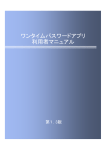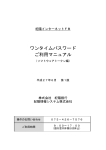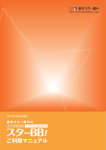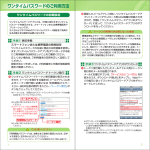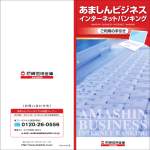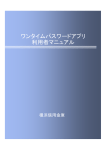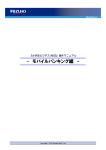Download 操作マニュアル - 鹿児島興業信用組合
Transcript
こうしんビジネスバンキングサービス ご利用マニュアル 鹿児島興業信用組合 平成27年10月 初版 【お問合先】 鹿児島興業信用組合 事務統括部事務集中課 TEL 099-225-5910 目 次 サービス一覧 サービス一覧表 ................................................................................................................................................................1 ご利用時間..........................................................................................................................................................................1 ご利用にあたって ログインID、パスワード等の管理について ....................................................................................................2 動作環境について............................................................................................................................................................2 セキュリティについて ..................................................................................................................................................3 本マニュアルの記載内容について ...........................................................................................................................4 初期設定 ご利用開始登録の流れ ..................................................................................................................................................5 ログインID取得 ................................................................................................................................................................6 電子証明書発行(電子証明書方式のお客様) ................................................................................................ 10 ログイン .......................................................................................................................................................................... 14 管理 企業管理 .......................................................................................................................................................................... 22 企業情報の変更........................................................................................................................................................ 22 口座メモの変更........................................................................................................................................................ 25 委託者メモの変更................................................................................................................................................... 27 利用者管理...................................................................................................................................................................... 29 利用者情報の新規登録.......................................................................................................................................... 31 利用者情報の変更................................................................................................................................................... 35 利用者情報の削除................................................................................................................................................... 39 追加認証利用停止解除.......................................................................................................................................... 40 追加認証の回答リセット ..................................................................................................................................... 42 電子証明書失効・再発行 ..................................................................................................................................... 44 ワンタイムパスワード利用停止解除.............................................................................................................. 46 ワンタイムパスワードのトークンの失効..................................................................................................... 48 操作履歴照会................................................................................................................................................................. 50 明細照会 明細照会 .......................................................................................................................................................................... 51 残高照会 .......................................................................................................................................................................... 52 入出金明細照会 ............................................................................................................................................................ 53 振込入金明細照会........................................................................................................................................................ 55 資金移動 振込振替データ作成/振込振替............................................................................................................................ 57 振込振替データ作成/振込振替の流れ....................................................................................................... 57 [振込振替承認機能をご利用になるお客様] 振込振替データ作成............................................................................................................................................ 58 利用者登録口座一覧から選択.......................................................................................................................... 60 事前登録口座一覧から選択 .............................................................................................................................. 61 直近10回の取引から選択................................................................................................................................. 62 新規に振込先口座を入力................................................................................................................................... 63 受取人番号を指定................................................................................................................................................. 64 振込データの状況照会・取消.......................................................................................................................... 67 [振込振替承認機能をご利用にならないお客様] 振込振替 ................................................................................................................................................................... 71 新規に振込先口座を入力(1件のみ) ........................................................................................................ 73 利用者登録口座一覧から選択.......................................................................................................................... 75 事前登録口座一覧から選択 .............................................................................................................................. 76 直近10回の取引から選択................................................................................................................................. 77 新規に振込先口座を入力................................................................................................................................... 78 受取人番号を指定................................................................................................................................................. 79 振込データの状況照会・取消.......................................................................................................................... 82 総合振込 .......................................................................................................................................................................... 86 給与・賞与振込 ............................................................................................................................................................ 92 過去の取引データからの作成................................................................................................................................. 98 ファイルによる新規作成.......................................................................................................................................100 取引情報の照会 .........................................................................................................................................................102 取引状況照会.......................................................................................................................................................102 受付状況照会.......................................................................................................................................................104 承認待ちデータの引戻し.......................................................................................................................................106 承認済みデータの承認取消 ..................................................................................................................................109 承認.................................................................................................................................................................................112 振込振替一次承認..............................................................................................................................................112 振込振替最終承認..............................................................................................................................................114 サービスご利用のヒント 用語集............................................................................................................................................................................117 ご注意事項...................................................................................................................................................................119 ≪参考資料≫ ワンタイムパスワードアプリ 利用者マニュアル ワンタイムパスワードアプリ 利用者マニュアル <スマートフォン編> サービス一覧 サービス一覧表 こうしんビジネスバンキングでは以下のサービスを提供します。 サービス項目 サービス概要 残高照会 ・現在預金残高、お引出し可能残高、前日・前月末預金残高の照会ができます。 入出金明細照会 ・企業が持つ口座への入金や出金(振込や引き落とし等)の情報(入出金明細情報) の照会ができます。 振込入金明細照会 ・企業が持つ口座への入金情報(振込入金明細情報)の照会ができます。 ※ 振 込 振 替 利用者登録口座一覧から選択 ・都度指定方式の振込先一覧から振込先を選択できます。 事前登録口座一覧から選択 ・事前登録方式の振込先一覧から振込先を選択できます。 直近 10 回の取引から選択 ・直近 10 回の取引履歴から振込先を選択できます。 新規に振込先口座を入力 ・新規に振込先を指定できます。 受取人番号を指定 ・受取人番号を入力して、新規に振込先を指定できます。 振込データの状況照会・取消 ・過去に行った振込振替取引の状況照会や、予約中取引の取消が可能です。 総合振込※ ・企業が持つ預金口座から、取引毎に振込先口座情報及び、日付、金額を指定し、 振込を実施します。 ・25 営業日前~1営業日前14:35 まで総合振込データの受付を行います。 給与・賞与振込※ ・企業が持つ預金口座から、指定した各社員の口座及び、日付、金額を指定し、振 込を実施します。 ・25 営業日前~2 営業日前14:35 まで、給与・賞与振込データの受付を行います。 ※データ作成者権限と承認者権限を分けることができます。 ※本冊子掲載の画面等は、サービス向上を目的に変更される場合もございます。 あらかじめご了承ください。 ご利用時間 サービス項目 平 日 土・日・祝日 12 月 31 日 残高照会 0:00 ~ 24:00 0:00 ~ 24:00 0:00 ~ 23:40 入出金明細照会 0:00 ~ 24:00 0:00 ~ 24:00 0:00 ~ 23:40 振込入金明細照会 0:00 ~ 23:45 9:00 ~ 17:00 9:00 ~ 17:00 当日扱いの振込・振替 0:00 ~ 24:00 - - 予約扱いの振込・振替 0:00 ~ 24:00 0:00 ~ 24:00 0:00 ~ 23:40 振込データの状況照会・取消 0:00 ~ 24:00 0:00 ~ 24:00 9:00 ~ 17:00 総合振込 0:00 ~ 24:00 0:00 ~ 24:00 0:00 ~ 24:00 給与・賞与振込 0:00 ~ 24:00 0:00 ~ 24:00 0:00 ~ 24:00 データ伝送 1. 以下の時間帯はシステムメンテナンスのためご利用いただけません。 ① 毎月第1、3月曜日の1:40 ~ 6:00 ② 毎月第2、4土曜日の23:48 ~ 翌日曜日7:00 ③ ハッピーマンデーを含む3連休の日曜日21:00~翌月曜日6:00 ④ 1月1日~1月3日、5月3日~5月5日 ⑤ その他、サービス追加等によるメンテナンス時、およびあらかじめ通知する時間帯 1 ご利用にあたって ログインID、パスワード等の管理について ■ログインID、パスワード等の管理 「ログインID」 「ログインパスワード」 「確認用パスワード」 「各種暗証番号」は、お客様がご本人であることを確 認するための重要な情報です。これらは第三者に知られることの無いように、またお忘れにならないようにご注 意ください。定期的にパスワードを変更していただくとより安全性が高まります。 ※「ログインID」 「ログインパスワード」 「確認用パスワード」「各種暗証番号」についての説明は、P.72用語集をご覧ください。 当組合からID・パスワード等を確認することは一切ございません。 ■資金移動取引(振込振替・データ伝送)について ・振込指定日もしくは振込資金引落日に支払口座の残高が不足している場合は、お振込みの処理が行われません。 振込指定日および振込資金引落日には、パソコンでの照会もしくは通帳への記帳により取引結果を必ず確認して ください。 ・受取人口座や金額の誤り等の理由で組戻しをご希望される場合、お取引店にてお手続きが必要となります。 ■取引の確認について ご依頼いただいたお取引の受付確認や処理結果等の重要なご通知やご案内をスピーディに電子メールでご案内い たします。お客様が振込振替等のお取引を実施したにもかかわらず受付確認メールを受信しない場合、またはお 心当たりのない電子メールが届いた場合は「お問合せ先」またはお取引店までご連絡ください。 ■サービスの休止について システムの更新・メンテナンス等により一時的にサービスを休止することがありますのであらかじめご了承くだ さい。 ■画面移動および終了時について ブラウザ上の「戻る」 「進む」ボタンは使用しないでください。 終了時には画面上の「ログアウト」ボタンを押してください。 ) (ブラウザ上の「×」ボタンは押さないでください。 動作環境について ■OS [WindowsVista(SP2)以降] ■ブラウザ [IE7以上のバージョン] 2 セキュリティについて ■128ビットSSL(Secure Socket Layer)暗号化方式 (こうしんビジネスバンキングサービス)では、お客様のパソコンと当組合のコンピュータ間の データ通信について、本サービスを安心してご利用していただけるよう、最新式の暗号化技術の128ビットSSL 暗号化方式を採用し、情報の盗聴・書換え等を防止します。 ■電子証明書方式ログイン(ご利用選択可能。ご使用いただくことを推奨しております) 認証局より発行される電子証明書をお客様のパソコンに格納し、次回以降サービスにログインする際には、電子 証明書が格納されているパソコンからでしかログインできなくする仕組みです。 ご利用にするには、書面によるお届けが必要となりますので、お取引店までご用命ください。 ■ワンタイムパスワード(ご利用選択可能。ご使用いただくことを推奨しております) 1分毎に変化するパスワードによる本人確認の追加により、より安全にサービスをご利用いただけます。 ■ソフトウェアキーボードについて キーボードを操作することなく、 画面上に表示された擬似キーボード(ソフトウェアキーボード)をマウスでク リックすることで、 パスワードがご入力いただけます。 最近、金融機関においてスパイウェア等を使った悪質な事件が発生していますが、 ソフトウェアーボードを使用 すると「キーボードの操作履歴が残らない」ため、より安全にインターネットバンキングをご利用いただけます。 ■複数の確認情報による本人確認 インターネットバンキングへのログイン時やお取引時に、 ログインID、ログインパスワード、確認用パスワード、 ワンタイムパスワードなどの複数項目にて本人確認を行います。 ■リスクベース認証(アクセス環境の差異検出)について こうしんビジネスバンキングサービスでは、第三者からの不正利用を防止するため、お客様のご利用環境を分析さ せていただいております。万一、通常と異なるご利用環境により、不正利用の可能性が高いと判断した場合には、 ご本人確認のため、特別な質問による追加認証をさせていただく場合がございます。 ■自動タイムアウト インターネットバンキングにログインされた後、一定時間操作がない場合、自動的にログアウトを行うことで、 第三者の不正利用を防ぎます。 ■Eメールによるご連絡 インターネットバンキングにて、お振込等の資金移動、限度額の変更等を行った場合、当組合にご登録されており ますお客様のメールアドレスへお取引結果を送信します。 ※不正送金の防止となりますので必ず受信できるメールアドレスをご登録ください。 ■誤入力回数の規制による不正アクセスの防止 不正利用防止のため、ログイン時の本人認証、取引時の本人認証、リスクベース認証時の追加認証情報につきま しては、一定回数以上本人認証情報(パスワード)を誤ると、お取引が利用できなくなります。お取引が利用で きなくなった場合、当組合にご登録されておりますお客様のメールアドレスへ通知いたします。 3 ■EVSSL証明書の利用 当組合ではフィッシング詐欺への対策としまして、EVSSL証明書を採用しており、セキュリティを強化してお ります。 ■Phish wallの無償提供 Phishwall(フィッシュウォール)は、フィッシング対策ソフトです。 ユーザ名やパスワード、その他の個人情報を送信する前に、そのWebサーバーが本物か偽装されたものであるか を判断します。 ※Phishwallは、当組合ホームページよりダウンロードしてご利用ください。 本マニュアルの記載内容について 本マニュアル掲載の画面等は、サービス向上を目的に変更される場合もございます。 また、マスターユーザと一般ユーザでは表示される項目等が異なる場合がございます。 あらかじめご了承ください。 -こうしんビジネスバンキングに関するお問合せ- 困ったときの対処法、トラブル、その他ご質問・疑問点等は、電子メールやお電話でお問合せいただけます。 「お問合せ先」 鹿児島興業信用組合 事務統括部 TEL 099-225-5910 ( 受付時間 平日9:00~17:30) 電子メール [email protected] 4 ご利用開始登録の流れ ●ご利用開始登録の流れ (こうしんビジネスバンキングサービス)をご利用いただくために、ログインID取得・電子証明書発行 などをお手続いただきます。 ご 利 用 開 始 登 録 の 流 れ あらかじめ以下の書類をご準備ください。 1. 「こうしんビジネスバンキングサービス申込書」 (お客様控え) 2.当組合から郵送した「手続き完了のお知らせ」 3.ご利用中の電子メールアドレスが確認できるもの ステップ1 ログイン画面より[ログインID取得]をクリックします。 ステップ2 電子証明書方式をご利用になる場合、電子証明書を発行します。 ステップ3 ログインを行います。 ステップ4 企業管理情報等を登録します。 ステップ5 一般ユーザの利用者情報を登録します。 ステップ5-1 一般ユーザの初期設定を行います。 サービスをご利用いただけます。 」 以上の操作を次ページ以降、参考画面を使用しながら説明しています。 5 ロ グ イ ン ID 取 得 マスターユーザが初回ご利用の際は、ログインID取得を行ってください。 手順1 こうしんホームページからログイン こうしんホームページ(http://www.ka-kousin.co.jp)の「こうしんビジネスバンキングサービス」 をクリックして手順2に進みます。 インターネットバンキング のページへ 手順2 インターネットバンキングのページからログイン 「こうしんビジネスバンキングサービス」のページが表示されます。 ログインをクリックしてビジネスバンキングのログイン画面を表示してください。手順3に進みます。 ログイン 6 手順3 ログイン ID 取得開始 こうしんビジネスバンキングサービスのログイン画面が表示されます。 「ログインID取得」ボタンをクリックしてください。 ログインID取得 手順4 代表口座を入力 口座情報登録[パスワード入力方式]画面が表示されます。 「お手続き完了のお知らせ」より「ログインパスワード」を「お申込書控え」よりお届けいただいた 「代表口座情報」 「初回確認用パスワード」を入力し「次へ」ボタンをクリックしてください。 代表口座情報 「お申込書控え」記載の代表口座と同じ 内容を入力してください。 確認用パスワード 「お申込書控え」の初回確認用パスワード ログインパスワード 「お手続き完了のお知らせ」に表記のログインパスワード 7 ※ソフトウェアキーボード キーボードから入力された情報 を盗むキーロガー型スパイウェ アに有効とされております。 手順5 利用者情報を入力 サービス開始登録[パスワード入力方式]画面が表示されます。 利用者情報(表参照)を入力し、 「次へ」ボタンをクリックしてください。 利用者情報 次へ 入力項目 入力内容 利用者情 報 利用者名 ・全角 30 文字以内で入力してください。 メールアドレス ・半角英数字記号 4 文字以上 64 文字以内で入力してください。 ・2 ヶ所に同じものを入力してください。 ログイン ID ・お客様が任意の文字列をお決めください。ただし、入力されたログイン ID が既に他の お客様により登録されている場合は、新たに登録できません。 ・半角英数字記号 6 文字以上 12 文字以内で入力してください。 ・2 ヶ所に同じものを入力してください。 新しいログインパスワード ・お客様が任意の文字列をお決めください。 ・半角英数字記号 6 文字以上 12 文字以内で入力してください。 ・英字は大文字と小文字が区別されます。 ・2 ヶ所に同じものを入力してください。 新しい確認用パスワード ・お客様が任意の文字列をお決めください。 ・半角英数字記号 6 文字以上 12 文字以内で入力してください。 ・英字は大文字と小文字が区別されます。 ・2 ヶ所に同じものを入力してください。 ご確認ください 「ログインID」 、 「ログインパスワード」 、「確認用パスワード」は各々異なる内容 また、数字と英字を混合でお決めになり登録してください。 第三者に推測されないために、生年月日・電話番号・貴社名等に関連した数字や文 字の利用は避け、第三者に知られることのないよう厳重に管理してください。 8 手順6 入力内容を確認 サービス開始登録確認[パスワード入力方式]画面が表示されますので、入力内容をご確認のうえ、 「登録」ボタンをクリックしてください 入力内容 登録 手順7 サービス開始登録完了 サービス開始登録結果[パスワード入力方式]画面が表示されますので、登録結果をご確認ください。 ID・パスワード方式のお客様は「ログインへ」ボタンをクリックし、P14手順2-1へお進みください。 電子証明書方式のお客様は「電子証明書発行へ」ボタンをクリックし、P141手順4へお進みください。 登録結果 ログインへ 電子証明書発行へ 9 電 子 証 明 書 発 行 初めてご利用の方、もしくは電子証明書再発行の際は、電子証明書の発行を行ってください。 ※認証局より発行される電子証明書をお客様のパソコンに格納し、次回以降サービスにログインする際には、 電子証明書が格納してあるパソコンからでしかログインできなくする仕組みです。 ご利用にあたっては、書面によるお届けが必要となりますので、お取引店までご用命ください。 手順1 こうしんホームページからログイン こうしんホームページ(http://www.ka-kousin.co.jp)の「こうしんビジネスバンキングサービス」 →「ログイン」の順にクリックしてビジネスバンキングのログイン画面を表示してください。 ① こうしんビジネスバンキング サービスをクリック ② 「ログイン」をクリック 手順2 電子証明書発行開始 ログイン画面が表示されますので、 「電子証明書発行」ボタンをクリックしてください。 電子証明書発行 10 手順3 個人認証 証明書取得認証画面が表示されますので、 「ログインID」、 「ログインパスワード」を入力し、 「認証」 ボタンをクリックしてください。 ログインID ログインパスワード 認証 手順4 証明書発行 ①証明書発行確認画面が表示されますので、 「発行」ボタンをクリックしてください。 発行 ご確認ください 初めて証明書を取得する際に、情報バーが表示される場合は以下の手順に従ってください。 1.情報バーダイアログが表示された場合、 「閉じる」ボタンをクリックしてください。 2.「このWebサイトは‘Microsoft Corporation’からの‘証明書コントロール’アドオンを実 行しようとしています。Webサイトとアドオンを信頼し、アドオンの実行を許可するにはこ こをクリックしてください」のメッセージをクリックし、メニューから「ActiveXコントロー ルの実行」をクリックしてください。 3.セキュリティ警告ダイアログが表示されますので、 「実行する」ボタンをクリックしてくださ い。 4.証明書発行確認画面に戻り、 「発行」ボタンをクリックしてください。 11 ②セキュリティダイアログが表示される場合、 「許可する」 ボタンをクリックしてください。 ※Windows 7、Windows 8の場合、本ダイアログは表示されません。 許可する ③Webアクセスの確認ダイアログが表示されますので、 「はい」ボタンをクリックしてください。 ※ご利用環境によって、メッセージの内容が異なる場合がありますが、同様に 「はい」ボタンをクリックしてください。 はい 手順5 処理中 ①証明書発行処理中画面が表示されます。 (しばらくすると次画面に自動的に遷移します。 ) ②セキュリティダイアログが表示される場合、 「許可する」 ボタンをクリックしてください。 ※Windows 7、Windows 8の場合、本ダイアログは表示されません。 許可する ③Webアクセスの確認ダイアログが表示されますので、 「はい」ボタンをクリックしてください。 ※ご利用環境によって、メッセージの内容が異なる場合がありますが、 同様に「はい」ボタンをクリックしてください。 ※Windows Vistaの場合、本ダイアログが2回表示されますが、同様 に「はい」ボタンをクリックしてください。 はい 12 手順6 発行完了 ①証明書発行結果画面が表示されます。電子証明書情報を ご確認のうえ、 「閉じる」ボタンをクリックしてくださ い。 電子証明書情報 閉じる ②ダイアログが表示されますので、 「はい」ボタンをクリ ックしてください。 はい ⇒一旦、ブラウザ画面が閉じた後に再度ブラウザを起動し、P14へお進みください。 13 1 ロ グ イ ン 手順1 こうしんホームページからログイン こうしんホームページ(http://www.ka-kousin.co.jp)の「こうしんビジネスバンキングサービス」 →「ログイン」の順にクリックしてビジネスバンキングのログイン画面を表示してください。 ② こうしんビジネスバンキング サービスをクリック ③ 「ログイン」をクリック ⇒ID・パスワード方式のお客様は、手順2-1へお進みください。 ⇒電子証明書方式のお客様は、手順2-2へお進みください。 手順2-1 ログイン(ID・パスワード方式のお客様) ログイン画面が表示されますので、登録した「ログインID」、 「ログインパスワード」を入力し 「ログイン」ボタンをクリックしてください。 ログインID ログインパスワード ログイン ※こうしんビジネスバンキングサービスでは、よりセキュリティ強度の高い電子証明書に よる認証を推奨しております。 「ログイン」ボタンをクリックすると、ダイアログが表示されますので、メッセージを ご確認のうえ、 「OK」ボタンをクリックしてください。 ⇒手順3へお進みください。 14 ※ソフトウェアキーボード キーボードから入力された情報 を盗むキーロガー型スパイウェ アに有効とされております。 手順2-2 ログイン(電子証明書方式のお客様) ① 「電子証明書ログイン」ボタンをクリックしてください。 クライアント認証ウィンドウに表示される証明書情報を確認のうえ、該当の証明書を選択し、 「OK」ボタンをクリックしてください。 ※Windowsのバージョンにより、クライアント認証 ウインドウの内容が異なる場合がありますが、操 作方法は同じです。 電子証明書ログイン OK ② ログイン画面が表示されますので、 「ログインパスワード」を入力し、 「ログイン」ボタンを クリックしてください。 ログインパスワード ログイン ご注意ください 電子証明書方式は、お客様にご登録いただいたログインパスワードと、パソコンにインス トールしていただいた電子証明書によって、ご本人の確認を行います。 電子証明書をインストールしたパソコンでないと本サービスはご利用いただけません。 ⇒手順3へお進みください。 15 手順3 ワンタイムパスワードトークン発行 ワンタイムパスワードトークン発行画面が表示されますので、 「携帯電話メールアドレス」「利用開始パス ワード」を入力し、 「トークン発行」ボタンをクリックしてください。 既にトークン発行済み、またはすぐにトークンの発行を行わない場合は、 「トークン発行の省略」ボタンを クリックしてください。 トークン発行の省略 携帯電話メールアドレス 利用開始パスワード トークン発行 ⇒ワンタイムパスワードトークン発行画面が表示されない場合は、手順6へお進みください。 ⇒「トークン発行」ボタンをクリックした場合は、手順4へお進みください。 ⇒「トークン発行の省略」ボタンをクリックした場合は、手順5へお進みください。 手順4 ワンタイムパスワード認証確認 ワンタイムパスワード認証確認画面が表示されますので、 「ワンタイムパスワード」を入力し、 「認証画面」 ボタンをクリックしてください。 ワンタイムパスワード 認証確認 ⇒ワンタイムパスワードトークン発行画面が表示されない場合は、手順5へお進みください。 16 手順5 ワンタイムパスワード認証 ワンタイムパスワード認証確認画面が表示されますので、 「ワンタイムパスワード」を入力し、 「認証」 ボタンをクリックしてください。 ワンタイムパスワード 認証確認 ⇒ワンタイムパスワードトークン発行画面が表示されない場合は、手順6へお進みください。 手順6 追加認証回答を登録 追加認証回答登録画面が表示されますので、 「追加認証情報」に追加認証時に使用する質問および 回答を選択・入力し、 「登録」ボタンをクリックしてください 追加認証情報 登録 ⇒追加認証回答登録画面が表示されない場合は、手順8へお進みください。 17 手順7 内容確認 追加認証回答登録結果画面が表示されますので、登録結果をご確認ください 登録結果 手順8 追加認証を入力 追加認証画面が表示されますので、 「回答」を入力し、 「認証」ボタンをクリックしてください。 回答 認証 ⇒追加認証画面が表示されない場合は、手順9へお進みください。 手順9 ログイン時のお知らせ ログイン時お知らせ画面が表示されます。 お知らせ内容を確認のうえ、 「次へ」ボタンをクリックしてください。 次へ ⇒ログイン時お知らせ画面が表示されない場合は、手順10へお進みください。 18 手順10 パスワード強制変更 パスワード強制変更画面が表示されますので、 「ログインパスワード」「確認用パスワード」(表参照)を 入力し、 「実行」ボタンをクリックしてください。 ログインパスワード 確認用パスワード 実行 入力項目 入力内容 ログインパスワード 確認用パスワード 現在のログインパスワード ・現在のログインパスワードを入力してください。 ※「お手続き完了のお知らせ」からご確認ください。 新しいログインパスワード ・お客様が任意の文字列をお決めください。 ・半角英数字記号 6 文字以上 12 文字以内で入力してください。 ・英字は大文字と小文字が区別されます。 ・ログイン ID・確認用パスワードとは異なる文字列をご入力ください。 ・2 ヶ所に同じものを入力してください。 現在の確認用パスワード ・現在の確認用パスワードを入力してください。 ※「お申込書(控え)」の「初回確認用パスワード」です。 新しい確認用パスワード ・お客様が任意の文字列をお決めください。 ・半角英数字記号 6 文字以上 12 文字以内で入力してください。 ・英字は大文字と小文字が区別されます。 ・ログイン ID・ログインパスワードとは異なる文字列をご入力ください。 ・2 ヶ所に同じものを入力してください。 19 手順11 パスワード変更結果 パスワード変更結果画面が表示されますので、内容をご確認のうえ、 「確認」ボタンをクリックしてください。 確認 手順12 「こうしんビジネスバンキングサービス」トップページ ① こうしんビジネスバンキングサービス タブメニュー 詳細についてはP21をご覧ください。 ② 過去3回のログイン日時が表示されます。 ③ 未承認取引がある場合に表示されます。 ④ 未読のお知らせが最大10件まで表示されます。 20 「こうしんビジネスバンキングサービス」タブメニュー メニュー項目 利用者情報 資金移動 承認 管 理 メニュー概要 参照 残高照会 指定された預金口座に対する残高情報の照会を行うことができます。 P.52 入出金明細照会 企業が持つ口座への入金や出金(振込や引き落とし等)の情報(入出金明細 情報)の照会を行うことができます。 P.53 振込入金明細照会 企業が持つ口座への入金情報(振込入金明細情報)の照会を行うことができ ます P.55 振込振替 企業が持つ口座から他の口座への資金移動を行うことができます。 P.71 総合振込 企業が持つ預金口座から、取引毎に振込先口座情報および、日付、金額を指 定し、複数の振込を一括で行うことができます。 P.86 給与・賞与振込 企業が持つ預金口座から、指定した各社員の口座および、日付、金額を指定 し、振込を行うことができます P.92 承認 各業務で確定された取引の依頼内容を確認し、取引の承認・差戻し・削除 を行うことができます。 P.112 企業管理 企業情報の照会などを行うことができます。 P.22 利用者管理 利用者情報の照会などを行うことができます。 P.29 操作履歴照会 ご自身または他の利用者が行った操作の履歴照会を行うことができます。 P.50 21 管 理 企 業 管 理 マスターユーザは企業名、各種機能の利用有無、限度額、口座、手数料情報の登録/変更が可能です。 ●企業情報の変更 手順1 業務を選択 「管理」メニューをクリックします。 続いて業務選択画面が表示されますので、 「企業管理」ボタンをクリックしてください。 企業管理 手順2 作業内容を選択 作業内容選択画面が表示されますので、 「企業情報の変更」ボタンをクリックしてください。 企業情報の変更 22 手順3 企業情報・限度額を変更 企業情報変更画面が表示されますので、 「承認機能の利用有無」 「口座一日当たりの限度額」 「企業一日あ たりの限度額」を入力し、 「変更」ボタンをクリックしてください。 ※限度額については、書面でお届けいただいている限度額内での変更が可能です。 企業情報 承認機能の利用有無 口座一日当たりの限度額 企業一日当たりの限度額 変更 23 手順4 変更内容を確認 企業情報変更確認画面が表示されますので、変更内容をご確認のうえ、 「確認用パスワード」を入力し、 「実行」ボタンをクリックしてください。 変更内容 確認用パスワード 実行 手順5 変更完了 企業情報変更結果画面が表示されますので、変更結果をご確認ください。 変更結果 24 ●口座メモの変更 ご利用口座ごとに任意の文言を登録することで、目的の口座を特定しやすくなります。 手順1 業務を選択 「管理」メニューをクリックしてください。 続いて業務選択画面が表示されますので、 「企業管理」ボタンをクリックしてください。 企業管理 手順2 作業内容を選択 作業内容選択画面が表示されますので、 「口座メモの変更」ボタンをクリックしてください。 口座メモの変更 25 手順3 口座メモの変更 口座メモ変更画面が表示されますので、 「口座メモ」を入力し、 「変更」ボタンをクリックしてください。 口座メモ情報 変更 手順4 変更完了 口座メモ変更結果画面が表示されますので、変更結果をご確認ください。 変更結果 26 ●委託者メモの変更 委託者ごとに任意の文言を登録することで、目的の委託者を特定しやすくなります。 手順1 業務を選択 「管理」メニューをクリックしてください。 続いて業務選択画面が表示されますので、 「企業管理」ボタンをクリックしてください。 企業管理 手順2 作業内容を選択 作業内容選択画面が表示されますので、 「委託者メモの変更」ボタンをクリックしてください。 委託者メモの変更 27 手順3 委託者メモを変更 委託者メモ変更画面が表示されますので、 「委託者メモ」を入力し、 「変更」ボタンをクリックしてく ださい。 委託者メモ 変更 手順4 変更完了 委託者メモ変更結果画面が表示されますので、変更結果をご確認ください。 変更結果 28 利 用 者 管 理 マスターユーザは利用者情報の新規登録、登録されている利用者情報の変更/削除が可能です。 手順1 業務を選択 「管理」メニューをクリックしてください。 続いて業務選択画面が表示されますので、 「利用者管理」ボタンをクリックしてください。 利用者管理 手順2 作業内容を選択 作業内容選択画面が表示されますので、 「利用者情報の管理」ボタンをクリックしてください。 利用者情報の管理 29 手順3 利用者一覧 利用者一覧画面が表示されます。 利用者を新たに登録する場合は、 「新規登録」ボタンをクリックし、P31にお進みください。 利用者情報を変更する場合は、利用者一覧から対象の利用者を選択し、 「変更」ボタンをクリックして、 P35にお進みください。 利用者情報を削除する場合は、利用者一覧から対象の利用者を選択し、 「削除」ボタンをクリックして、 P39にお進みください 新規登録 利用者一覧 変更 削除 ※利用者情報を照会する場合は、利用者一覧から対象の利用者を選択し、 「照会」ボタンをクリックしてください。 30 ●利用者情報の新規登録 ※本手順はP29の続きです。 手順1 利用者基本情報を入力 利用者登録[基本情報]画面が表示されます。利用者基本情報(表参照)を入力し、 「次へ」ボタンを クリックしてください。 利用者基本情報 次へ 入力項目 入力内容 ログイン ID ・お客様が任意の文字列をお決めください。ただし、入力されたログイン ID が既に他の お客様により登録されている場合は、新たに登録できません。 ・半角英数字記号 6 文字以上 12 文字以内で入力してください。 ・2 ヶ所に同じものを入力してください。 ログインパスワード ・お客様が任意の文字列をお決めください。 ・半角英数字記号 6 文字以上 12 文字以内で入力してください。 ・英字は大文字と小文字が区別されます。 ・2 ヶ所に同じものを入力してください。 ・「ログイン時に強制変更する」をチェックすると、対象の利用者は次回ログイン時に パスワード変更が必要になります。 利用者名 ・全角 30 文字以内[半角可]で入力してください。 メールアドレス ・半角英数字記号 4 文字以上 64 文字以内で入力してください。 ・2 ヶ所に同じものを入力してください。 31 手順2 利用者権限を入力 利用者登録[権限]画面が表示されます。サービス利用権限(表参照)を設定し、「次へ」ボタンを クリックしてください。 サービス利用権限 次へ 権限 説明 依頼 (事前登録口座) 金融機関に届け出いている振込振替先からの指定が可能 利用者登録口座(予約)による振込振替データの作成・編集・削除・照会が可能 依頼 利用者登録口座(当日)による振込振替データの作成・編集・削除・照会が可能(利 (利用者登録口座) 用者登録口座(予約)のオプション)(自身が依頼者/承認者となっている振込振替 データのみ編集・削除・照会が可能) 振込振替 (承認あり) 総合振込 給与・賞与振込 全操作履歴照会 電子記録債権 新規口座指定(予約)による振込振替データの作成・編集・削除・照会が可能(自身 が依頼者/承認者となっている振込振替データのみ編集・削除・照会が可能) 依頼 (新規口座指定) 新規口座指定(当日)による振込振替が可能(新規口座指定(予約)のオプション) 振込先管理 振込先の新規登録や登録振込先の変更、削除が可能 全取引照会 企業内の他の利用者が依頼者/承認者となっている取引を含む振込振替全取引の照 会が可能 全取引取消 企業内の他の利用者が依頼者/承認者となっている取引を含む振込振替全取引の取 消が可能 依頼(画面入力) ・総合振込 ・給与・賞与振込 画面入力による依頼データの作成・編集・削除・照会・引き戻しが可能 画面入力による依頼データの切替が可能 依頼データ作成時に総合振込/給与・賞与振込/口座振替/納付先の参照が可能 依頼(ファイル受付) ・総合振込 ・給与・賞与振込 ファイル受付による依頼データの作成・編集・削除・照会・引き戻しが可能 ファイル受付による依頼データの切替が可能 振込先管理 振込先の新規登録や登録振込先の変更、削除が可能 全取引照会 ・総合振込 ・給与・賞与振込 企業内の他の利用者が依頼者/承認者となっている取引を含む全取引の状況照会が 可能 利用可 連携 新規口座指定(当日)による振込振替データの作成・編集・削除・照会が可能(新規 口座指定(予約)のオプション)(自身が依頼者/承認者となっている振込振替デー タのみ編集・削除・照会が可能) 企業内の他の利用者の操作履歴の照会が可能 電子記録債権への連携が可能 電子記録債権側の設定が必要 32 手順3 利用口座・限度額を入力 利用者登録[口座]画面が表示されます。利用可能口座・限度額(表参照)を入力して、 「登録」ボタン をクリックしてください。 利用可能口座 限度額 登録 入力項目 入力内容 利用可能口座 利用可能口座をチェックしてください。 限度額 ・利用者一回当たり限度額を業務ごとに入力してください。 ・半角数字 9 桁以内で入力してください。 手順4 内容確認 利用者登録確認画面が表示されます。登録内容をご確認のうえ、 「確認用パスワード」を入力し、 「実行」ボタンをクリックしてください。 登録内容 確認用パスワード 実行 33 手順5 登録完了 利用者登録結果画面が表示されますので、登録結果をご確認ください。 登録結果 ※「印刷」ボタンをクリックすると、印刷用PDFファイルが表示されます。 34 ●利用者情報の変更 ※本手順はP29の続きです。 手順1 利用者基本情報を変更 利用者変更[基本情報]画面が表示されます。利用者基本情報(表参照)を変更し、 「次へ」ボタンを クリックしてください。 利用者基本情報 次へ 入力項目 ログイン ID 入力内容 ・お客様が任意の文字列をお決めください。ただし、入力されたログイン ID が既に他の お客様により登録されている場合は、新たに登録できません。 ・半角英数字記号 6 文字以上 12 文字以内で入力してください。 ・2 ヶ所に同じものを入力してください。 確認用パスワード ・お客様が任意の文字列をお決めください。 ・半角英数字記号 6 文字以上 12 文字以内で入力してください。 ・英字は大文字と小文字が区別されます。 ・2 ヶ所に同じものを入力してください。 ・「ログイン時に強制変更する」をチェックすると、対象の利用者は次回ログイン時に パスワード変更が必要になります。 利用者名 ・全角30文字以内[半角可]で入力してください。 メールアドレス ・半角英数字記号 4 文字以上 64 文字以内で入力してください。 ・2 ヶ所に同じものを入力してください。 ログインパスワード 35 手順2 利用者権限を変更 利用者変更[権限]画面が表示されます。サービス利用権限を設定し、 「次へ」ボタンをクリックして ください。 サービス利用権限 次へ 36 手順3 利用口座・限度額を入力 利用者変更[口座]画面が表示されます。利用可能口座・限度額(表参照)を入力し、 「変更」ボタンを クリックしてください。 利用可能口座 限度額 変更 入力項目 入力内容 利用可能口座 利用可能口座をチェックしてください。 限度額 ・利用者一回当たり限度額を業務ごとに入力してください。 ・半角数字 9 桁以内で入力してください。 手順4 内容確認 利用者登録確認画面が表示されます。変更内容をご確認のうえ、 「確認用パスワード」を入力し、 「実行」 ボタンをクリックしてください。 登録内容 確認用パスワード 実行 37 手順5 登録完了 利用者登録結果画面が表示されますので、変更結果をご確認ください。 登録結果 ※「印刷」ボタンをクリックすると、印刷用PDFファイルが表示されます。 38 ●利用者情報の削除 ※本手順はP29の続きです。 手順1 削除内容を確認 利用者削除確認画面が表示されます。削除内容をご確認のうえ、 「確認用パスワード」を入力し、 「実行」 ボタンをクリックしてください。 削除内容 確認用パスワード 実行 手順2 削除完了 利用者削除結果画面が表示されますので、削除結果をご確認ください。 削除結果 39 ●追加認証利用停止解除 追加認証の利用停止状態を解除できます。 手順1 業務を選択 「管理」メニューをクリックしてください。 続いて業務選択画面が表示されますので、 「利用者管理」ボタンをクリックしてください。 利用者管理 手順2 作業内容を選択 作業内容選択画面が表示されますので、 「追加認証の利用停止解除」ボタンをクリックしてください。 追加認証の利用停止解除 40 手順3 追加認証利用停止解除の対象利用者を選択 追加認証利用停止解除一覧画面が表示されます。 利用者一覧から対象の利用者を選択し、 「確認用パスワード」を入力して、 「停止解除」ボタンを クリックしてください 利用者一覧 確認用パスワード 停止解除 手順4 変更完了 追加認証利用停止解除結果画面が表示されますので、変更結果をご確認ください。 変更結果 41 ●追加認証の回答リセット 追加認証で利用する回答をリセットできます。 手順1 業務を選択 「管理」メニューをクリックしてください。 続いて業務選択画面が表示されますので、 「利用者管理」ボタンをクリックしてください。 利用者管理 手順2 作業内容を選択 作業内容選択画面が表示されますので、 「追加認証の回答リセット」ボタンをクリックしてください。 追加認証の回答リセット 42 手順3 追加認証回答リセットの対象利用者を選択 追加認証回答リセット一覧画面が表示されます。 利用者一覧から対象の利用者を選択し、 「確認用パスワード」を入力して、 「リセット」ボタンを クリックしてください。 利用者一覧 確認用パスワード リセット 手順4 変更完了 追加認証回答リセット結果画面が表示されますので、変更結果をご確認ください。 変更結果 43 ●電子証明書失効・再発行 マスターユーザはクライアント証明書の失効が可能です。 失効は、一般ユーザが証明書を格納しているパソコンが破損・紛失した場合などに実施します。 手順1 業務を選択 「管理」メニューをクリックしてください。 続いて業務選択画面が表示されますので、 「利用者管理」ボタンをクリックしてください。 利用者管理 手順2 作業内容を選択 作業内容選択画面が表示されますので、 「証明書失効」ボタンをクリックしてください。 証明書失効 44 手順3 利用者を選択 利用者一覧画面が表示されます。 利用者一覧から対象の利用者を選択し、 「失効」ボタンをクリックしてください 利用者一覧 失効 手順4 証明書失効 利用者一覧画面が表示されます。 利用者一覧から対象の利用者を選択し、 「失効」ボタンをクリックしてください 失効内容 確認用パスワード 実行 手順5 失効完了 利用者一覧画面が表示されます。 利用者一覧から対象の利用者を選択し、 「失効」ボタンをクリックしてください 失効結果 45 ●ワンタイムパスワード利用停止解除 マスターユーザはワンタイムパスワードの利用停止状態を解除できます。 手順1 業務を選択 「管理」メニューをクリックしてください。 続いて業務選択画面が表示されますので、 「利用者管理」ボタンをクリックしてください。 利用者管理 手順2 作業内容を選択 作業内容選択画面が表示されますので、 「ワンタイムパスワードの利用停止解除」ボタンを クリックしてください。 ワンタイムパスワードの利用停止解除 46 手順3 ワンタイムパスワード利用停止解除の対象利用者を選択 ワンタイムパスワード利用停止解除一覧画面が表示されます。 利用者一覧から対象の利用者を選択し、 「確認用パスワード」を入力して、 「停止解除」ボタンをクリッ クしてください 利用者一覧 確認用パスワード 停止解除 手順4 変更完了 ワンタイムパスワード利用停止解除結果画面が表示されますので、変更結果をご確認ください。 変更結果 47 ●ワンタイムパスワードのトークンの失効 マスターユーザはワンタイムパスワードのトークンの失効が可能です。 手順1 業務を選択 「管理」メニューをクリックしてください。 続いて業務選択画面が表示されますので、 「利用者管理」ボタンをクリックしてください。 利用者管理 手順2 作業内容を選択 作業内容選択画面が表示されますので、 「トークンの失効」ボタンをクリックしてください。 トークンの失効 48 手順3 利用者を選択 トークン失効画面が表示されます。 利用者一覧から対象の利用者を選択し、 「確認用パスワード」「ワンタイムパスワード」を入力して、 「失効」ボタンをクリックしてください 利用者一覧 確認用パスワード 停止解除 手順4 変更完了 ワンタイムパスワード利用停止解除結果画面が表示されますので、変更結果をご確認ください。 失効結果 49 操 作 履 歴 照 会 ご自身または他の利用者が行った操作の履歴照会を行うことができます。 手順1 業務を選択 「管理」メニューをクリックしてください。 続いて業務選択画面が表示されますので、 「操作履歴照会」ボタンをクリックしてください。 利用者管理 手順2 操作履歴を照会 操作履歴照会画面が表示されますので、操作履歴一覧をご確認ください。 ※操作履歴を検索する場合は、 「操作履歴情報の検索」に 検索条件を入力し、 「検索」ボタンをクリックしてください。 ※「印刷」ボタンをクリックすると、印刷用PDFファイルが 表示されます。 検索 操作履歴一覧 50 明細照会 明 細 照 会 「明細照会」メニューをクリックしてください。 業務選択画面が表示されますので、 「残高照会」「入出金明細照会」「振込入金明細照会」のいずれかの ボタンをクリックしてください。 明細照会 残高照会(P52) 入出金明細照会 (P53) 振込入金明細照会 (P55) 51 残 高 照 会 指定された預金口座に対する残高情報の照会を行うことができます。 ※本手順はP51の続きです。 手順1 口座を選択 口座選択画面が表示されます。対象口座から照会する口座をチェックし、 「照会用暗証番号」を入力後、 「照会」ボタンをクリックしてください。 対象口座 照会用暗証番号 照会 手順1 照会結果 照会結果画面が表示されますので、照会結果をご確認ください。 照会結果 ※「振込振替へ」ボタンをクリックすると、指定した口座から振込振替のお取引を続けて行うことができます。 ※ 前日・前月末残高を照会する場合は、 「前日・前月末残高照会へ」ボタンをクリックしてください。 ※「印刷」ボタンをクリックすると、印刷用PDFファイルが表示されます。 52 入出金明細照会 企業が持つ口座への入金や出金(振込や引き落とし等)の情報(入出金明細情報)の照会を行うこと ができます。 ※本手順はP51の続きです。 手順1 条件指定 条件指定画面が表示されます。対象口座から照会する口座をチェックし、照会条件(表参照)から照会 対象を選択後、 「照会用暗証番号」を入力して、 「照会」ボタンをクリックしてください 対象口座 照会条件 照会用暗証番号 照会 照会条件 すべての明細を 照会 未照会の明細を 照会 照会済み の明細 を照会 すべて 照会可能期間内の全明細(未照会および照会済)を照会可能 当月 当月分の全明細(未照会および照会済)を照会可能。(当月 1 日より当日まで可能) 前月 前月分の全明細(未照会および照会済)を照会可能。(前月 1 日より前月末日まで可能) 前々月 前々月分の全明細(未照会および照会済)を照会可能。(前々月 1 日より前々月末日まで可能) 最近1週間 最近 1 週間分の全明細(未照会および照会済)を照会可能。(最長 6 日前より可能) 日付で指定 選択した日付指定内の全明細(未照会および照会済)を照会可能。(3ヶ月前より可能) すべて 照会可能期間内の未照会明細をすべて照会可能 当日のみ 当日分の未照会明細を照会可能 日付で指定 選択した日付指定内の未照会明細を照会可能。(3ヶ月前より可能) すべて 明細の照会可能期間内にある照会済の明細を再度照会可能 当日のみ 当日分の照会済明細、または入力した取引番号の範囲で照会済明細を再度照会可能 日付で指定 選択した日付指定内、または入力した取引番号の範囲で照会済明細を再度照会可能。(3ヶ月前より可 能) 53 手順2 照会結果 照会結果画面が表示されますので、照会結果をご確認ください。 照会結果 ※「振込振替へ」ボタンをクリックすると、指定した口座から振込振替のお取引を続けて行うことができます。 ※「印刷」ボタンをクリックすると、印刷用PDFファイルが表示されます。 ※「ANSER 連携ソフトウェアダウンロード」ボタンをクリックすると、ANSER-API ファイル形式(タブ区切りのテキスト ファイル)のファイルを取り込むことができます。 ※「照会結果ダウンロード(CSV形式)」ボタンをクリックすると、CSVファイル形式(カンマ(,)区切りのテキストファイ ル)のファイルを取り込むことができます。 54 振込入金明細照会 企業が持つ口座への入金情報(振込入金明細情報)の照会を行うことができます。 ※本手順はP51の続きです。 手順1 条件指定 条件指定画面が表示されます。 対象口座から照会する口座をチェックし、照会条件から照会対象を選択後、 「照会用暗証番号」を入力して、 「照会」ボタンをクリックしてください 対象口座 照会条件 照会用暗証番号 照会 55 手順1 照会結果 照会結果画面が表示されますので、照会結果をご確認ください。 照会結果 ※「振込振替へ」ボタンをクリックすると、指定した口座から振込振替のお取引を続けて行うことができます。 ※「印刷」ボタンをクリックすると、印刷用 PDF ファイルが表示されます。 ※「ANSER 連携ソフトウェアダウンロード」ボタンをクリックすると、ANSER-API ファイル形式(タブ区切りのテキスト ファイル)のファイルを取り込むことができます。 ※「照会結果ダウンロード(CSV 形式) 」ボタンをクリックすると、CSV ファイル形式(カンマ(,)区切りのテキストファ イル)のファイルを取り込むことができます。 56 資金移動 振込振替データ作成/振込振替の流れ ご登録いただいている口座から、ご指定の口座へ資金移動ができます。 振込振替データ作成の流れ 振込振替の流れ (振込振替承認機能をご利用になるお客さま) (振込振替承認機能をご利用にならないお客さま) 共通前処理 手順1.業務を選択 P58 手順2.作業内容を選択 P71 手順3.支払口座を選択 振込先指定方法別処理 新規に振込先口座を入力(1件のみ)-------------------------- P73 P60 -------------------------------- 利用者登録口座一覧から選択 ------------------------------- P75 P61 --------------------------------- 事前登録口座一覧から選択 -------------------------------- P76 P62 ---------------------------------- 直近10回の取引から選択 ---------------------------------- P77 P63----------------------------------- 新規に振込先口座を入力 ---------------------------------- P78 P64 --------------------------------------- 受取人番号を指定 -------------------------------------- P79 手順1.振込先口座指定方法を選択 手順2.振込先口座を選択 共通後処理 手順1.支払金額を選択 手順2.内容確認 P65 手順3.確定 手順3.取引実行 手順4.完了 57 P80 振込振替承認機能を利用する場合 ●振込振替データ作成 ご登録いただいている口座から、ご指定の口座へ資金移動ができます。 ※振込振替承認機能をご利用になるお客様向けの手順です。 振込振替承認機能をご利用にならないお客様はP71以降をご覧ください。 共 通 前 処 理 手順1 業務を選択 「資金移動」メニューをクリックしてください。続いて業務選択画面が表示されますので、 「振込振替」 ボタンをクリックしてください。 振込振替 手順2 作業内容を選択 作業内容選択画面が表示されますので、 「振込データの新規作成」ボタンをクリックしてください。 振込データの新規作成 ※「承認待ちデータの引戻し」ボタンをクリックすると、ご自身が依頼した取引を引戻しできます。(P106参照) ※「振込先の管理」ボタンをクリックすると、振込先の新規登録や、登録振込先の変更、削除が可能です。また、登録振込先の情報 をファイルに出力できます。 58 振込振替承認機能を利用する場合 手順3 支払口座を選択 支払口座選択画面が表示されます。支払口座一覧から支払口座を選択し、 「次へ」ボタンをクリックして ください。 支払口座一覧 次へ 振 込 先 指 定 方 法 別 処 理 振込先を指定する方法は以下の6つからご選択ください。 振込先指定方法 参照 1. 利用者登録口座一覧から選択 都度指定方式の振込先一覧から振込先を選択できます。 P60へ 2. 事前登録口座一覧から選択 事前登録方式の振込先一覧から振込先を選択できます。 P61へ 3. 最近 10 回の取引から選択 直近 10 回の取引履歴から振込先を選択できます。 P62へ 4. 新規に振込先口座を入力 新規に振込先を指定できます。 P63へ 5. 受取人番号を指定 受取人番号を入力して、新規に振込先を指定できます。 P64へ 59 振込振替承認機能を利用する場合 1. 利用者登録口座一覧から選択 ※本手順はP58~59の続きです。 手順1 振込先口座指定方法を選択 振込先口座指定方法選択画面が表示されますので、 「利用者登録口座一覧から選択」ボタンをクリックし てください。 利用者登録口座一覧から選択 手順2 振込先口座を選択 都度指定方式振込先口座選択画面が表示されます。 登録振込先一覧から振込先口座をチェックし、 「次へ」 ボタンをクリックしてください 登録振込先一覧 ※振込先を追加する際、登録されている支払金額をコピー して使用する場合は、 「登録支払金額を使用する」を選 択してください。 次へ ⇒P65へお進みください。 60 振込振替承認機能を利用する場合 2. 事前登録口座一覧から選択 ※本手順はP58~59の続きです。 手順1 振込先口座指定方法を選択 振込先口座指定方法選択画面が表示されますので、 「事前登録口座一覧から選択」ボタンをクリックして ください。 事前登録口座一覧から選択 手順2 振込先口座を選択 事前登録方式口座一覧画面が表示されます。登録振込先一覧から振込先口座をチェックし、 「次へ」 ボタンをクリックしてください 登録振込先一覧 次へ ⇒P65へお進みください。 61 振込振替承認機能を利用する場合 3. 直近10回の取引から選択 ※本手順はP58~59の続きです。 手順1 振込先口座指定方法を選択 振込先口座指定方法選択画面が表示されますので、 「最近10回の取引から選択」ボタンをクリックして ください。 最近10回の取引から選択 手順2 振込先口座を選択 過去振込先口座選択画面が表示されます。最近 10 件の振込先から振込先口座をチェックし、 「次へ」 ボタンをクリックしてください 最近10件の振込先 次へ ⇒P65へお進みください。 62 振込振替承認機能を利用する場合 4. 新規に振込先口座を入力 ※本手順はP58~59の続きです。 手順1 振込先口座指定方法を選択 振込先口座指定方法選択画面が表示されますので、「新規に振込先口座を入力」ボタンをクリック してください。 新規に振込先口座を入力 手順2 振込先口座を選択 新規口座入力画面が表示されます。 「金融機関名」 「支店名」「科目 口座番号」「受取人名」(任意で「登 録名」)を入力し、 「次へ」ボタンをクリックしてください。 金融機関名 支店名 科目 口座番号 受取人名 ※「文字ボタンによる入力」ボタンをクリックすると、金融機関名・支店名を検索することができます。 ※入力した振込先を登録する場合は、 「振込先として登録する」をチェックしてください。 ⇒P65へお進みください。 63 振込振替承認機能を利用する場合 5. 受取人番号を指定 ※本手順はP58~59の続きです。 手順1 振込先口座指定方法を選択 振込先口座指定方法選択画面が表示されますので、 「受取人番号を指定」ボタンをクリックしてください。 受取人番号を指定 手順2 振込先口座を選択 受取人番号入力画面が表示されます。 「受取人番号」を入力し、 「次へ」ボタンをクリックしてください。 受取人番号 次へ ⇒P65へお進みください。 64 振込振替承認機能を利用する場合 共 通 後 処 理 手順1 支払金額を入力 支払金額入力画面が表示されます。 「振込指定日」 「支払金額」 (任意で「取引名」「振込メッセージ/振込 依頼人名」)を入力し、 「次へ」ボタンをクリックしてください。 振込指定日 支払金額 次へ ※「振込先の追加」ボタンをクリックすると、手順 2 に戻り、振込先を追加することができます。 ※「クリア」ボタンをクリックすると、入力項目を未入力状態に更新することができます。 手順1 内容確認 内容確認画面が表示されます。 「承認者」を選択し、 「確定」ボタンをクリックしてください。 承認者 確定 65 ※振込指定日が翌営業日扱いとなる振込情報が存在する場合は、意思確認が表示されます。依頼内容をご確認のうえ、 「取引を継続 する」にチェックを入れてください。 ※承認者へのメッセージとして、任意で「コメント」を入力することができます。 ※「取引情報の修正」ボタンをクリックすると、取引情報を修正することができます。 ※「支払口座の修正」ボタンをクリックすると、支払口座を修正することができます。 ※「明細の修正」ボタンをクリックすると、支払金額入力画面にて、明細を修正することができます。 ※承認権限のあるユーザで、自身を承認者として設定した場合、 「確定して承認へ」ボタンをクリックすると、続けて振込データの 承認を行うことができます。ただし、二経路認証機能を利用している都度指定の場合は、 「確定して承認へ」ボタンは表示されま せん。 ※「印刷」ボタンをクリックすると、印刷用 PDF ファイルが表示されます。 手順3 確定 承認依頼確定結果画面が表示されますので、確定結果をご確認ください。 確定結果 ※「同一口座から振込振替」ボタンをクリックすると、同一口座から振込振替の取引を連続して行うことができます。 ※「印刷」ボタンをクリックすると、印刷用 PDF ファイルが表示されます。 66 振込振替承認機能を利用する場合 ● 振込データの状況照会・取消 過去に行った取引の状況照会や、予約中取引の取消が可能です。 手順1 振込先口座を選択 「資金移動」メニューをクリックしてください。続いて業務選択画面が表示されますので、 「振込振替」 ボタンをクリックしてください。 振込振替 手順2 作業内容を選択 作業内容選択画面が表示されますので、 「振込データの状況照会・取消」ボタンをクリックしてください。 振込データの状況照会・取消 手順3 取引状況照会方法を選択 取引状況照会方法選択画面が表示されます。 承認済み取引の照会や取消を行う場合は、 「承認済み取引の状況照会」ボタンをクリックして、P68へ お進みください。 未承認取引の照会を行う場合は、 「未承認取引の状況照会」ボタンをクリックしてP70へお進みください。 承認済み取引の状況照会 未承認取引の状況照会 67 振込振替承認機能を利用する場合 承 認 済 み 取 引 の 状 況 照 会 ※本手順はP67の続きです。 手順1 振込先口座指定方法を選択 承認済み取引一覧画面が表示されますので、取引一覧から対象の取引を選択してください。 照会を行う場合は、認証情報から「照会」を選択し、 「照会用暗証番号」を入力後、 「次へ」ボタンを クリックして、手順2-1へお進みください。 取消を行う場合は、認証情報から「取消」を選択し、 「次へ」ボタンをクリックして、手順2-2へお進み ください。 取引一覧 照会用暗証番号 次へ 手順1 振込先口座指定方法を選択 承認済み取引照会結果画面が表示されますので、取引照会結果をご確認ください。 取引照会結果 ※「印刷」ボタンをクリックすると、印刷用 PDF ファイルが表示されます。 68 振込振替承認機能を利用する場合 手順2-2 取消内容を確認 ① 承認済み取引取消内容確認画面が表示されます。取消内容をご確認のうえ、 「確認用パスワード」 を入力し、 「実行」ボタンをクリックしてください。 取消内容 確認用パスワード 実行 ※「印刷」ボタンをクリックすると、印刷用 PDF ファイルが表示されます。 手順2-2 取消内容を確認 ② 承認済み取引取消結果画面が表示されますので、取消結果をご確認ください 取消結果 ※「印刷」ボタンをクリックすると、印刷用 PDF ファイルが表示されます。 69 振込振替承認機能を利用する場合 未 承 認 取 引 の 状 況 照 会 ※本手順はP67の続きです。 手順1 取引を選択 未承認取引一覧画面が表示されます。取引一覧から対象の取引を選択し、 「照会」ボタンをクリックして ください。 取引一覧 照会 手順2 照会結果 未承認取引照会結果画面が表示されますので、照会結果をご確認ください。 照会結果 ※「印刷」ボタンをクリックすると、印刷用 PDF ファイルが表示されます。 70 振込振替承認機能を利用しない場合 ●振込振替 ご登録いただいている口座から、ご指定の口座へ資金移動ができます。 ※振込振替承認機能をご利用にならないお客様向けの手順です。 振込振替承認機能をご利用になるお客様はP58以降をご覧ください。 共 通 前 処 理 手順1 業務を選択 「資金移動」メニューをクリックしてください。続いて業務選択画面が表示されますので「振込振替」 ボタンをクリックしてください。 振込振替 手順2 作業内容を選択 作業内容選択画面が表示されますので、 「新規取引」ボタンをクリックしてください。 新規取引 ※「振込先の管理」ボタンをクリックすると、振込先の新規登録や、登録振込先の変更、削除が可能です。また、登録振込先の 情報をファイルに出力できます。 71 振込振替承認機能を利用しない場合 手順3 支払口座を選択 支払口座選択画面が表示されます。支払口座一覧から支払口座を選択し、 「次へ」ボタンをクリックして ください。 支払口座一覧 次へ 振 込 先 指 定 方 法 別 処 理 振込先を指定する方法は以下の6つからご選択ください。 振込先指定方法 参照 1. 新規に振込先口座を入力(1 件のみ) 新規に振込先口座を 1 件のみ指定できます。 P73へ 2. 利用者登録口座一覧から選択 都度指定方式の振込先一覧から振込先を選択できます。 P75へ 3. 事前登録口座一覧から選択 事前登録方式の振込先一覧から振込先を選択できます。 P76へ 4. 最近 10 回の取引から選択 直近 10 回の取引履歴から振込先を選択できます。 P77へ 5. 新規に振込先口座を入力 新規に振込先を指定できます。 P78へ 6. 受取人番号を指定 受取人番号を入力して、新規に振込先を指定できます。 P79へ 72 振込振替承認機能を利用しない場合 1. 新規に振込先口座を入力(1件のみ) ※本手順はP71~72の続きです。 手順1 振込先口座指定方法を選択 振込先口座指定方法選択画面が表示されますので、 「新規に振込先口座を入力(1件のみ) 」ボタンを クリックしてください。 新規に振込先口座を入力(1件のみ) 手順2 振込先口座指定方法を選択 新規口座入力画面が表示されます。 「金融機関名」 「支店名」「科目 口座番号」(任意で「登録名」)を 入力し、 「次へ」ボタンをクリックしてください。 金融機関名 支店名 科目 口座番号 登録名 次へ ※「文字ボタンによる入力」ボタンをクリックすると、金融機関名、支店名を検索することができます。 73 振込振替承認機能を利用しない場合 手順3 支払金額を入力 支払金額入力画面が表示されます。 「振込指定日」 「支払金額」(任意で「取引名」「振込メッセージ/ 振込依頼人名」 )を入力し、 「次へ」ボタンをクリックしてください。 振込指定日 支払金額 次へ ⇒P81 手順3へお進みください。 74 振込振替承認機能を利用する場合 振込振替承認機能を利用しない場合 2. 利用者登録口座一覧から選択 ※本手順はP71~72の続きです。 手順1 振込先口座指定方法を選択 振込先口座指定方法選択画面が表示されますので、 「利用者登録口座一覧から選択」ボタンをクリックし てください。 利用者登録口座一覧から選択 手順2 振込先口座を選択 都度指定方式振込先口座選択画面が表示されます。 登録振込先一覧から振込先口座をチェックし、 「次へ」 ボタンをクリックしてください 登録振込先一覧 ※振込先を追加する際、登録されている支払金額をコピーして使用する 場合は、 「登録支払金額を使用する」を選択してください。 次へ ⇒P80へお進みください。 75 振込振替承認機能を利用しない場合 3. 事前登録口座一覧から選択 ※本手順はP71~72の続きです。 手順1 振込先口座指定方法を選択 振込先口座指定方法選択画面が表示されますので、 「事前登録口座一覧から選択」ボタンをクリックして ください。 事前登録口座一覧から選択 手順2 振込先口座を選択 事前登録方式口座一覧画面が表示されます。登録振込先一覧から振込先口座をチェックし、 「次へ」 ボタンをクリックしてください 登録振込先一覧 次へ ⇒P80へお進みください。 76 振込振替承認機能を利用しない場合 4. 直近10回の取引から選択 ※本手順はP71~72の続きです。 手順1 振込先口座指定方法を選択 振込先口座指定方法選択画面が表示されますので、 「最近10回の取引から選択」ボタンをクリックして ください。 最近10回の取引から選択 手順2 振込先口座を選択 過去振込先口座選択画面が表示されます。最近10件の振込先から振込先口座をチェックし、 「次へ」 ボタンをクリックしてください 最近10件の振込先 次へ ⇒P80へお進みください。 77 振込振替承認機能を利用しない場合 5. 新規に振込先口座を入力 ※本手順はP71~72の続きです。 手順1 振込先口座指定方法を選択 振込先口座指定方法選択画面が表示されますので、 「新規に振込先口座を入力」ボタンをクリックして ください。 新規に振込先口座を入力 手順2 振込先口座を選択 新規口座入力画面が表示されます。 「金融機関名」 「支店名」「科目 口座番号」 「受取人名」を入力し、 「次へ」ボタンをクリックしてください 金融機関名 支店名 科目 口座番号 登録名 次へ ※「文字ボタンによる入力」ボタンをクリックすると、金融機関名、支店名を検索することができます。 ⇒P80へお進みください。 78 振込振替承認機能を利用しない場合 6. 受取人番号を指定 ※本手順はP71~72の続きです。 手順1 振込先口座指定方法を選択 振込先口座指定方法選択画面が表示されますので、 「受取人番号を指定」ボタンをクリックしてください。 受取人番号を指定 手順2 振込先口座を選択 受取人番号入力画面が表示されます。 「受取人番号」を入力し、 「次へ」ボタンをクリックしてください。 受取人番号 次へ ⇒P80へお進みください。 79 振込振替承認機能を利用しない場合 s 共 通 後 処 理 手順1 支払金額を入力 支払金額入力画面が表示されます。 「振込指定日」 「支払金額」(任意で「取引名」「振込メッセージ/ 振込依頼人名」 )を入力し、 「次へ」ボタンをクリックしてください。 振込指定日 支払金額 次へ ※「振込先の追加」ボタンをクリックすると、振込先を追加することができます。 ※「クリア」ボタンをクリックすると、入力項目を未入力状態に更新することができます。 手順2 内容確認 内容確認画面が表示されます。 「次へ」ボタンをクリックしてください。 次へ ※振込指定日が翌営業日扱いとなる振込情報が存在する場合は、意思確認が表示されます。依頼内容をご確認のうえ、 「取引を継 続する」にチェックを入れてください。 ※「取引情報の修正」ボタンをクリックすると、取引情報を修正することができます。 ※「支払口座の修正」ボタンをクリックすると、支払口座を修正することができます。 ※「明細の修正」ボタンをクリックすると、支払金額入力画面にて、明細を修正することができます。 ※「印刷」ボタンをクリックすると、印刷用 PDF ファイルが表示されます。 80 振込振替承認機能を利用しない場合 手順.3 取引実行 実行確認画面が表示されます。取引内容をご確認のうえ、 「確認用パスワード」 「承認暗証番号」を入力 し、 「実行」ボタンをクリックしてください ※既に同一振込情報( 「受付日」または「指定日」 「支払口座」「入 金先口座情報」 「振込金額」 )が存在する場合、二重振込警告メ ッセージが表示されます。依頼内容をご確認後、お取引を継続 する場合は「取引を継続する」をチェックし、 「実行」ボタン をクリックしてください。 ※複数の入金先口座を選択した場合は、 「中断して次の取引へ」 ボタンをクリックすると、次の入金先口座への振込振替を行う ことができます。 取引内容 承認暗証番号 確認用パスワード 実行 手順4 完了 実行結果画面が表示されますので、実行結果をご確認ください。 ※入力した振込先を登録・更新する場合は、 「 振込先口座に登録」 ボタンをクリックし、振込先登録画面で登録先情報を入力の うえ、 「登録」ボタンをクリックしてください。 ※複数の入金先口座を選択した場合は、 「次の取引へ」ボタンを クリックすると、次の入金先口座への振込振替を行うことが できます。 ※「印刷」ボタンをクリックすると、印刷用PDFファイルが表 示されます。 実行結果 81 振込振替承認機能を利用しない場合 ●振込データの状況照会・取消 過去に行った取引の状況照会や、予約中取引の取消が可能です。 手順1 振込先口座を選択 「資金移動」メニューをクリックしてください。続いて業務選択画面が表示されますので、 「振込振替」 ボタンをクリックしてください。 振込振替 手順2 作業内容を選択 作業内容選択画面が表示されますので、 「振込データの状況照会・取消」ボタンをクリックしてください。 振込データの状況照会・取消 82 振込振替承認機能を利用しない場合 手順3 取引状況照会方法を選択 取引状況照会取引一覧画面が表示されますので、取引一覧から対象の取引を選択してください。 照会を行う場合は、認証情報から「照会」を選択し、 「照会用暗証番号」を入力後、 「次へ」ボタン をクリックして、手順4-1へお進みください。 取消を行う場合は、認証情報から「取消」を選択し、 「次へ」ボタンをクリックして、手順4-2へお進み ください。 取引一覧 照会用暗証番号 次へ 83 振込振替承認機能を利用しない場合 手順4-1 照会結果 取引状況照会結果画面が表示されますので、照会結果をご確認ください。 照会結果 ※「印刷」ボタンをクリックすると、印刷用PDFファイルが表示されます。 手順4-2 取引内容を確認 ① 消確認画面が表示されます。取消内容をご確認のうえ、 「確認用パスワード」を入力し、 「実行」 ボタンをクリックしてください。 取消内容 確認用パスワード 実行 ※「印刷」ボタンをクリックすると、印刷用PDFファイルが表示されます。 84 振込振替承認機能を利用しない場合 ② 消結果画面が表示されますので、取消結果をご確認ください 取消結果 ※「印刷」ボタンをクリックすると、印刷用PDFファイルが表示されます。 85 総 合 振 込 企業が持つ預金口座から、取引毎に振込先口座情報および、日付、金額を指定し、複数の振込を一括で行 うことができます。 手順1 業務を選択 「資金移動」メニューをクリックしてください。続いて業務選択画面が表示されますので、 「総合振込」 ボタンをクリックしてください。 総合振込 86 手順2 作業内容を選択 作業内容選択画面が表示されますので、 「振込データの新規作成」ボタンをクリックしてください。 振込データの新規作成 ※「作成中振込データの修正・削除」ボタンをクリックすると、作成途中の取引やエラーとなった取引を修正、削除できます。 また、ここから振込振替へ切替えができます。 ※「過去の振込データからの作成」ボタンをクリックすると、過去の取引を再利用して、総合振込の取引を開始できます。 また、ここから”切替済み”の取引も再利用できます。 ※「振込ファイルによる新規作成」ボタンをクリックすると、振込ファイルの指定により、総合振込の取引を開始できます。 ※「作成中振込ファイルの再送・削除」ボタンをクリックすると、作成途中やエラーとなった振込ファイルを再送、削除できます。 また、ここから振込振替への切替ができます。 ※「振込データの状況照会」ボタンをクリックすると、過去に行った取引の状況を照会できます。 ※「承認待ちデータの引戻し」ボタンをクリックすると、ご自身が依頼した取引の引戻しができます。 なお、引戻しを行った取引は、修正して再度承認を依頼できます。 ※「承認済みデータの承認取消」ボタンをクリックすると、ご自身が承認した取引を取消できます。 なお、承認取消を行った取引は、修正して再度承認を依頼できます。 ※「振込先の管理」ボタンをクリックすると、振込先の新規登録や、登録振込先の変更、削除ができます。 また、登録振込先の情報をファイルに出力できます。 87 手順3 振込元情報を入力 振込元情報入力画面が表示されます。 「振込指定日」「委託者名」 (任意で「取引名」)を入力し、支払 口座一覧から支払口座を選択後、 「次へ」ボタンをクリックしてください。 振込指定日 支払口座一覧 委託者名 次へ ※取引名が未入力の場合、「○月○日作成分」が設定されます。(○月○日は振込データ作成日) 手順4 振込先口座指定方法を選択 振込先口座指定方法選択画面が表示されます。 振込先一覧登録済の振込先の場合は、 「総合振込先口座一覧から選択」ボタンをクリックし手順5-1へお進 みください。 はじめての振込先の場合は「新規に振込先口座を入力」ボタンをクリックし、手順5-2へお進みください。 総合振込先口座一覧から選択 新規に振込先口座を入力 ※「グループ一覧から選択」ボタンをクリックすると、振込先グループ一 覧からグループを選択できます。 選択されたグループに所属する全口座を振込先として指定します。 ※「総合振込金額ファイルの取込」ボタンをクリックすると、総合振込の 金額ファイルにより、振込先と金額を指定できます。 ※「振込振替先口座一覧から選択」ボタンをクリックすると、振込振替先 一覧から振込先を選択できます。 ※「給与・賞与振込先口座一覧から選択」ボタンをクリックすると、 給与・賞与振込先一覧から振込先を選択できます。 ※「給与・賞与振込金額ファイルの取込」ボタンをクリックすると、 給与・賞与振込の金額ファイルにより、振込先と金額を指定できます。 88 手順5-1 振込先口座を選択(登録振込先口座選択) 登録振込先口座選択画面が表示されます。登録振込先一覧から振込先をチェックし、 「次へ」ボタンを クリックして、手順6へお進みください。 登録振込先一覧 ※振込先を追加する際、登録されている支払金額をコピーして使用 する場合は、「登録支払金額を使用する」を選択してください。 次へ 手順5-2 振込先口座を選択(新規振込先口座入力) 新規振込先口座入力画面が表示されます。振込先情報・振込先登録(表参照)を入力し、 「次へ」ボタン をクリックして、手順6へお進みください。 振込先情報 振込先登録 次へ 入力項目 振込先情報 入力内容 金融機関名 ・「文字ボタンによる入力」ボタンをクリックすると、文字ボタンで金融機関を検索することができます。 支店名 ・「文字ボタンによる入力」ボタンをクリックすると、文字ボタンで支店を検索することができます。 科目 ・科目を選択してください。 口座番号 ・半角数字 7 桁以内で入力してください。 受取人名 ・半角 30 文字以内で入力してください。 登録名 ・全角 30 文字以内[半角可]で入力してください。 EDI 情報/ 顧客コード ・EDI 情報は半角 20 文字以内で入力してください。 ・顧客コード 1/2 は半角数字 10 桁以内で入力してください。 支払金額 ・半角数字 10 桁以内で入力してください。 振込先登録 ・振込先を登録する場合は、「振込先に登録する」をチェックしてください。 所属グループ ・振込先を登録する場合は、所属グループをリストから選択してください。 振込先登録 89 手順6 支払金額を入力 支払金額入力画面が表示されます。 「支払金額」を入力し、 「次へ」ボタンをクリックしてください。 支払金額 次へ ※「振込先の追加」ボタンをクリックすると、手順 4 に戻り、振込先を追加することができます。 ※「クリア」ボタンをクリックすると、入力項目を未入力状態に更新することができます。 ※「一時保存」ボタンをクリックすると、作成しているデータを一時的に保存することができます。 手順7 内容確認 内容確認[画面入力]画面が表示されます。 「承認者」を選択し、 「確定」ボタンをクリックしてください。 承認者 確定 ※「取引・振込元情報の修正」ボタンをクリックすると、振込元情報修正画面にて、取引・振込元情報を修正することができます。 ※「明細の修正」ボタンをクリックすると、支払金額入力画面にて、明細を修正することができます。 ※承認者へのメッセージとして、任意で「コメント」を入力することができます。 ※「一時保存」ボタンをクリックすると、作成しているデータを一時的に保存することができます ※「確定して承認へ」ボタンをクリックすると、承認権限のあるユーザが、自身を承認者として設定した場合に、続けて振込データ の承認を行うことができます。 ※「印刷」ボタンをクリックすると、印刷用PDFファイルが表示されます。 90 手順8 確定 確定結果[画面入力]画面が表示されますので、確定結果をご確認ください。 確定結果 ※「印刷」ボタンをクリックすると、印刷用 PDF ファイルが表示されます。 91 給 与 ・ 賞 与 振 込 企業が持つ預金口座から、指定した各社員の口座および、日付、金額を指定し、振込を行うことができます。 手順1 業務を選択 「資金移動」メニューをクリックしてください。 続いて業務選択画面が表示されますので、 「給与・賞与振込」ボタンをクリックしてください。 給与・賞与振込 92 手順2 作業内容を選択 作業内容選択画面が表示されますので、 「給与振込データの新規作成」または「賞与振込データの新規 作成」ボタンをクリックしてください。 給与振込データの新規作成 賞与振込データの新規作成 ※「作成中振込データの修正・削除」ボタンをクリックすると、作成途中の取引やエラーとなった取引を修正、削除できます。 また、ここから振込振替へ切替えができます。 ※「過去の振込データからの作成」ボタンをクリックすると、過去の取引を再利用して、総合振込の取引を開始できます。 また、ここから”切替済み”の取引も再利用できます。 ※「振込ファイルによる新規作成」ボタンをクリックすると、振込ファイルの指定により、総合振込の取引を開始できます。 ※「作成中振込ファイルの再送・削除」ボタンをクリックすると、作成途中やエラーとなった振込ファイルを再送、削除できます。 また、ここから振込振替への切替ができます。 ※「振込データの状況照会」ボタンをクリックすると、過去に行った取引の状況を照会できます。 ※「承認待ちデータの引戻し」ボタンをクリックすると、ご自身が依頼した取引の引戻しができます。 なお、引戻しを行った取引は、修正して再度承認を依頼できます。 ※「承認済みデータの承認取消」ボタンをクリックすると、ご自身が承認した取引を取消できます。 なお、承認取消を行った取引は、修正して再度承認を依頼できます。 ※「振込先の管理」ボタンをクリックすると、振込先の新規登録や、登録振込先の変更、削除ができます。 また、登録振込先の情報をファイルに出力できます。 93 手順3 振込元情報を入力 振込元情報入力画面が表示されます。 「振込指定日」「委託者名」(任意で「取引名」 )を入力し、支払口 座一覧から支払口座を選択後、 「次へ」ボタンをクリックしてください。 振込指定日 支払口座一覧 委託者名 次へ ※取引名が未入力の場合、「○月○日作成分」が設定されます。(○月○日は振込データ作成日) 手順4 振込先口座指定方法を選択 振込先口座指定方法選択画面が表示されます。 振込先一覧登録済の振込先の場合は、 「給与・賞与振込先口座一覧から選択」ボタンをクリックし、手順5-1へ お進みください。 はじめての振込先の場合は、 「新規に振込先口座を入力」ボタンをクリックし、手順5-2へお進みください。 新規に振込先口座を入力 給与・賞与振込先口座一覧から選択 ※「グループ一覧から選択」ボタンをクリックすると、振込先グループ一覧からグループを選択できます。 選択されたグループに所属する全口座を振込先として指定します。 ※「給与・賞与振込金額ファイルの取込」ボタンをクリックすると、給与・賞与振込の金額ファイルにより、振込先と金額を 指定できます。 94 手順5-1 振込先口座を選択(登録振込先口座選択) 登録振込先口座選択画面が表示されます。登録振込先一覧から振込先をチェックし、 「次へ」ボタンを クリックして、手順6へお進みください。 登録振込先一覧 ※振込先を追加する際、登録されている支払金額をコピーして使用する 場合は、 「登録支払金額を使用する」を選択してください。 次へ 手順5-2 振込先口座を選択(新規振込先口座入力) 新規振込先口座入力画面が表示されます。振込先情報・振込先登録(表参照)を入力し、 「次へ」ボタン をクリックして、手順6へお進みください。 振込先情報 振込先登録 次へ 入力項目 振込先情報 入力内容 金融機関名 ・「文字ボタンによる入力」ボタンをクリックすると、文字ボタンで金融機関を検索することが できます。 支店名 ・「文字ボタンによる入力」ボタンをクリックすると、文字ボタンで支店を検索することができます。 科目 ・科目を選択してください。 口座番号 ・半角数字 7 桁以内で入力してください。 受取人名 ・半角 30 文字以内で入力してください。 登録名 ・全角 30 文字以内[半角可]で入力してください。 社員番号 ・半角数字 10 桁以内で入力してください。 所属コード ・半角数字 10 桁以内で入力してください。 支払金額 ・半角数字 10 桁以内で入力してください。 振込先登録 ・振込先を登録する場合は、「振込先に登録する」をチェックしてください。 所属グループ ・振込先を登録する場合は、所属グループをリストから選択してください。 振込先登録 95 手順6 支払金額を入力 支払金額入力画面が表示されます。 「支払金額」を入力し、 「次へ」ボタンをクリックしてください。 支払金額 次へ ※「振込先の追加」ボタンをクリックすると、手順4に戻り、振込先を追加することができます。 ※「クリア」ボタンをクリックすると、入力項目を未入力状態に更新することができます。 ※「一時保存」ボタンをクリックすると、作成しているデータを一時的に保存することができます。 手順7 内容確認 内容確認[画面入力]画面が表示されます。 「承認者」を選択し、 「確定」ボタンをクリックしてください。 承認者 確定 ※「取引・振込元情報の修正」ボタンをクリックすると、振込元情報修正画面にて、取引・振込元情報を修正することができます。 ※「給与(賞与)振込へ切替」ボタンをクリックすると、振込元情報修正画面にて、給与・賞与の各振込に切替えることができます。 ※「明細の修正」ボタンをクリックすると、支払金額入力画面にて、明細を修正することができます。 ※承認者へのメッセージとして、任意で「コメント」を入力することができます。 ※「一時保存」ボタンをクリックすると、作成しているデータを一時的に保存することができます。 ※「確定して承認へ」ボタンをクリックすると、承認権限のあるユーザが、自身を承認者として設定した場合に、続けて振込データ の承認を行うことができます。 ※「印刷」ボタンをクリックすると、印刷用 PDF ファイルが表示されます。 96 手順8 確定 確定結果[画面入力]画面が表示されますので、内容をご確認ください。 確定結果 ※「印刷」ボタンをクリックすると、印刷用 PDF ファイルが表示されます。 97 過去の取引データからの作成 過去の取引を再利用して取引を開始できます。また、 ”切替済み”の取引も再利用できます。 手順1 業務を選択 「資金移動」メニューをクリックしてください。 続いて業務選択画面が表示されますので、 「総合振込」~「給与・賞与振込」のいずれかのボタンをクリッ クしてください。 総合振込~ 給与・賞与振込 手順2 作業内容を選択 作業内容選択画面が表示されますので、 「過去の振込(請求・納付)データからの作成」ボタンを クリックしてください。 過去の振込(請求・納付)データからの作成 手順3 過去取引を選択 過去取引選択画面が表示されます。過去取引一覧から再利用する過去取引を選択し、 「再利用」ボタンを クリックしてください 過去取引一覧 再利用 98 手順4 内容確認 内容確認[画面入力]画面が表示されます。 「承認者」を選択し、 「確定」ボタンをクリックしてください。 ※「取引・振込元/入金先/納付元情報の修正」ボタンをクリックする と、振込元/入金先/納付元情報修正画面にて、取引・振込元/入金 先/納付元情報を修正することができます。 ※「明細の修正」ボタンをクリックすると、支払/引落/納付金額入力 画面にて、明細を修正することができます。 ※承認者へのメッセージとして、任意で「コメント」を入力することが できます。 承認者 確定 ※「一時保存」ボタンをクリックすると、作成しているデータを一時的に保存することができます ※「確定して承認へ」ボタンをクリックすると、承認権限のあるユーザが、自身を承認者として設定した場合に、続けて取引データ の承認を行うことができます。 ※「印刷」ボタンをクリックすると、印刷用PDFファイルが表示されます。 手順5 確定 確定結果[画面入力]画面が表示されますので、確定結果をご確認ください。 確定結果 ※「印刷」ボタンをクリックすると、印刷用PDFファイルが表示されます。 99 ファイルによる新規作成 振込(請求・納付)ファイルの指定により、各取引を開始できます。 手順1 業務を選択 「資金移動」メニューをクリックしてください。 続いて業務選択画面が表示されますので、 「総合振込」~「給与・賞与振込」のいずれかのボタンをクリッ クしてください。 総合振込~ 給与・賞与振込 手順2 作業内容を選択 作業内容選択画面が表示されますので、 「過去の振込(請求・納付)ファイルによる新規作成」ボタンを クリックしてください。 振込(請求・納付)ファイルによる新規作成 手順3 振込ファイルを選択 新規ファイル受付画面が表示されます。 「ファイル名」 (任意で「取引名」)を入力し、ファイル形式を選 択後、 「ファイル受付」ボタンをクリックしてください。 ファイル名 ファイル受付 100 手順4 内容確認 内容確認[ファイル受付]画面が表示されます。ファイル内容をご確認のうえ、 「承認者」を選択し、 「確 定」ボタンをクリックして手順5へお進みください。 ファイル内容 承認者 確定 ※承認者へのメッセージとして、任意で「コメント」を入力することができます。 ※総合振込、給与・賞与振込の場合、 「ワンタイムパスワード」の入力が必要な場合があります。 ※「確定して承認へ」ボタンをクリックすると、承認権限のあるユーザが、自身を承認者として設定した場合に、続けて取引データ の承認を行うことができます。 ※「印刷」ボタンをクリックすると、印刷用PDFファイルが表示されます。 手順5 確定 確定結果[ファイル受付]画面が表示されますので、ファイル内容をご確認ください。 ファイル内容 ※「印刷」ボタンをクリックすると、印刷用PDFファイルが表示されます。 101 取引情報の照会 過去に行った取引の状況を照会できます。 ●取引状況照会 伝送系取引の詳細情報、取引履歴を照会できます。 手順1 業務を選択 「資金移動」メニューをクリックしてください。 続いて業務選択画面が表示されますので、 「総合振込」~「給与・賞与振込」のいずれかのボタンをクリッ クしてください。 総合振込~ 給与・賞与振込 手順2 作業内容を選択 作業内容選択画面が表示されますので、 「振込(請求・納付)データの状況照会」ボタンをクリック してください。 振込(請求・納付)データの状況照会 手順3 取引状況照会方法を選択 取引状況照会方法選択画面が表示されます。 「取引状況照会」ボタンをクリックしてください。 取引状況照会 102 手順4 取引を選択 取引一覧(伝送系)画面が表示されます。 取引一覧から照会する取引を選択し、 「照会」ボタンをクリックしてください。 ※「履歴照会」ボタンをクリックすると、取引履歴の照会ができます ※絞り込み条件入力欄でいずれかの条件を入力後、 「絞り込み」ボタンを クリックすると、条件を満たした取引を表示することができます 照会 手順5 照会結果 取引状況照会結果画面が表示されますので、照会結果をご確認ください。 照会結果 ※印刷される場合は、 「ファイル取得」ボタンをクリックし、印刷用画面 (PDF)が表示されますので、ブラウザの「印刷」ボタンをクリックして ご印刷ください 103 ●受付状況照会 日または月単位にまとめた取引の合計件数、合計金額を照会できます。 手順1 業務を選択 「資金移動」メニューをクリックしてください。 続いて業務選択画面が表示されますので、 「総合振込」~「給与・賞与振込」のいずれかのボタンをクリッ クしてください。 総合振込~ 給与・賞与振込 手順2 作業内容を選択 作業内容選択画面が表示されますので、 「振込(請求・納付)データの状況照会」ボタンをクリック してください。 振込(請求・納付)データの状況照会 104 手順3 取引状況照会方法を選択 取引状況照会方法選択画面が表示されます。 「日別受付状況照会」または「月別受付状況照会」ボタンをクリックしてください。 日別受付状況照会 月別受付状況照会 手順4 照会結果 日(月)別受付状況照会結果画面が表示されますので、照会結果をご確認ください。 照会結果 ※照会する受付状況を変更する場合は、操作日(月)を選択して、 「検索」ボタンをクリックしてください。 105 承認待ちデータの引戻し 承認待ちの取引を引戻しすることができます。 手順1 業務を選択 「資金移動」メニューをクリックしてください。 続いて業務選択画面が表示されますので、 「総合振込」~「給与・賞与振込」のいずれかのボタンをクリッ クしてください。 総合振込~ 給与・賞与振込 手順2 作業内容を選択 作業内容選択画面が表示されますので、 「承認待ちデータの引戻し」ボタンをクリックしてください。 承認待ちデータの引戻し 106 手順3 取引を選択 引戻し可能取引一覧画面が表示されます。 取引一覧から対象の取引を選択し、 「引戻し」ボタンをクリックしてください。 取引一覧 引戻し 手順4 引戻し内容を確認 引戻し内容確認画面が表示されます。引戻し内容をご確認のうえ、 「実行」ボタンをクリックして ください。 引戻し内容 実行 ※「印刷」ボタンをクリックすると、印刷用PDFファイルが表示されます。 107 手順5 完了 引戻し結果画面が表示されます。引戻し結果をご確認ください。 引戻し結果 ※「印刷」ボタンをクリックすると、印刷用PDFファイルが表示されます。 108 承認済みデータの承認取消 ご自身が承認した取引を取消できます。 なお、承認取消を行った取引は、修正して再度承認を依頼できます。 手順1 業務を選択 「資金移動」メニューをクリックしてください。 続いて業務選択画面が表示されますので、 「総合振込」~「給与・賞与振込」のいずれかのボタンをクリッ クしてください。 総合振込~ 給与・賞与振込 手順2 作業内容を選択 作業内容選択画面が表示されますので、 「承認済みデータの承認取消」ボタンをクリックしてください。 承認済みデータの承認取消 109 手順3 取引を選択 承認取消可能取引一覧画面が表示されます。 承認取消可能取引一覧から対象の取引を選択し、 「承認取消」ボタンをクリックしてください。 承認取消可能取引一覧 承認取消 手順4 承認取消内容を確認 承認取消内容確認画面が表示されます。取消内容をご確認のうえ、 「確認用パスワード」を入力し、 「実行」ボタンをクリックしてください。 取消内容 実行 ※「印刷」ボタンをクリックすると、印刷用PDFファイルが表示されます。 110 手順4 完了 承認取消結果画面が表示されます。取消結果をご確認ください 取消結果 ※「印刷」ボタンをクリックすると、印刷用PDFファイルが表示されます。 111 承 認 承認権限を持つ利用者様が、各業務で確定された取引の依頼内容を確認し、取引の承認・差戻し・削除を 行うことができます。 ●振込振替一次承認 手順1 取引一覧 「承認」メニューをクリックしてください。 続いて取引一覧画面が表示されますので、承認待ち取引一覧(振込振替(一次承認待ち) )から対象の取引 をチェックし、 「承認」ボタンをクリックしてください 承認待ち取引一覧 (振込振替(一次承認待ち)) 承認 ※複数の取引を選択すると、連続して承認をすることができます。 ※「詳細」ボタンをクリックすると、取引の詳細を表示することができます。 ※「差戻し」ボタンをクリックすると、依頼者によりデータを編集することができます。 ※「削除」ボタンをクリックすると、取引を削除し、データを破棄することができます。削除されたデータの照会は可能です。 ※「限度額表示」ボタンをクリックすると、取引限度額を表示することができます。 112 手順2 取引内容を確認 内容確認[振込振替]画面が表示されますので、取引内容をご確認のうえ、 「承認暗証番号」を入力して「承 認実行」ボタンをクリックしてください。 取引内容 承認暗証番号 承認実行 ※「印刷」ボタンをクリックすると、印刷用PDFファイルが表示されます。 手順3 承認完了 承認結果[振込振替]画面が表示されますので、承認結果をご確認ください。 承認結果 ※「印刷」ボタンをクリックすると、印刷用PDFファイルが表示されます。 113 ●振込振替最終承認 手順1 取引一覧 「承認」メニューをクリックしてください。 続いて取引一覧画面が表示されますので、承認待ち取引一覧(振込振替(最終承認待ち) )から対象の取引 をチェックし、 「承認」ボタンをクリックしてください。 承認待ち取引一覧 (振込振替(最終承認待ち) ) 承認 ※複数の取引を選択すると、連続して承認をすることができます。 ※「詳細」ボタンをクリックすると、取引の詳細を表示することができます。 ※「差戻し」ボタンをクリックすると、依頼者によりデータを編集することができます。 ※「削除」ボタンをクリックすると、取引を削除し、データを破棄することができます。削除されたデータの照会は可能です。 ※「限度額表示」ボタンをクリックすると、取引限度額を表示することができます。 114 手順2 取引内容を確認 内容確認[振込振替]画面が表示されますので、取引内容をご確認のうえ、 「承認暗証番号」を入力して、 「承認実行」ボタンをクリックしてください。 取引内容 承認暗証番号 承認実行 ※「印刷」ボタンをクリックすると、印刷用PDFファイルが表示されます。 115 手順3 承認完了 承認結果[振込振替]画面が表示されますので、承認結果をご確認ください。 承認結果 ※「印刷」ボタンをクリックすると、印刷用PDFファイルが表示されます。 116 サービスご利用のヒント 用 語 集 ■ ログインID インターネットバンキングサービスにログインする際に入力していただく、お客様のお名前に代わる ものです。 ■ ログインパスワード インターネットバンキングサービスにログインする際に入力していただく、お客様がご本人であるこ とを確認させていただくための重要な情報です。 ■ 確認用パスワード 登録事項の設定・変更、取引の承認の際に入力していただくものです。 ■ ワンタイムパスワード 本人認証に利用する1回限り(1分毎に変化します)のパスワードです。 ■ 振込振替暗証番号 振込振替を行う際に入力していただく、ご本人様が行った振込振替であることを確認するための暗証 番号です。 ■ 確認暗証番号 都度指定方式による振込振替を行う際に入力していただく、ご本人様が行った振込振替であることを 確認するための暗証番号です。 ■ 承認暗証番号 振込振替で承認の際に入力していただく、承認者様が行った取引であることを確認するためのもので す。 ■ 照会用暗証番号 取引の照会をする際に入力していただく、ご本人様が行った照会であることを確認するためのもので す。 ■ 事前登録方式 事前に登録いただいた入金先に対して行う振込振替の方式です。 ■ 都度指定方式 事前に登録いただいていない入金先に対して行う振込振替の方式です。 ■ 電子証明書 インターネットバンキングサービスへログインする際に、クライアント証明書を元に、利用者端末お よびログインIDの特定を行い、同時に入力するログインパスワードにより認証を行う方式です。 クライアント証明書による端末認証は、従来のID、パスワードによる個人認証と比較し、強度のセキ ュリティを確保できます。 ■ 受取人番号 事前登録方式による振込振替を行う際の入金先を表す番号です。振込振替ご利用時に、受取人番号を 入力していただくことにより、入金先口座の詳細な入力を省略して簡易に振込振替を行っていただく ことができます。 117 ■ 委託者コード/委託者名 委託者コード/委託者名は、全銀協における依頼者や企業を特定するものであり、数字10桁のコード 値と半角英数カナ40桁の名から構成されます。 ■ マスターユーザ マスターユーザは1企業様で1人のみ登録できます。マスターユーザは、初回のログインID取得を行っ た利用者様であり、自身を含む全ての利用者様を管理できます。 ■ 依頼者 振込振替情報、振込情報、請求情報、納付情報を作成、編集、削除する権限を持った利用者様のこと を指します。 ■ 承認者 依頼者より依頼データの承認を委託された人のことを指します。 ■ 追加認証 第三者からの不正利用を防止するため、お客様のご利用環境を分析し、万一、通常と異なるご利用環 境により不正利用の可能性が高いと判断した場合に、特別な質問でご本人確認をする機能です。 118 ご 注 意 事 項 ■ログインIDを忘れた ログインIDをお忘れになるとログインできません。マスターユーザまたは管理者ユーザにご連絡い ただくか、「お問合せ先」までご連絡ください。 ■ログインパスワードを忘れた ログインパスワードをお忘れになるとログインできません。 マスターユーザまたは管理者ユーザにご連絡いただくか、 「お問合せ先」までご連絡ください。 ■確認用パスワードを忘れた 確認用パスワードをお忘れになると様々なご登録事項の設定・変更、取引の承認、および税金・各種料 金の払込みがご利用になれなくなります。 マスターユーザまたは管理者ユーザにご連絡いただくか、 「お問合せ先」までご連絡ください。 ■追加認証の回答を忘れた マスターユーザまたは管理者ユーザにご連絡いただくか、 「お問合せ先」までご連絡ください。 ■各暗証番号を忘れた 「お問合せ先」までご連絡ください。 ■ログイン・確認用パスワードを間違えて入力した パスワードを連続して誤入力すると、セキュリティ確保のため一定時間(こうしんビジネスバンキング サービス)がご利用いただけなくなります。しばらく待って正しいログイン・確認用パスワードを入力 してください。 ■ログイン・確認用パスワードが無効になった さらにパスワードを連続して誤入力すると、セキュリティ確保のためパスワードが無効になります。 サービス再開にあたっては、マスターユーザまたは管理者ユーザにご連絡いただくか、「お問合せ先」 までご連絡ください。 ■メール通知パスワードを間違えて入力した パスワードを連続して誤入力すると、強制的にログアウトとなります。改めてログインのうえ、正しい メール通知パスワードを入力してください。 ■追加認証の回答を間違えて入力した 回答を連続して誤入力すると、強制的にログアウトとなります。改めてログインのうえ、正しい回答を 入力してください。 ■暗証番号を間違えて入力した 「お問合せ先」までご連絡ください。 ■ワンタイムパスワードが無効になった パスワードを連続して誤入力すると、セキュリティ確保のためパスワードが無効になります。 サービス再開にあたっては、マスターユーザまたは管理者ユーザにご連絡いただくか、 「お問合せ先」 までご連絡ください。 「お問合せ先」 鹿児島興業信用組合 事務統括部 TEL 099-225-5910 ( 受付時間 平日9:00~17:30) 電子メール [email protected] 119 ワンタイムパスワードアプリ 利用者マニュアル 第1.3版 Copyright©2007-2008 NTT DATA CORPORATION はじめに このたびは、「ワンタイムパスワードアプリ」をご利用いただき、ま ことにありがとうございます。 ●ワンタイムパスワードアプリをご利用の前に、本書をご覧になり、 正しくお取り扱いください。 取扱説明書(本書)のご使用にあたって 目次 P. 4 用語索引 P.57 ご注意 ・本書の一部、または全部を無断で転載することは、禁止されております。 ・本書の内容は、将来予告無しに変更する場合があります。 ・記載されている会社名、製品名およびサービス名等は、各社の商標または登録商標です。 Copyright©2007-2008 NTT DATA CORPORATION 1 ワンタイムパスワード利用者マニュアル訂正表 項番 版数 (変更前) 1 変更箇所 変更内容 概要 ページ 章 見出し 1.0 - - 表紙 版数変更 版数を1.1に改訂しました。 2 1.0 2 - マニュアル 訂正表 改訂履歴の追加 本マニュアルの訂正履歴を追加しました。 3 1.0 10-13 1 初期設定 表現の修正 ダウンロード先URLや電話番号などをXXXで伏せ時 で表現するよう改めました。 説明を詳細化 4 1.0 10-14 1 初期設定 アプリのダウンロードの手順をDoCoMo、au、 SoftBankそれぞれについて詳細に記載するように し、より分かりやすいよう記載しました。 5 1.0 14 1 初期設定 注意事項の追加 ダウンロード先URLメール受信の際、メール設定 (ドメイン指定)についての説明を追記しました。 注意事項の追加 6 1.0 14 1 初期設定 アプリダウンロード時に通信設定が「許可する」にな っていることを確認することを喚起する文言を追加し ました。 注意事項の追加 7 1.0 14 1 初期設定 アプリをダウンロードする際、au SoftBankについて は、ダウンロード先がキャリアのダウンロードサイト になるため、メンテナンス等時間帯によってはダウン ロードが出来ない場合がある旨を追記しました。 8 1.0 14 1 初期設定 注意事項の追加 「フルブラウザ」モードでアプリのダウンロードは出来 ない点についての説明を追記しました。 注意事項の削除 9 1.0 15 1 初期設定 アプリ起動時に「通信を許可しますか」というメッセー ジは、携帯機種によって一律ではなく様々なメッセー ジが表示されるため、削除しました。 説明内容の修正 手順説明の1つ目キャプチャ画面が、OTP表示画面 になっていたので、メニュー選択画面に修正しました。 また、次の説明が「[設定]ボタンを押してください。」 となっていたので、画面にあわせて、「設定」ボタンを 「決定」ボタンに修正しました。 注意事項の追加 アプリロックコードを忘れた場合、再発行はできない 説明を追記しました。 注意事項の追加 SIMチップを入れ替えた場合、携帯アプリをダウンロ ードした際に使用したSIMチップと同一でないと携帯 アプリが利用できなくなります。この点について説明 を追記しました。 注意事項の追加 DoCoMo、au、SoftBankそれぞれについて、通信エラ ーになり得るケースとその対処方法を追記しました。 注意事項の追加 アプリのダウンロード先について、各キャリアごとの 違いがわかるよう、説明を追記しました。 注意事項の追加 アプリがダウンロード出来ない場合のケースと対処 方法を追記しました。 注意事項の追加 このサービスで利用可能なメールアドレス(ドメイン) についての説明を追記しました。 注意事項の追加 ダウンロード先URLメールが届かない場合のケース と対処方法を追記しました。 エラーコード一覧の改善 エラーの発生する利用シーンごとにグルーピングし、 エラーの原因によって区別できるよう、利用者が見 て分かりやすいように改善しました。 版数変更 版数を1.2に改訂しました。 注意事項の追加 SoftBank端末の一部のメーカの端末で、アプリダ ウンロード直後にアプリを起動した際の挙動につい て注意事項を追記しました。 10 1.0 29 2 PINを変更 する 11 1.0 38 4 困ったときは 12 1.0 39 4 困ったときは 13 1.0 40 4 困ったときは 14 1.0 41-42 4 困ったときは 15 1.0 43 4 困ったときは 16 1.0 44 4 困ったときは 17 1.0 44 4 困ったときは 18 1.0 45 4 困ったときは 19 1.1 - - 表紙 20 1.1 15 1 初期設定 詳細 Copyright©2007-2008 NTT DATA CORPORATION 2 項番 版数 (変更前) 21 変更箇所 変更内容 ページ 章 見出し 1.1 33 3 応用操作 22 1.1 34-40 3 応用操作 23 1.1 41 3 応用操作 24 1.1 46 4 困ったときは 25 1.1 51 4 困ったときは 26 1.1 51 4 困ったときは 27 1.1 52 4 困ったときは 28 1.2 - - 表紙 29 1.2 - - - 30 1.2 - - - 31 1.2 14 1 初期設定 32 1.2 14 1 初期設定 33 1.2 38-39 3 応用操作 34 1.2 39 3 応用操作 35 1.2 41 3 応用操作 36 1.2 48-49 4 困ったときは 37 1.2 52 4 困ったときは 概要 詳細 項目名の変更 「アプリの著作権を確認する」を改め「アプリのバー ジョンを確認する」と項目名を修正しました。 操作説明の追加 各キャリアについてアプリのバージョンアップ方法を 追記しました。 注意事項の追加 SoftBank端末の一部のメーカの端末で、アプリダ ウンロード直後にアプリを起動した際の挙動につい て注意事項を追記しました。 注意事項の追加 外部メモリーへのアプリの保存に関する注意事項を 追記しました。 注意事項の追加 ディズニ・モバイルのドメイン「@disney.ne.jp」につい て追記しました。 注意事項の追加 URL付きメールを受信しない設定になっているとダウ ンロードURLメールが届かない点について注意書き を追記しました。 注意事項の追加 各キャリアへの問い合わせ先を追記しました。 版数変更 版数を1.3に改訂しました。 表現の統一 表現上の統一のため、「(会社名)社」という文言を 「(会社名)」に統一しました。 表現の統一 表現上の統一のため、「KDDI」という文言を「au」に統 一しました。 画面イメージの変更 アプリダウンロード゙の画面を変更しました。 注意事項の修正 注意書きのアプリダウンロード先についての記載 をスパイシーソフトからSoftBankに変更しました。 画面イメージの変更 アプリダウンロード゙の画面を変更しました 表現の統一 表現上の統一のため、 「SoftBankモバイル」という文 言を「SoftBank」に統一しました。 注意事項の追加 バージョンアップの際の「データを新しいS!アプリに 引き継ぎますか?」や「元のアプリのユーザデータ を残して上書きしますか?」などのメッセージが 表示された場合は「YES」を選択するよう、注意事項 を追加しました。 注意事項の修正 注意書きのアプリダウンロード先についての記載 をスパイシーソフトからSoftBankに変更しました。 注意事項の追加 アプリのバージョンアップに関する注意事項を追加し ました。 Copyright©2007-2008 NTT DATA CORPORATION 3 目次 目次 はじめに ・・・・・・・・・・・・・・・・・・・・・・・・・・・・ 1 ワンタイムパスワード利用者マニュアル訂正表 ・・・・・・・・・・・ 2 こんなことができます ・・・・・・・・・・・・・・・・・・・・・・ 6 本書の見かた ・・・・・・・・・・・・・・・・・・・・・・・・・・ 7 ディスプレイの見かた ・・・・・・・・・・・・・・・・・・・・・・ 8 操作について ・・・・・・・・・・・・・・・・・・・・・・・・9 1. 初期設定 時刻を設定する ・・・・・・・・・・・・・・・・・・・・・・・・ 11 ワンタイムパスワードアプリをダウンロードする ・・・・・・・・・・ 11 DoCoMoの場合 auの場合 SoftBankの場合 初期設定をする ・・・・・・・・・・・・・・・・・・・・・・・ 15 トークンが存在しない場合 トークンが既に存在する場合 2. 基本操作 ワンタイムパスワードを表示する ・・・・・・・・・・・・・・・・ 18 ワンタイムパスワードアプリを終了する ・・・・・・・・・・・・・・ 18 Copyright©2007-2008 NTT DATA CORPORATION 4 ワンタイムパスワードアプリを起動する ・・・・・・・・・・・・・・ 20 複数のトークンが登録されている場合 目次 3. 応用操作 アプリロックの設定が行われている場合 PIN設定のあるトークンの場合 すべての設定が行われている場合 (複数トークンの登録、アプリロック設定、PIN設定のあるトークンをご利用の場合) トークンを切り替える ・・・・・・・・・・・・・・・・・・・・・・ 23 トークンを追加する ・・・・・・・・・・・・・・・・・・・・・・・ 24 トークンを削除する ・・・・・・・・・・・・・・・・・・・・・・・ 26 アプリロックを設定する ・・・・・・・・・・・・・・・・・・・・・ 27 アプリロックコードを変更する ・・ ・・・・・・・・・・・・・・ 28 設定したアプリロックを無効にする ・・・・・・・・・・・・・・・・ 29 PINを変更する ・・・・・・・・・・・・・・・・・・・・・・・・・ 30 有効期限を更新する ・・・・・・・・・・・・・・・・・・・・・・・31 有効期限まで30日以内の場合 有効期限が切れている場合 パスワードを補正する ・・・・・・・・・・・・・・・・・・・・・・33 ワンタイムパスワードアプリのバージョンを確認する ・・・・・・・・34 ワンタイムパスワードアプリをバージョンアップする ・・・・・・・・35 DoCoMoの場合 auの場合 SoftBankの場合 ワンタイムパスワードアプリを削除する ・・・・・・・・・・・・・・41 4. 困ったときは auメモリー不足について ・・・・・・・・・・・・・・・・・・・・ 43 よくある質問 ・・・・・・・・・・・・・・・・・・・・・・・・・ 44 エラー表示一覧 ・・・・・・・・・・・・・・・・・・・・・・・・・ 53 5. 付録 用語索引 ・・・・・ ・・・・・・・・・・・・・・・・・・・・・・ 57 Copyright©2007-2008 NTT DATA CORPORATION 5 こんなことができます ■ ワンタイムパスワードアプリとは 「ワンタイムパスワードアプリ」とは、1分間に1回変化するワンタイムパスワードを 表示させる、携帯電話用アプリケーションです。 ワンタイムパスワードを使用することにより、たとえインターネット上でパスワードを 盗聴されたとしても、1分後には意味のない文字列となるため、インターネット上の認 証を非常に安全に行うことができます。 本アプリは以下のような特徴を持っています。 ●携帯電話内に格納できるため、持ち運びが便利です。 ●ワンタイムパスワードを表示させる際、通信は行いません。 ●1つのアプリに10個までのトークン(パスワードを生成する機能)を 格納できます。 ●アプリロック機能を設定できます。(任意) Copyright©2007-2008 NTT DATA CORPORATION 6 本書の見かた 見出し タイトル 4 機能概要 操作タイトル 《大タイトル》アプリロックを使用したい 基本操作 《概要》○○○○は、○○するものです。 △△△が出来ます。 1.1 ワンタイムパスワードを表示する 《操作》 1 《表示画面》 《結果》 操作手順 操作方法を説明します。 2 基本 操 作 3 注意 ※8回以上入力ミスをすると・・・になります。 ※8回以上入力ミスをすると・・・ 8 注意事項 操作上の注意事項について記載しています。 ページ番号 本書で記載されている画面は、実際の画面とは異なる場合があります。 操作の目安としてご利用ください。 Copyright©2007-2008 NTT DATA CORPORATION 7 ディスプレイの見かた ■ 操作画面 画面タイトル 表示中の画面の タイトルです。 ソフトキー表示 ソフトキーを押すと、画面に表示中の機能を実行し ます。 対応 例:左の画面表示の場合、 右ソフトキー押下 ⇒入力した内容を送信する 左ソフトキー押下 ⇒ワンタイムパスワードアプリを終了する 携帯電話 ■ ワンタイムパスワード画面 インジゲータ 次のパスワードが表示さ れるまでの残り時間を表 しています。(1目盛り が10秒) ワンタイムパスワード PIN設定 ※オプション PINが入力された場合に 表示されます。 有効期限 シリアルナンバー(SN) ロゴ 表示中のトークンの シリアルナンバーです。 表示中のトークンの有効 期限です。 表示中のトークンのロゴ です。 Copyright©2007-2008 NTT DATA CORPORATION 8 操作について ワンタイムパスワードアプリは、以下のキーを使って操作します。 ・右ソフトキー ・左ソフトキー ・矢印キー ・数字キー ・終話キー ボタンの表記 右ソフトキー 左ソフトキー 中央を押す。 上を押す。 矢印キー 下を押す。 左を押す。 右を押す。 数字キー 1 2 3 4 5 6 7 8 9 0 終話キー Copyright©2007-2008 NTT DATA CORPORATION 9 初期設定 Copyright©2007-2008 NTT DATA CORPORATION 1 《大タイトル》アプリロックを使用したい 初期設定 1.1 時刻を設定する 携帯電話の日時が正しいことを確認します。 初期設定 本アプリは、現在の時刻をパスワードの生成に使用しています。 アプリをご利用になる前に、お使いの携帯電話の日時を正しく設定してください。 設定方法につきましては、携帯電話に付属の取扱説明書をご確認ください。 1.2 ワンタイムパスワードアプリをダウンロードする 1.2.1 DoCoMo の場合 1 ワンタイムパスワード認証 サービスの提供サイトで、 ご利用申請を行ってください。 FROM : ○△□銀行 [本文] ○△□銀行のワンタイム パスワード認証サービス をお申し込みいただきまし てありがとうございます。 下記URLをクリックして、 ワンタイムパスワードアプ リをダウンロードしてくださ い。 サービス提供サイト よりメールが送信され ます。 https://XXX.XXX.XXX.XXX 初期設定では、以下の 項目をご入力ください。 ・サービスID ○○○ ・ユーザID ○○○ ・利用開始パスワード 申請時に入力したもの 2 メール記載のダウンロード用 URLをクリックしてください。 ワンタイムパスワード アプリダウンロード アプリダウンロード画面 が表示されます。 ■ダウンロード ■対応機種一覧 Copyright©2007-2008 NTT DATA CORPORATION 11 3 「ダウンロード」をクリックして ください。 ダウンロード アプリのダウンロード完 了画面が表示されます。 完了しました。 OK 初期設定 注意 アプリダウンロード完了時に、「1.3 初期設定をする」を参照に初期設定を行ってく ださい。 1.2.2 au の場合 1 ワンタイムパスワード認証 サービスの提供サイトで、 ご利用申請を行ってください。 FROM : ○△□銀行 [本文] ○△□銀行のワンタイム パスワード認証サービス をお申し込みいただきまし てありがとうございます。 下記URLをクリックして、 ワンタイムパスワードアプ リをダウンロードしてくださ い。 サービス提供サイト よりメールが送信され ます。 https://XXX.XXX.XXX.XXX 初期設定では、以下の 項目をご入力ください。 ・サービスID ○○○ ・ユーザID ○○○ ・利用開始パスワード 申請時に入力したもの 2 メール記載のダウンロード メール記載のダウンロード用 用URLをクリックしてくださ URLをクリックしてください。 い。 ワンタイムパスワード アプリダウンロード アプリダウンロード゙画面 が表示されます。 ■サービス概要 本サイトは、ワンタイムパスワードアプリをダ ウンロードするためのサイトとなりま す。 本アプリを利用するには、各サービ スの提供者への申込が必要です。 ■ダウンロード ■利用規約 ■対応端末一覧 ■お問合せ OK Copyright©2007-2008 NTT DATA CORPORATION 12 3 「ダウンロード」をクリックして ください。 ワンタイムパスワード ■アプリ詳細(必読) ■ダウンロード 戻る auのダウンロードセンタ ーのダウンロード画面 が表示されます。 OK 初期設定 4 「ダウンロード」をクリックして ください。 ワンタイムパスワード ◆アプリ詳細(必読)で必ず利用 料金をご確認の上、ダウンロードし てください。 アプリダウンロード゙の注 意事項が表示されます。 ダウンロードしますか? いいえ 5 「はい」ボタンを押してくだ さい。 アプリ利用規約 ご利用の前に必ず利用契約をお 読みください。(必須) ■利用契約 お客様が株式会社NTTデータ (連絡先 : XX-XXXX-XXXX, ) [email protected] (以下「当社」といいます)が提供 する『ワンタイムパスワード』( 以下「本アプリ」といいます いいえ 6 利用規約を確認し「はい」ボ タンを押してください。 はい アプリ利用規約画面が 表示されます。 はい ワンタイムパスワード アプリのダウンロード完 了画面が表示されます。 ダウンロードに成功しました。 今すぐ起動しますか? いいえ はい Copyright©2007-2008 NTT DATA CORPORATION 13 注意 アプリダウンロード完了時に、「1.3 初期設定をする」を参照に初期設定を行ってく ださい。 アプリダウンロード先は、auのダウンロードサーバとなります。 1 ワンタイムパスワード認証 サービスの提供サイトで、 ご利用申請を行ってください。 FROM : ○△□銀行 [本文] ○△□銀行のワンタイム パスワード認証サービス をお申し込みいただきまし てありがとうございます。 下記URLをクリックして、 ワンタイムパスワードアプ リをダウンロードしてくださ い。 サービス提供サイト よりメールが送信され ます。 初期設定 1.2.3 SoftBank の場合 https://XXX.XXX.XXX.XXX 初期設定では、以下の 項目をご入力ください。 ・サービスID ○○○ ・ユーザID ○○○ ・利用開始パスワード 申請時に入力したもの 2 メール記載のダウンロード用 URLをクリックしてください。 ワンタイムパスワード アプリダウンロード アプリダウンロード画面 が表示されます。 ■ダウンロード ■ワンタイムパスワード概要 ■注意事項 ■対応機種一覧 ■利用規約 ■お問合わせ 3 「ダウンロード」をクリックして ください。 ダウンロード アプリのダウンロード完 了画面が表示されます。 完了しました。 OK 注意 アプリダウンロード完了時に、「1.3 初期設定をする」を参照に初期設定を行ってく ださい。 アプリダウンロード先は、SoftBankのダウンロードサーバとなります。 Copyright©2007-2008 NTT DATA CORPORATION 14 注意 ダウンロード先URLが記載されたメールが届かない場合は、ご利用の携帯電話のメール 設定で、本サービスのドメインが許可されていない可能性があります。ドメイン「@otpauth.net」が許可されているか確認してください。 ダウンロードには別途通信料がかかります。 初期設定 携帯端末の機種によっては、「フルブラウザ」モードでインターネットを利用することがで きますが、本アプリは「フルブラウザ」モードでのダウンロードは出来ない仕様となってお りますので、お手数ですが「フルブラウザ」モードではなく通常の携帯ブラウザでダウンロ ードしていただきますようお願いいたします。 ダウンロード前に、端末に十分なバッテリー残量があることを確認し、電波状態が良好 であることをご確認の上、アプリのダウンロードを実施してください。機種によっては、途 中で通信が切断された場合、最初からダウンロードが必要となる場合があります。また、 ダウンロード実施中は、他の操作をしないでください。 既にアプリをダウンロードされている場合は、この操作は必要ありません。 DoCoMoの場合、アプリの「通信設定」が「通信する」になっているかどうか確認してくださ い。 SoftBank端末の一部のメーカの端末で、端末の仕様上、アプリをダウンロードした直後、 そのままアプリを起動するとエラーが表示されアプリが終了する場合があります。この場 合は、アプリを再度起動すれば、正常に使用できるようになります。 au、及びSoftBankの場合、アプリのダウンロード先は各キャリアのダウンロードサイトと なりますので、ダウンロードサイトの都合により、ダウンロードが出来ない場合がありま す。特に、auについては、毎月第3火曜日のAM2時∼7時が定期メンテナンス時間帯とな っており、この時間帯はアプリのダウンロードが出来ない場合があります。ご不明な点は auの「総合案内」までお問い合わせください。 1.3 初期設定をする 初めて本アプリをお使いになるときの設定を行います。 1.3.1 トークンが存在しない場合 1 アプリを起動します。 「初期設定」画面が表示 されます。 Copyright©2007-2008 NTT DATA CORPORATION 15 2 ・サービスID(メールに記載) ・ユーザID (メールに記載) ・利用開始パスワード (申請時に入力したもの) 「通信中」画面が表示 されます。 「初期設定完了」画面 が表示されます。 初期設定 を入力し、[送信]ボタンを 押してください。 注意 ユーザIDの入力欄は、最初英字入力モードになっています。数字を入力する際は、 入力モードを数字に切り替えて入力して下さい。設定方法につきましては、携帯電 話に付属の取扱説明書をご確認下さい。 3 [次へ]ボタンを押してくださ い。 「アプリロックについて」 画面が表示されます。 ※この画面は初期設定を 行ったときに一度だけ表示さ れます。 4 「アプリロックについて」 画面で、[次へ]ボタンを 押してください。 「ワンタイムパスワード」 画面が表示されます。 1.3.2 トークンが既に存在する場合 「3.3 トークンを追加する」をご参照下さい。 Copyright©2007-2008 NTT DATA CORPORATION 16 基本操作 Copyright©2007-2008 NTT DATA CORPORATION 2 《大タイトル》アプリロックを使用したい 基本操作 2.1 ワンタイムパスワードを表示する ワンタイムパスワードを表示します。 1 ワンタイムパスワードアプリ を起動します。 「ワンタイムパスワード」 画面が表示されます。 基本操作 注意 ここでの説明は、以下の設定であることを前提としています。 ・登録されているトークンがひとつ ・アプリロックは未設定 ・PIN設定のないトークン 2.2 ワンタイムパスワードアプリを終了する ご利用中のワンタイムパスワードアプリを終了します。 1 「ワンタイムパスワード」画面 で、[終了]ボタンを押してくだ さい。 ワンタイムパスワードア プリが終了します。 Copyright©2007-2008 NTT DATA CORPORATION 18 応用操作 Copyright©2007-2008 NTT DATA CORPORATION 3 応用操作 3.1 ワンタイムパスワードアプリを起動する アプリを起動します。ここでは以下のそれぞれの場合について説明します。 3.1.1 複数のトークンが登録されている場合 3.1.2 アプリロック設定が行われている場合(アプリロックについては 3.5 参照のこと) 3.1.3 PIN設定のあるトークンの場合(PINについては 3.8 参照のこと) 3.1.4 すべての設定が行われている場合 (複数トークンの登録、アプリロック設定、PIN設定のあるトークンをご利用の場合) 3.1.1 複数のトークンが登録されている場合 ワンタイムパスワードアプリ を起動します。 「トークン選択」画面が 表示されます。 2 任意のトークンを選択し、 [決定]ボタンを押してくださ い。 「ワンタイムパスワード」 画面が表示されます。 Copyright©2007-2008 NTT DATA CORPORATION 応用操作 1 20 3.1.2 アプリロック設定が行われている場合 1 ワンタイムパスワードアプリ を起動します。 「アプリロックコード入 力」画面が表示されま す。 2 アプリロックコードを入力し、 ワンタイムパスワードアプリ [確定]ボタンを押してくださ を起動します。 い。 「アプリロックコード入 「ワンタイムパスワード」 力」画面が表示されま 画面が表示されます。 す。 応用操作 3.1.3 PIN設定のあるトークンの場合 1 2 ワンタイムパスワードアプリ を起動します。 PINを入力し、[確定]ボタン を押してください。 「PIN入力」画面が表示 されます。 「ワンタイムパスワード」 画面が表示されます。 Copyright©2007-2008 NTT DATA CORPORATION 21 3.1.4 すべての設定が行われている場合 ワンタイムパスワードアプリ を起動します。 「アプリロックコード入 力」画面が表示されま す。 2 アプリロックコードを入力し、 [確定]ボタンを押してくださ い。 「トークン選択」画面が 表示されます。 3 任意のトークンを選択し、 [決定]ボタンを押してくださ い。 「PIN入力」画面が表示 されます。 PINを入力し、[確定]ボタン を押してください。 「ワンタイムパスワード」 画面が表示されます。 4 Copyright©2007-2008 NTT DATA CORPORATION 応用操作 1 22 3.2 トークンを切り替える 複数のトークンが登録されているときは任意のトークンを選択することができます。 「ワンタイムパスワード」画 面で、[設定]ボタンを押して ください。 「設定メニュー」画面が 表示されます。 2 「トークン選択」を選択し、 [決定]ボタンを押してくださ い。 「トークン選択」画面が 表示されます。 3 任意のトークンを選択し、 [決定]ボタンを押してくださ い。 「ワンタイムパスワード」 画面が表示されます。 Copyright©2007-2008 NTT DATA CORPORATION 応用操作 1 23 3.3 トークンを追加する 既にトークンが1つ以上存在する状態で、新たなトークンを発行する場合、トークンの 追加を行います。 1 「設定メニュー」画面が 表示されます。 2 「トークン追加」を選択し、 [決定]ボタンを押してくださ い。 「トークン追加」画面が 表示されます。 3 ・サービスID(メールに記載) ・ユーザID (メールに記載) ・利用開始パスワード (申請時に入力したもの) 「通信中」画面が表示 されます。 応用操作 「ワンタイムパスワード」画 面で、[設定]ボタンを押して ください。 を入力し、[送信]ボタンを 押してください。 「トークン追加完了」画 面が表示されます。 Copyright©2007-2008 NTT DATA CORPORATION 24 4 [次へ]ボタンを押してくださ い。 トークン選択画面が表 示されます。 5 追加したサービス名称が表 示されているか確認をしてく ださい。 「ワンタイムパスワード」 画面が表示されます。 任意のトークンを選択し、 [決定]ボタンを押してくださ い。 注意 トークンがいっぱいになったときは、不要なトークンを削除してからトークンの追加 を行ってください。 Copyright©2007-2008 NTT DATA CORPORATION 応用操作 トークンの登録は10件までです。 25 3.4 トークンを削除する 登録したトークンを削除できます。 「ワンタイムパスワード」画 面で、[設定]ボタンを押し てください。 「設定メニュー」画面が 表示されます。 2 「トークン削除」を選択し、 [決定]ボタンを押してくださ い。 「トークン削除」画面が 表示されます。 3 削除するトークンを選択し、 [削除]ボタンを押してくださ い。 「トークン削除確認」画 面が表示されます。 4 削除しようとしているトーク ンの名称に間違いが無けれ ば、[削除]ボタンを押してく ださい。 「トークン選択」画面が 表示されます。 応用操作 1 すべてのトークンを削除したときは 「トークン削除完了」画 面が表示されます。 [終了]ボタンを押して、 ワンタイムパスワード アプリを終了してくだ さい。 Copyright©2007-2008 NTT DATA CORPORATION 26 3.5 アプリロックを設定する アプリロックは、ワンタイムパスワードアプリをロックするための機能です。 アプリロックコードを設定することによって、第三者による不正利用を防止します。 アプリロックは、設定後に無効にすることもできます。また、変更も可能です。 「ワンタイムパスワード」画 面で、[設定]ボタンを押して ください。 「設定メニュー」画面が 表示されます。 2 「アプリロック設定」を選択し、 [決定]ボタンを押してくださ い。 「アプリロック設定」画 面が表示され、メッセー ジが表示されます。 3 [設定]ボタンを押してくださ い。 「アプリロックコード設 定」画面が表示されま す。 4 「アプリロックコード」 「アプリロックコード(確認用)」 を入力し、[設定]ボタンを押 してください。 「設定メニュー」画面が 表示されます。 応用操作 1 アプリロックが有効にな りました。 注意 アプリロックコードで使用できる文字は、1∼32文字の半角英数[アルファベット:A ∼Z,a∼z,数字:0∼9]です。 アプリロックコードを忘れてしまうとアプリを起動できなくなります。設定したアプリロ ックコードは忘れないようにしてください。 Copyright©2007-2008 NTT DATA CORPORATION 27 3.6 アプリロックコードを変更する 設定したアプリロックコードを変更します。 「ワンタイムパスワード」画 面で、[設定]を押してくださ い。 「設定メニュー」画面が 表示されます。 2 「アプリロックコード変更」を 選択し、[決定]ボタンを押し てください。 「アプリロックコード設 定」画面が表示されま す。 3 「アプリロックコード」「アプリ ロックコード(確認用)」を入 力し、[設定]ボタンを押して ください。 「設定メニュー」画面が 表示されます。 応用操作 1 新しいアプリロックコー ドが設定されました。 注意 アプリロックコードで使用できる文字は、1∼32文字の半角英数[アルファベット:A ∼Z,a∼z,数字:0∼9]です。 アプリロックコードを忘れてしまうとアプリを起動できなくなります。設定したアプリロ ックコードは忘れないようにしてください。 Copyright©2007-2008 NTT DATA CORPORATION 28 3.7 設定したアプリロックを無効にする 設定したアプリロックを無効にします。 1 「ワンタイムパスワード」画 アプリロックを無効にするに 面で、[設定]ボタンを押して は、[設定]ボタンを押してく ください。 ださい。 「アプリロック設定」を選択し、 [決定]ボタンを押してくださ い。 3 [設定]ボタンを押してくださ い。 アプリロックが解除され ました。 「アプリロック設定」画 「アプリロック設定」画 面が表示されます。 面が表示されます。 「設定メニュー」画面が 表示されます。 応用操作 2 「設定メニュー」画面が 表示されます。 アプリロックが無効にな りました。 Copyright©2007-2008 NTT DATA CORPORATION 29 3.8 PINを変更する 設定したPINの変更ができます。 1 「設定メニュー」画面が 表示されます。 2 [決定]ボタンを押してくださ い。 「PIN変更」画面が表示 されます。 3 「現在のPIN」「新しいPIN」 「新しいPIN(確認用)」を入 力し、[送信]ボタンを押して ください。 「PIN変更完了」画面が 表示されます。 応用操作 「ワンタイムパスワード」画 面で、[設定]を押してくださ い。 PINの変更が完了しま した。 注意 PINの入力、およびPINの変更はサービスにより対応していない場合があります。 PINの変更で使用できる文字は、 4∼8桁の半角数字[0∼9]です。 ご利用のサービスにより、PINが設定されているトークンと設定されていないトークン があります。詳細につきましては、サービス提供元にご確認下さい。 ■PINとは PINとは、Personal Identification Numberの略で 、ユーザIDやパスワードと同様 に、本人性を確認するための暗証番号です。 Copyright©2007-2008 NTT DATA CORPORATION 30 3.9 有効期限を更新する トークンには、有効期限が設定されています。 有効期限まで残り30日になると、「有効期限更新」画面が表示されます。 継続してご利用頂く場合は、有効期限の更新をしてください。 3.9.1 有効期限まで30日以内の場合 1 ・登録されているトークンが ひとつの場合 →アプリを起動します。 「有効期限更新」画面 が表示されます。 ・複数のトークンが登録され ている場合 →「設定メニュー」画面で トークンを選択します。 [はい]ボタンを押してくださ い。 「通信中」画面が表示 されます。 応用操作 2 「有効期限更新完了」 画面が表示されます。 3 [次へ]ボタンを押してくださ い。 「ワンタイムパスワード」 画面が表示されます。 Copyright©2007-2008 NTT DATA CORPORATION 31 3.9.2 有効期限が切れている場合 1 ・登録されているトークンが ひとつの場合 →アプリを起動します。 「有効期限更新」画面 が表示されます。 ・複数のトークンが登録され ている場合 →「設定メニュー」画面で トークンを選択します。 2 [更新]ボタンを押してくださ い。 「通信中」画面が表示 されます。 3 [次へ]ボタンを押してくださ い。 応用操作 「有効期限更新完了」 画面が表示されます。 「ワンタイムパスワード」 画面が表示されます。 Copyright©2007-2008 NTT DATA CORPORATION 32 3.10 パスワードを補正する 携帯電話の時計とサーバーの時計が大きくずれた場合に、正しく認証されない場合があ ります。 パスワード補正機能を使用することで、ワンタイムパスワードアプリとサーバーの時刻の ずれを補正し、正しく認証を行うことができます。 1 「ワンタイムパスワード」画 アプリロックを無効にするに 面で、[設定]ボタンを押して は、[設定]ボタンを押してく ください。 ださい。 「設定メニュー」画面が 表示されます。 2 「パスワード補正」を選択し、 [決定]ボタンを押してくださ い。 「パスワード補正」画面 が表示されます。 3 [実行]ボタンを押してくださ い。 「通信中」画面が表示 されます。 アプリロックが解除され ました。 応用操作 「補正完了」画面が表 示されます。 パスワード補正が完了 しました。 注意 本機能を使う前に、まず携帯電話の日時が正しく設定されているか確認して下さい。 通常の場合、日時を正しく設定すれば、正しく認証を行うことができます。 本機能を実行後は、2∼3分待ってから認証を行って下さい。 Copyright©2007-2008 NTT DATA CORPORATION 33 4 [次へ]ボタンを押してくださ い。 「ワンタイムパスワード」 画面が表示されます。 ※PIN設定のあるトーク ンの場合、「PIN入力」 画面が表示されます。 3.11 ワンタイムパスワードアプリのバージョンを確認する 本アプリのバージョン情報を確認できます。 1 「このアプリについて」を選 択し、[決定]ボタンを押して ください。 「設定メニュー」画面が 表示されます。 アプリロックが解除され ました。 応用操作 2 「ワンタイムパスワード」画 アプリロックを無効にするに 面で、[設定]ボタンを押して は、[設定]ボタンを押してく ください。 ださい。 「アプリロック設定」画 「このアプリについて」 面が表示されます。 画面が表示され、アプ リのバージョンが確認 できます。 左の場合、Version2.0 となります。 Copyright©2007-2008 NTT DATA CORPORATION 34 3.12 ワンタイムパスワードアプリをバージョンアップする 本アプリのバージョンアップを行います。 3.12.1 DoCoMo の場合 1 「メインメニュー」画面から「i アプリ」を選択してクリックし、 「ソフト一覧」を選択してクリ ックしてください。 1 2 3 4 ×××アプリ ○○○アプリ ワンタイムパスワード △△△アプリ 起動 2 ※アプリは起動しないでくだ さい。 「機能」ボタンを押してください。 ワンタイムパスワードア プリが選択されます。 ソフト一覧 1 2 3 4 ×××アプリ ○○○アプリ ワンタイムパスワード △△△アプリ 起動 3 機能 応用操作 ソフト一覧画面でワンタイム パスワードアプリを選択して ください。 ソフト一覧画面が表示 されます。 ソフト一覧 機能 「機能メニュー」画面が 表示されます。 ソフト一覧 機能メニュ(1/2) 1 iアプリTo設定 2 自動起動時刻設定 3 ソフト設定 4 ソフト情報 5 バージョンアップ 6 デスクトップ貼付 7 保存容量確認 選択 4 「バージョンアップ」を選択し てクリックしてください。 ソフト一覧 バージョンアップ 最新ソフトに バージョンアッ プしますか? 閉 バージョンアップの確認 メッセージが表示されま す。 YES NO Copyright©2007-2008 NTT DATA CORPORATION 35 5 バージョンアップを行う場合 は「YES」ボタンを押してくだ さい。 アプリのダウンロード完 了画面が表示されます。 ソフト一覧 バージョンアップ 完了しました。 OK 注意 バージョンアップ前に、端末に十分なバッテリー残量があることを確認し、電波状態 が良好であることをご確認の上、アプリのバージョンアップを実施してください。また、 バージョンアップ実施中は、他の操作をしないでください。 「ダウンロード済みです。」や「そのソフトは最新です。」などのメッセージが表示され た場合は、すでに最新版のアプリがインストールされているので、バージョンアップ の必要はありません。 応用操作 機種によって、ボタンの名前や画面のイメージ、文言、表現等が上記とは異なる場 合があります。ご不明な場合は、携帯端末の操作説明書のアプリのバージョンアッ プ方法に関する項目をご確認いただくか、DoCoMoの「DoCoMo インフォメーションセ ンター」までお問い合わせください。 3.12.2 au の場合 1 携帯の「アプリ」ボタンを押し てください。 EZアプリを探そう! ×××アプリ ○○○アプリ ワンタイムパスワード △△△アプリ 戻る 2 ソフト一覧画面でワンタイム パスワードアプリを選択して ください。 ※アプリは起動しないでくだ さい。 起動 EZアプリの一覧画面が 表示されます。 メニュー EZアプリを探そう! ワンタイムパスワードア プリが選択されます。 ×××アプリ ○○○アプリ ワンタイムパスワード △△△アプリ 戻る 起動 メニュー Copyright©2007-2008 NTT DATA CORPORATION 36 3 「メニュー」ボタンを押してく ださい。 メニュー画面が表示さ れます。 EZアプリを探そう! ×××アプリ ○○○アプリ ワンタイムパスワード △△△アプリ 1 一発起動解除 2 バージョンアップ確認 3 詳細情報 4 削除 5 メニュー表示切替 OK 4 「バージョンアップ確認」選択 してクリックしてください。 アプリ詳細(必読) バージョンアップ 戻る 「バージョンアップ」を選択し て「OK」ボタンを押してくださ い。 OK ダウンロードが完了しました。 今すぐ起動しますか? いいえ バージョンアップ確認画 面が表示されます。 アプリのダウンロード完 了画面が表示されます。 応用操作 5 閉じる はい 注意 バージョンアップ前に、端末に十分なバッテリー残量があることを確認し、電波状態 が良好であることをご確認の上、アプリのバージョンアップを実施してください。また、 バージョンアップ実施中は、他の操作をしないでください。 「最新のアプリはありません。」と表示された場合は、すでに最新版がインストールさ れているので、バージョンアップの必要はありません。また、すでに最新版がインスト ールされている場合にバージョンアップしようとすると、インストール済みのワンタイ ムアプリが起動する機種もあります。 機種によって、ボタンの名前や画面のイメージ、文言、表現等が上記とは異なる場合 があります。ご不明な場合は、携帯端末の操作説明書のアプリのバージョンアップ方 法に関する項目をご確認いただくか、auの「総合案内」までお問い合わせください。 Copyright©2007-2008 NTT DATA CORPORATION 37 3.12.3 SoftBank の場合 1 2 「バーコードリーダー」機能 (QRコード読み取り機能)が ある携帯端末をお持ちの方 は、メインメニュー画面の 「ツール」から「バーコードリ ーダー」機能を起動してくだ さい。 ※機種によって「バーコード リーダー」機能の起動方法 は異なります。 「バーコードリーダー」機能 で下記のQRコードを読み取 って、表示されたURLにア クセスしてください。 「バーコードリーダー」機 能が起動されます。 読取り ワンタイムパスワード アプリダウンロード アプリダウンロード画面 が表示されます。 ■ダウンロード ■ワンタイムパスワード概要 ■注意事項 ■対応機種一覧 ■利用規約 ■お問合わせ 応用操作 3 「ダウンロード」をクリックして ください。 ダウンロード 既に登録され ているアプリケーション より新しいバージョン です。ダウンロードを 続けますか? バージョンアップの確認 メッセージが表示されま す。 はい いいえ 4 「はい」ボタンを押してください。 ダウンロード ダウンロードの確認メッ セージが表示されます。 ワンタイムパス ワードを本体に ダウンロードし ます。ダウン ロードしますか? はい いいえ Copyright©2007-2008 NTT DATA CORPORATION 38 5 アプリのダウンロード完 了画面が表示されます。 「はい」ボタンを押してください。 ダウンロード ワンタイムパス ワードアプリを 本体へ保存し ました OK ※ QRコード読み取り機能が搭載されていない端末をお持ちの方は、次ページを 参照してください。 ※ 上のQRコードはSoftBankが配布している「QRコードエディター for Mobile」で作 成しています。 QRコード読み取り機能が搭載されていない端末をお持ちの方は、下記の方法でバージ ョンアップすることが出来ます。 1 「メインメニュー」画面から、 「Yahoo!ケータイ」を選択し てクリックしてください。 ※ Vodafone携帯をお持ち の方は、「Yahoo!ケータイ」を 「Vodafone Live!」と置き換え てください。 「URL入力」を選択してクリッ クしてください。 1 2 3 4 5 6 7 8 Yahoo!ケータイ ブックマーク お気に入り URL入力 アクセス履歴一覧 ライブモニター PCサイトブラウザ ブラウザ共通設定 http:// メニュー 3 下記のダウンロード先URLを 入力して、「完了」ボタンを押 してください。 URL入力画面が表示さ れます。 URL入力 完了 ワンタイムパスワード アプリダウンロード 応用操作 2 Yahoo!ケータイ(Vodafone Live!)のメニュー画面が 表示されます。 Yahoo!ケータイ キャンセル アプリダウンロード画面 が表示されます。 ■ダウンロード ■ワンタイムパスワード概要 ■注意事項 ■対応機種一覧 ■利用規約 ■お問合わせ 【ダウンロード先URL】 【ダウンロード先URL】 https://dl.otp-auth.net/otpd/download.do https://dl.otp-auth.net/otpd/download.do ※「http://」ではなく「https://」であること ※「http://」ではなく「https://」であること にご注意ください。 にご注意ください。 Copyright©2007-2008 NTT DATA CORPORATION 39 4 「ダウンロード」をクリックして ください。 ダウンロード 既に登録され ているアプリケーション より新しいバージョン です。ダウンロードを 続けますか? バージョンアップの確認 メッセージが表示されま す。 はい いいえ 5 「はい」ボタンを押してください。 ダウンロード ダウンロードの確認メッ セージが表示されます。 ワンタイムパス ワードを本体に ダウンロードし ます。ダウン ロードしますか? はい いいえ 「はい」ボタンを押してください。 ダウンロード アプリのダウンロード完 了画面が表示されます。 ワンタイムパス ワードアプリを 本体へ保存し ました 応用操作 6 OK Copyright©2007-2008 NTT DATA CORPORATION 40 注意 バージョンアップ前に、端末に十分なバッテリー残量があることを確認し、電波状 態が良好であることをご確認の上、アプリのバージョンアップを実施してください。 また、バージョンアップ実施中は、他の操作をしないでください。 「バージョンが同じです。ダウンロードし上書きしますか?」や、「すでに登録されて いるアプリケーションと同じバージョンです。ダウンロードを続けますか?」 などの メッセージが表示された場合は、すでに最新版がインストールされているので、バ ージョンアップの必要はありません。 バージョンアップの際、「データを新しいS!アプリに引き継ぎますか?」や「元のア プリのユーザデータを残して上書きしますか?」などのメッセージが表示された場 合は「YES」を選択してバージョンアップを実施してください。 SoftBankの一部のメーカの端末で、端末の仕様上、アプリをダウンロードした直 後、そのままアプリを起動するとエラーが表示されアプリが終了する場合がありま す。この場合は、アプリを再度起動すれば、正常に使用できるようになります。 バーコードリーダー機能(QRコード読み取り機能)の操作方法については、携帯 端末の操作説明書をご確認いただくか、 SoftBankの「総合案内」までお問い合 わせください。 応用操作 機種によって、ボタンの名前や画面のイメージ、文言、表現等が上記とは異なる 場合があります。ご不明な場合は、携帯端末の操作説明書をご確認いただくか、 SoftBankの「総合案内」までお問い合わせください。 3.13 ワンタイムパスワードアプリを削除する ワンタイムパスワードアプリが不要になった場合、アプリを削除してください。 ワンタイムパスワード認証サービスから退会した場合、本アプリを削除してください。 削除方法につきましては、携帯電話に付属の取扱説明書をご確認ください。 ワンタイムパスワード認証サービスの退会方法については、サービス提供元のマニュア ル、FAQをご参照いただくか、サービス提供元へお問い合わせください。 Copyright©2007-2008 NTT DATA CORPORATION 41 困ったときは Copyright©2007-2008 NTT DATA CORPORATION 4 《大タイトル》アプリロックを使用したい 困ったときは 4.1 au メモリ不足について 本アプリには、auの携帯をお使いの方にのみ現れるエラー画面があります。 エラーメッセージ 確認すること メモリ(保存領域)がいっぱいでは ありませんか。 対処 保存しているファイル(写真、画像、 音楽など)をいくつか削除してくだ さい。 他のアプリを起動していませんか。 他のアプリを終了させてから再度、 本アプリを起動させてください。 困ったときは Copyright©2007-2008 NTT DATA CORPORATION 43 4.2 よくある質問 Q A 新規トークンの登録ができない。 トークンの登録件数は10件までです。 登録されているトークンの件数を確認してください。 トークンを削除してから、新規トークンの追加登録を行ってく ださい。 P.24-26 シリアル番号を知りたい。 ワンタイムパスワード画面で確認ができます。 (表示例: SN:12345678) 11個以上のトークンを登録したい。 ご利用いただけるトークンは10個までです。 不要なトークンを削除してからトークンの追加を行ってください。 P.24-26 表示されたワンタイムパスワードを 使用するとエラーになる。 ・携帯電話の日時が正確ではない可能性があります。 ⇒日時を正確に設定してください。 ・それでもエラーになる場合は、携帯電話の時計とサーバーの 時計がずれている可能性があります。 ⇒パスワード補正機能を使用して下さい。 P.33 困ったときは ・PINの入力内容に誤りがある可能性があります。 (PINが設定されたトークンの場合) ⇒登録のトークンが1つのときは、アプリを終了してから 再度起動して正確なPINを入力してください。 ⇒登録のトークンが複数のときは、トークン選択画面から 任意のトークンを選択し、正確なPINを入力してください。 パスワード補正機能を実行後は、2∼3分待ってから認証を 行って下さい。 上記確認をしてもエラーになる場合は、トークンを一旦削除の 上、再発行手続きが必要となります。サービス提供元のマニュ アル、FAQをご参照いただくか、サービス提供元へお問い合わ せください。 海外で使用したい。 携帯電話の日時は、日本時刻にあわせてご利用ください。 現地時刻にあわせて時刻の設定をした場合、正確なワンタイ ムパスワードが表示されず、正しく認証することができません。 携帯電話の機種変更をするときは。 ワンタイムパスワードアプリの再発行手続きが必要です。機 種変更を行う前に、サービス提供元のマニュアル、FAQをご 参照いただくか、サービス提供元へお問い合わせください。 Copyright©2007-2008 NTT DATA CORPORATION 44 Q A 携帯をなくしてしまった。 至急、お使いの携帯電話会社およびサービス提供元へご連 絡ください。 または 引き続き、本サービスをご利用される場合は、ワンタイムパス ワードアプリの再発行手続きが必要です。サービス提供元の マニュアル、FAQをご参照いただくか、サービス提供元へお 問い合わせください。 携帯を盗まれてしまった。 誤ってトークンを削除してしまった。 ・初期設定が完了していないとき ⇒サービス提供元から、再ダウンロードして、初期設定を 行ってください。 P.11-15 ・初期設定が完了しているとき ⇒ワンタイムパスワードアプリの再発行手続きが必要です。 サービス提供元のマニュアル、FAQをご参照いただくか、 サービス提供元へお問い合わせください。 ワンタイムパスワード認証サービスを 退会したい。 アプリロックコードを忘れてしまった。 サービス提供元のマニュアル、FAQをご参照いただくか、サー ビス提供元へお問い合わせください。 (PINが設定されたトークンの場合) PINは、トークンのご利用開始時にご登録頂いた利用開始パ スワードが初期値となります。 変更後に忘れてしまった場合は、サービス提供元のマニュア ル、FAQをご参照いただくか、サービス提供元へお問い合わ せ下さい。 有効期限を知りたい。 ワンタイムパスワード画面で確認ができます。 (表示例:2010/12/31) PINを忘れてしまった。 有効期限がきれてしまった。 困ったときは アプリロックコードの再発行は出来ません。 サービス提供元のマニュアル、FAQをご参照いただくか、サー ビス提供元へお問い合わせください。 継続して利用する場合は、有効期限を更新してください。更新 手続きが別途、必要な場合があります。詳しくは、サービス提 供元のマニュアル、FAQをご参照いただくか、サービス提供元 へお問い合わせください。 P.31-32 Copyright©2007-2008 NTT DATA CORPORATION 45 Q A パスワード補正とは。 正しいパスワードを生成するために、お使いの携帯電話と サーバーの時刻のずれを、サーバー側で管理、補正する機 能です。 ただし、時刻のずれが大きすぎる場合は、補正ができないこ とがあります。 本アプリをご利用になる前に、お使いの携帯電話の日時を 正しく設定してください。 パスワード補正でエラーになる。 ・携帯電話の日時が正確でない可能性があります。 ⇒日時を正確に設定してください。 正しく設定してもエラーになる場合は、トークンを一旦削除の 上、再発行手続きが必要となります。サービス提供元のマニ ュアル、FAQをご参照いただくか、サービス提供元へお問い 合わせください。 SIMチップを入れ替えた場合、携帯アプリをダウンロードした 際に使用したSIMチップと同一でないと携帯アプリが利用でき なくなりますので、ご注意ください。 SIMチップを入れ替えたい。 ※SIMチップとは・・・ <参考> 各キャリアごとに、SIMチップ(SIMカード)はそれぞれ下記の ように呼ばれています。 困ったときは 携帯電話会社が発行する、契約者情報を記録したICチップの ことです。携帯電話機に差し込んで利用者の識別に使われて います。SIMチップの差し替えにより、複数の端末を同じ契約 者扱いで利用することができます。 DoCoMo・・・「FOMAカード」 au・・・「au ICカード 」 SoftBank・・・「USIMカード」 SDカード等の外部メモリーに保存し たい。 一部のキャリア、端末において、携帯アプリを外部メモリー(S Dカード等)へ保存できる機能が提供されていますが、その際 の携帯アプリの動作保証はされていませんので、ワンタイム パスワードの外部メモリーへの保存は行わないでください。 Copyright©2007-2008 NTT DATA CORPORATION 46 Q A NTTデータとRSAセキュリティの役割 とは。 NTTデータは、サービス提供者にワンタイムパスワードアプリ を利用した認証サービスを提供しております。 RSAセキュリティは、ワンタイムパスワード認証に必要なソフト ウェアの提供を行っております。 電波状態が悪かった可能性がありますので、電波状態を確 認し、しばらくたってから再試行してください。それでもうまくい かない場合は下記をご確認ください。 「通信エラー」が発生する。 ①DoCoMoの場合 ・アプリの「通信設定」が「通信しない」になっている可能性が あります。 アプリの「通信設定」をご確認いただき「通信する」 に設定して再試行してください。 ・「セルフモード」が「ON」になっている可能性があります。 「セ ルフモード」をご確認いただき「OFF」に設定して再試行してく ださい。 ②auの場合 ・「電波OFFモード」が「ON」になっている可能性があります。 「電波OFFモード」をご確認いただき「OFF」に設定して再試行 してください。 ③SoftBankの場合 ・「オフラインモード」が「ON」になっている可能性があります。 「オフラインモード」をご確認いただき「OFF」に設定して再試 行してください。 困ったときは ・携帯アプリの「セキュリティレベル」の「ネットワークアクセス」 が「許可しない」になっている可能性があります。 「セキュリテ ィレベル」の「ネットワークアクセス」をご確認いただき、「ネット ワークアクセス」を「すべて許可」に設定にして再試行してくだ さい。 ・長期間携帯電話を使用しなかった場合、携帯の内部時刻が ずれている可能性があります。「ネットワーク自動調整」機能 で補正してから再試行してください。 ※設定方法については、各キャリア、機種に付属の操作説明 書をご確認ください。尚、機種によっては、上記の設定機能が 存在しない場合もありますのでご注意ください。 SoftBankでアプリをダウンロードした 直後にエラーが発生し終了する。 SoftBankの一部のメーカの端末で、端末の仕様上、アプリを ダウンロードした直後、そのままアプリを起動するとエラーが 表示されアプリが終了する場合があります。この場合は、アプ リを再度起動すれば、正常に使用できるようになります。 Copyright©2007-2008 NTT DATA CORPORATION 47 Q A アプリのダウンロードセンターについ て。 本サービスでは、DoCoMo,au,SoftBankの3キャリアについて、 アプリを提供しておりますが、それぞれキャリアごとにアプリ ダウンロードまでの流れが一部異なります。 下記の図のように、アプリのダウンロードURLをクリックする と、認証センター側で対応機種であるか判別されます。その 後、携帯電話の画面にダウンロード画面が表示されるまでは、 各キャリアとも共通ですが、アプリ本体のダウンロード先は、 DoCoMoの場合は、認証センターのダウンロードサーバ、au の場合は、auのダウンロードサーバ、 SoftBankの場合は、 SoftBankのダウンロードサーバとなります。 au、及びSoftBankの場合、アプリのダウンロード先は各キャリ アのダウンロードサイトとなりますので、ダウンロードサイトの 都合により、ダウンロードが出来ない場合があります。特に、 auについては、毎月第3火曜日のAM2時∼7時が定期メンテ ナンス時間帯となっており、この時間帯はアプリのダウンロー ドが出来ない場合があります。ご不明な点はauの「総合案内」 までお問い合わせください。 DoCoMoの場合 DoCoMoの場合 【利用者】 【OTP認証センター】 対応機種判定 ダウンロ―ド先 URLをクリック ワ ン タ イ ム ハ ゚ スワ ー ト ゙ ア フ ゚ リ タ ゙ ウ ンロ ー ト ゙ ■ タ ゙ ウ ン ロ ー ド ■対 応 機 種一 覧 面表 ド画 ロー ン ダウ 困ったときは ダウンロ ード画 表示要求 面 示 ダウンロ―ド 画面表示 i アプリダ ド ウンロー ダウンロード サーバ アプリのダウン ロード開始 Copyright©2007-2008 NTT DATA CORPORATION 48 Q A auの場合 auの場合 【利用者】 【OTP認証センター】 ダウンロ ード画 表示要求 面 対応機種判定 ダウンロ―ド先 URLをクリック 面表 ド画 ロー ン ダウ ワ ン タ イ ム ハ ゚ スワ ー ト ゙ ア フ ゚ リ タ ゙ ウ ンロ ー ト ゙ ■ タ ゙ ウ ン ロ ー ド ■対 応 機 種一 覧 示 ダウンロ―ド 画面表示 ンロード プリダウ BREWア ダウンロード サーバ アプリのダウン ロード開始 【au センター】 【利用者】 【OTP認証センター】 ダウンロ ード画 表示要求 面 対応機種判定 困ったときは SoftBankの場合 SoftBankの場合 ダウンロ―ド先 URLをクリック ワンタイムパスワード アプリダウンロード ■ダウンロード ■ワンタイムパスワード概要 ■注意事項 ■対応機種一覧 ■利用規約 ■お問合わせ 面表 ード画 ンロ ウ ダ 示 ダウンロ―ド 画面表示 ロード リダウン S!アプ アプリのダウン ロード開始 ダウンロード サーバ 【SoftBankセンター】 Copyright©2007-2008 NTT DATA CORPORATION 49 Q A アプリのダウンロードが出来ない。 アプリのダウンロードが出来ない場合、次の点をご確認いただ き、再度試行してください。 ①電波状態が悪い場合 電波状態が悪かった可能性がありますので、電波状態の良好 な状態で再度試行してください。 ②ご利用端末が非対応の場合 お客様のご利用機種が、本サービスに対応していない場合があ ります。その場合は、「申し訳ございませんが、お客様のご利用 機種は当アプリには対応しておりません。」というメッセージが表 示され、アプリのダウンロードが出来ません。 ③「フルブラウザ」設定の場合 お客様のご利用端末が、「フルブラウザ」モードに設定されてい る可能性があります。本サービスでは、「フルブラウザ」モードで はダウンロードが出来ない仕様となっておりますので、お手数で すが通常の携帯ブラウザに切り替えて再度試行してください。 ④本アプリをインストール済みの場合 すでにお客様のご利用端末、本ワンタイムアプリがダウンロード 済みの可能性があります。その場合は、ワンタイムパスワード はダウンロードできません。 ⑤アプリフォルダの容量が不足している場合 ⑥ダウンロードセンターが定期メンテナンス中の場合 ダウンロードセンターが、定期メンテナンス中の可能性がありま す。ご不便をおかけいたしますが、定期メンテナンス時間帯以 外の時間帯で再度試行してください。 困ったときは お客様のご利用端末のアプリフォルダの容量が不足している可 能性があります。その場合は、不要なアプリを削除の上、再度 試行してください。 ※設定方法については、各キャリア、機種に付属の操作説明書 をご確認ください。尚、機種によっては、上記の設定機能が存在 しない場合もありますのでご注意ください。 Copyright©2007-2008 NTT DATA CORPORATION 50 Q A ご利用可能なメールアドレス(ドメイ ン)について。 このワンタイム認証サービスでご利用いただけるメールアドレス のドメインは下記のようになります。下記以外のメールアドレス のドメインでのご利用はできませんので、あらかじめご了承くだ さい。ご不明な点はサービス提供元までお問い合わせください。 ①DoCoMoの場合 @docomo.ne.jp ②auの場合 @ezweb.ne.jp @○○○.biz.ezweb.ne.jp ※○は任意 ③SoftBankの場合 @softbank.ne.jp @x-vodafone.ne.jp ※x=d,h,t,c,k,q,n,s,r @jp-x.ne.jp ※x=d,h,t,c,k,q,n,s,r @disney.ne.jp 申し込んだのに、ダウンロードURLメ ールが届かない。 ワンタイムパスワードアプリの利用申請を行ったのに、ダウン ロードURLメールが届かない場合、お手数ですが、次の点を ご確認いただき再度試行してください。 お客様のご利用端末が、迷惑メール設定により本サービスの メールを受信できない設定になっている可能性があります。ド メイン指定で「@otp-auth.net」を許可する設定に変更いただき、 再度利用申請からやり直ししてください。 ※設定方法については、各キャリア、機種に付属の操作説明 書をご確認ください。 困ったときは ①メール設定で本サービスがドメイン許可されていない場合 ②メール設定で本サービスがドメイン許可されていない場合 お客様のご利用端末が、URL付きメールを受信しない設定 になっている可能性があります。URL付きメールを許可する 設定に変更いただき、再度利用申請からやり直してください。 ③申請時のメールアドレスが誤っていた場合 利用申請時に語入力などで、誤ったメールアドレスで申請さ れた可能性がありますので、再度利用申請からやり直しして ください。 Copyright©2007-2008 NTT DATA CORPORATION 51 Q A キャリアに問い合わせしたい。 お手持ちの携帯端末の操作方法やメンテナンス時間等に関す るご質問、不明点は、各キャリアごとに用意されているお客様サ ポート窓口までお問い合わせください。 ①DoCoMoの場合 DoCoMo インフォメーションセンター DoCoMoの携帯電話からの場合:151(無料) 一般電話からの場合:0120-800-000 ②auの場合 総合案内 auの携帯電話からの場合:157(無料) 一般電話からの場合:0077-7-111 ③SoftBankの場合 総合案内 SoftBankの場合:157(無料) 一般電話からの場合:0088-21-2000 ①アプリのバージョンアップ版の提供について 機種によって、最新のアプリバージョンが異なる場合がありま す。発売から数年が経過した端末については、バージョンアッ プ版の提供を終了していることがあります。 ②SoftBankのバージョンアップについて 困ったときは アプリのバージョンアップについて。 SoftBankの一部の端末では、バージョンアップの際、「データを 新しいS!アプリに引き継ぎますか?」や「元のアプリのユーザデ ータを残して上書きしますか?」などのメッセージが表示される 場合があります。その場合は「YES」を選択してバージョンアッ プを実施してください。 Copyright©2007-2008 NTT DATA CORPORATION 52 4.3 エラー表示一覧 初期設定/トークン追加時に発生するエラー 分類 入力 誤り エラーコード 対処方法 A911 入力内容に誤りがあります。 内容を修正して再度送信して ください。 入力内容に誤りがあります。[サービス ID][ユーザID][利用開始パスワード]に入力 誤りがないかご確認のうえ、再試行してくだ さい。 A916 このサービスIDのトークンは 既に登録済みです。 このサービスIDのトークンは、すでにアプリ に登録されています。1台の携帯電話に同 一サービスIDのトークンは1つしか利用でき ません。 S0B1/S0C1 認証に失敗しました。ユーザ IDと利用開始パスワードを確 認してください。 サービスへの登録が確認できません。[ユー ザID]と[利用開始パスワード]に入力誤りが ないかご確認のうえ、再試行してください。 S0B4 入力したユーザIDは、既に利 用開始しています。ご不明な 点は利用者マニュアルをご参 照ください。 入力したユーザIDは、既に利用開始してい ます。[ユーザID]に入力誤りがないかご確 認のうえ、再試行してください。 再度実施しても、うまくいかない場合はサー ビス提供元にお問合せ下さい。 S0B5 入力したユーザIDは、既に利 用停止しています。ご不明な 点は利用者マニュアルをご参 照ください。 入力されたユーザIDは、現在、利用を停止 しています。[ユーザID]に入力誤りがないか ご確認のうえ、再試行してください。 再度実施しても、うまくいかない場合はサー ビス提供元にお問合せ下さい。 A000 通信できません。入力したサ ービスIDをご確認のうえ再度 送信するか、しばらくしてから 再操作してください。 通信が正常に完了しませんでした。[サービ スID]に入力誤りがないかご確認のうえ、再 試行してください。 A001/A002/A003 A005∼A010 初期設定に失敗しました。し ばらくしてから再試行するか、 利用者マニュアルをご参照く ださい。 通信が正常に完了しませんでした。再試行 するか、しばらくたってからご利用ください。 S0C4 利用開始パスワードはロック されました。利用者マニュア ルをご参照ください。 [利用開始パスワード]がロックされています。 サービス提供元のマニュアル、FAQをご参 照いただくか、サービス提供元へお問い合 わせください。 S0F1 認証に失敗しました。携帯電 話の時刻がずれています。時 計設定を行ってから再度[初 期設定/トークン追加]を行っ てください。 サービスへの登録が確認できません。お使 いの携帯電話の日付/時刻が正しく設定さ れていない可能性があります。正しい日付 /時刻に設定してアプリを再起動してくださ い。再度実施しても、うまくいかない場合は サービス提供元にお問合せ下さい。 通信 不安定 その他 Copyright©2007-2008 NTT DATA CORPORATION 困ったときは エラー表示 53 PIN変更時に発生するエラー 分類 エラーコード エラー表示 対処方法 A912 入力内容に誤りがあります。 内容を修正して再度送信し てください。 PIN変更ができません。「現在のPIN」「新し いPIN」「新しいPIN(確認用)」に入力誤りが ないかご確認のうえ、再試行してください。 S1C2 認証に失敗しました。PINを 確認してください。 「現在のPIN」の入力誤りがないかご確認の うえ、再試行してください。 A100 通信ができません。しばらく してから再操作してください。 通信が正常に完了しませんでした。再試行 するか、しばらくたってからご利用ください。 A101/A103/A104 PIN変更に失敗しました。し ばらくしてから再試行するか、 利用者マニュアルをご参照く ださい。 通信が正常に完了しませんでした。再試行 するか、しばらくたってからご利用ください。 S1E2 このトークンは利用不可にな っています。利用者マニュア ルをご参照ください。 このトークンをご利用いただけません。サー ビス提供元のマニュアル、FAQをご参照い ただくか、サービス提供元へお問い合わせく ださい。 トークンの有効期限が切れ ています。利用者マニュアル をご参照ください。 トークンの有効期限が切れたためご利用い ただけません。携帯アプリを再起動していた だき、まず有効期限の更新を実施してくださ い。その後、再度PIN更新を実施してください。 再度実施しても、うまくいかない場合は、サ ービス提供元へお問い合わせください。 入力 誤り 通信 不安定 その他 S1E3 有効期限の更新時に発生するエラー 通信 不安定 その他 エラーコード エラー表示 対処方法 A300 通信ができません。しばらく してから再操作してください。 通信が正常に完了しませんでした。再試行 するか、しばらくたってからご利用ください。 A301/A302/A303 A306∼A310 ライセンスキー更新に失敗し ました。しばらくしてから再試 行するか、利用者マニュアル をご参照ください。 通信が正常に完了しませんでした。再試行 するか、しばらくたってからご利用ください。 S3B3 ライセンスキー更新に失敗し ました。しばらくしてから再試 行するか、利用者マニュアル をご参照ください。 有効期限の更新ができません。入力内容を ご確認の上、再試行してください。または、 サービス提供元のマニュアル、FAQをご参 照いただくか、サービス提供元へお問い合 わせください。 S3B5 入力したユーザIDは、既に 利用停止しています。ご不明 な点は利用者マニュアルを ご参照ください。 現在、利用を停止しています。サービス提 供元のマニュアル、FAQをご参照いただくか、 サービス提供元へお問い合わせください。 トークンの有効期限はまだ 切れていません。利用者マ ニュアルをご参照ください。 有効期限更新の受付期間外です。お使い の携帯電話の日付/時刻が正しく設定され ていない可能性があります。正しい日付/ 時刻に設定してアプリを再起動してください。 再度実施しても、うまくいかない場合はサー ビス提供元にお問合せ下さい。 S3E4 Copyright©2007-2008 NTT DATA CORPORATION 困ったときは 分類 54 パスワード補正時に発生するエラー 分類 エラーコード エラー表示 対処方法 A400 通信ができません。しばらくし てから再操作してください。 通信が正常に完了しませんでした。再試行 するか、しばらくたってからご利用ください。 A401/A403/A404 パスワード補正に失敗しまし た。しばらくしてから再試行す るか、利用者マニュアルをご 参照ください。 通信が正常に完了しませんでした。再試行 するか、しばらくたってからご利用ください。 S4E3 トークンの有効期限が切れて います。利用者マニュアルを ご参照ください。 トークン有効期限が切れたため、ご利用に なれません。携帯アプリを再起動していた だき、まず有効期限の更新を実施してくだ さい。その後、再度パスワード補正を実施 してください。再度実施しても、うまくいかな い場合は、サービス提供元へお問い合わ せください。 S4H1 パスワード補正に失敗しまし た。しばらくしてから再試行す るか、利用者マニュアルをご 参照ください。 パスワード補正が出来ません。お使いの携 帯電話の日付/時刻が正しく設定されてい ない可能性があります。正しい日付/時刻 に設定してアプリを再起動してください。再 度実施しても、うまくいかない場合はサービ ス提供元にお問合せ下さい。 S4H9 パスワード補正に失敗しまし た。しばらくしてから再試行す るか、利用者マニュアルをご 参照ください。 パスワード補正を連続的に実行した場合に このエラーが発生します。一度パスワード 補正を実施されてから3∼4分時間をおい て実行してください。(本来、パスワード補 正は複数回実施する必要はありません) エラー表示 対処方法 通信 不安定 その他 その他のエラー エラーコード PIN入力 A913 入力内容に誤りがあります。 内容を修正して再度送信してく ださい。 入力内容に誤りがあります。「PIN」に入力 誤りがないかご確認のうえ、再試行してくだ さい。 アプリロ ックコー ド入力 A914 入力内容に誤りがあります。 内容を修正して再度送信してく ださい。 入力内容に誤りがあります。「アプリロック コード」に入力誤りがないかご確認のうえ、 再試行してください。 A9E2 メモリが足りません。いくつか のファイルを削除してください。 保存しているファイル(写真、画像、音楽な ど)をいくつか削除してください。 A9EX メモリが足りません。他のアプ リを終了してから起動してくだ さい。 他のアプリを終了させてから、再度、本アプ リを起動させてください。 au端末 固有 困ったときは 分類 上記以外のエラーが発生した場合は、再度試行いただき、それでもうまくいかない場合は、お手数ですがサービス 提供元までお問合せください。 Copyright©2007-2008 NTT DATA CORPORATION 55 付録 Copyright©2007-2008 NTT DATA CORPORATION 用語索引 英数字 は PIN ・・・・・・・・・・・・・・・・30 PINの入力 ・・・・・・・・・・・・・21 PINの変更 ・・・・・・・・・・・・・30 パスワードの補正 ・・・・・・・・・33 バージョンの確認 ・・・・・・・・・34 バージョンアップ方法 ・・・・・・・35 ま メモリ不足[auをお使いの方のみ]・・43 あ アプリロックの設定・・・・・・・・・27 アプリロックを無効にする・・・・・・29 アプリロックコードの変更・・・・・・28 エラーメッセージ一覧・・・・・・・・53 や 有効期限後の更新・・・・・・・・・・32 有効期限前の更新・・・・・・・・・・31 さ わ 時刻の設定・・・・・・・・・・・・・11 初期設定・・・・・・・・・・・・・・15 ワンタイムパスワードの表示・・・・・18 ワンタイムパスワードアプリ・・・・・ 6 た Copyright©2007-2008 NTT DATA CORPORATION 付録 ダウンロード・・・・・・・・・・・・11 トークンの切り替え・・・・・・・・・23 トークンの削除・・・・・・・・・・・26 トークンの追加・・・・・・・・・・・24 57 ワンタイムパスワードアプリ 利用者マニュアル <スマートフォン編> 2.3版 Copyright©2011-2015 NTT DATA CORPORATION はじめに このたびは、「ワンタイムパスワードアプリ」をご利用いただき、ま ことにありがとうございます。 ●ワンタイムパスワードアプリをご利用の前に、本書をご覧になり、 正しくお取り扱いください。 取扱説明書(本書)のご使用にあたって 目次 P. 3 用語索引 P.63 ご注意 ・本書の一部、または全部を無断で転載することは、禁止されております。 ・本書の内容は、将来予告無しに変更する場合があります。 ・記載されている会社名、製品名およびサービス名等は、各社の商標または登録商標です。 Copyright©2011-2015 NTT DATA CORPORATION 1 ワンタイムパスワード利用者マニュアル訂正表 変更箇所 項番 変更内容 版数 ページ 章 見出し 概要 詳細 1 1.0 - - - 初版発行 2 2.0 34-35 3.5 アプリロックを 設定する 画面変更 画面差し替え・追加 3 2.0 36 3.6 アプリロックコード を変更する 画面変更 画面差し替え 4 2.0 37-38 3.7 設定したアプリロックを 無効にする 画面変更 画面差し替え 5 2.0 43 3.10 パスワードを補正する 画面変更 画面差し替え 6 2.0 56-59 4.3 エラー表示一覧 エラー表示変更 メッセージ変更(複数) エラー追加(複数) 59 4.3 エラー表示一覧 エラー表示変更、 対処方法変更 メッセージ変更(A998) 対処方法変更(A998) 42 3.9 有効期限を更新する 3.9.2 を3.9.2と3.9.3に 分割して修正 1トークン格納時と複数トークン格納時に 場合分けして記述 31 3.3 トークンを追加する 注意事項の追加 同一サービスIDのトークンを複数格納し た場合の注意事項を追加 57 4.3 エラー表示一覧 エラー表示変更 メッセージ変更(A916) 対処方法変更(A916) 16-17 1.3 初期設定をする 機能追加 トークン表示名に任意の文言を追加・変 更する機能を追加 30-31 3.3 トークンを追加する 機能追加 トークン表示名に任意の文言を追加・変 更する機能を追加 48 3.13 トークンの表示名に任意 の文言を追加・変更する 機能追加 トークン表示名に任意の文言を追加・変 更する機能を追加 7 8 9 2.1 2.2 2.3 Copyright©2011-2015 NTT DATA CORPORATION 2 目次 目次 はじめに ・・・・・・・・・・・・・・・・・・・・・・・・・・・・ 1 ワンタイムパスワード利用者マニュアル訂正表 ・・・・・・・・・・・ 2 こんなことができます ・・・・・・・・・・・・・・・・・・・・・・ 5 本書の見かた ・・・・・・・・・・・・・・・・・・・・・・・・・・ 6 ディスプレイの見かた ・・・・・・・・・・・・・・・・・・・・・・ 7 操作について(iPhone) ・・・・・・・・・・・・・・・・・・・・・・ 9 操作について(Android) ・・・・・・・・・・・・・・・・・・・・・・ 10 1. 初期設定 時刻を設定する ・・・・・・・・・・・・・・・・・・・・・・・・ 13 ワンタイムパスワードアプリをダウンロードする ・・・・・・・・・・ 13 iPhoneの場合 Androidの場合 初期設定をする ・・・・・・・・・・・・・・・・・・・・・・・ 16 トークンが存在しない場合 トークンが既に存在する場合 2. 基本操作 ワンタイムパスワードを表示する ・・・・・・・・・・・・・・・・ 19 Webサイトに移動する ・・・・・・・・・・・・・・・・・・・・ 20 ワンタイムパスワードアプリを終了する ・・・・・・・・・・・・・・ 21 iPhoneの場合 Androidの場合 Copyright©2011-2015 NTT DATA CORPORATION 3 ワンタイムパスワードアプリを起動する ・・・・・・・・・・・・・・ 24 複数のトークンが登録されている場合 目次 3. 応用操作 アプリロックの設定が行われている場合 PIN設定のあるトークンの場合 すべての設定が行われている場合 (複数トークンの登録、アプリロック設定、PIN設定のあるトークンをご利用の場合) トークンを選択する ・・・・・・・・・・・・・・・・・・・・・・ 29 トークンを追加する ・・・・・・・・・・・・・・・・・・・・・・・ 30 トークンを削除する ・・・・・・・・・・・・・・・・・・・・・・・ 32 アプリロックを設定する ・・・・・・・・・・・・・・・・・・・・・ 34 アプリロックコードを変更する ・・ ・・・・・・・・・・・・・・・ 36 設定したアプリロックを無効にする ・ ・・・・・・・・・・・・・・ 37 PINを変更する ・・・・・・・・・・・・・・・・・・・・・・・・・ 39 有効期限を更新する ・・・・・・・・・・・・・・・・・・・・・・・ 41 パスワードを補正する ・・・・・・・・・・・・・・・・・・・・・・ 44 ワンタイムパスワードアプリのバージョンを確認する ・・・・・・・・ 46 ワンタイムパスワードアプリを削除する ・・・・・・・・・・・・・・ 47 トークン表示名に任意の文言を追加・変更をする ・・・・・・・・・・48 4. 困ったときは メモリ不足 ・・・・・・・・・・・・・・・・・・・・・・・・・ 50 よくある質問 ・・・・・・・・・・・・・・・・・・・・・・・・・ 51 エラー表示一覧 ・・・・・・・・・・・・・・・・・・・・・・・・ 58 5. 付録 用語索引 ・・・・・・・・・・・・・・・・・・・・・・・・・・ 63 Copyright©2011-2015 NTT DATA CORPORATION 4 こんなことができます ■ ワンタイムパスワードアプリとは 「ワンタイムパスワードアプリ」とは、1分間に1回変化するワンタイムパスワードを 表示させる、iPhone / Android用アプリケーションです。 ワンタイムパスワードを使用することにより、たとえインターネット上でパスワードを 盗聴されたとしても、1分後には意味のない文字列となるため、インターネット上の認 証を非常に安全に行うことができます。 本アプリは以下のような特徴を持っています。 ●スマートフォンに格納できるため、持ち運びが便利です。 ●1つのアプリに10個までのトークン(パスワードを生成する機能)を 格納できます。 ●アプリロック機能を設定できます。(任意) Copyright©2011-2015 NTT DATA CORPORATION 5 本書の見かた 見出し タイトル 4 機能概要 操作タイトル 《大タイトル》アプリロックを使用したい 基本操作 《概要》○○○○は、○○するものです。 △△△が出来ます。 1.1 ワンタイムパスワードを表示する 《操作》 1 《表示画面》 《結果》 操作手順 操作方法を説明します。 2 基本操作 3 注意 ※8回以上入力ミスをすると・・・になります。 ※8回以上入力ミスをすると・・・ 8 注意事項 操作上の注意事項について記載しています。 ページ番号 本書で記載されている画面は、実際の画面とは異なる場合があります。 操作の目安としてご利用ください。 Copyright©2011-2015 NTT DATA CORPORATION 6 ディスプレイの見かた ■ 操作画面 画面タイトル 表示中の画面の タイトルです。 操作ボタン表示 ボタンを選択すると、画面に表示中の機能を実行しま す。 例:左の画面表示の場合、 右ボタン押下 ⇒入力した内容を送信する 左ボタン押下 ⇒前の画面に戻る 入力フォーム表示 入力フォームを選択すると、キーボードが表示され、 文字を入力する事が出来ます。 全ての画面で、横画面の表示は行いません。 Copyright©2011-2015 NTT DATA CORPORATION 7 ディスプレイの見かた ■ ワンタイムパスワード画面 ワンタイムパスワード Copyボタン 表示されているワンタイ ムパスワードをコピーし ます。 残り秒数 次のパスワードが表示さ れるまでの残り秒数です。 ロゴ画像 /リンク画像 表示中のトークンのロゴ 画像、または、Webサイ トへのリンク画像です。 シリアルナンバー(S/N) 表示中のトークンの シリアルナンバーです。 有効期限 表示中のトークンの有効 期限です。 Copyright©2011-2015 NTT DATA CORPORATION 8 操作について(iPhone) ワンタイムパスワードアプリ(iPhone版)は、 タッチパネルとホームボタンを使って操作します。 ・ホームボタン ボタンの表記 ホームボタン Copyright©2011-2015 NTT DATA CORPORATION 9 操作について(Android) ワンタイムパスワードアプリ(Android版)は、 タッチパネルと下記キーを使って操作します。 ・バックキー ・ホームキー ・メニューキー ボタンの表記 バックキー ← ホームキー H メニューキー M Copyright©2011-2015 NTT DATA CORPORATION 10 フィーチャーフォン型の端末は、以下のキーを使って操作できます。 ・矢印キー ・終話キー ボタンの表記 中央を押す。 上を押す。 矢印キー 下を押す。 左を押す。 右を押す。 終話キー Copyright©2011-2015 NTT DATA CORPORATION 11 初期設定 Copyright©2011-2015 NTT DATA CORPORATION 1 《大タイトル》アプリロックを使用したい 初期設定 1.1 時刻を設定する スマートフォンの日時が正しいことを確認します。 初期設定 本アプリをご利用になる前に、お使いのスマートフォンの日時を正しく設定してください。 設定方法につきましては、スマートフォンに付属の取扱説明書をご確認ください。 1.2 ワンタイムパスワードアプリをダウンロードする 1.2.1 iPhone の場合 1 ワンタイムパスワード認証 サービスの提供サイトで、 ご利用申請を行ってください。 FROM : ○△□銀行 [本文] ○△□銀行のワンタ イムパスワード認証サ ービスをお申し込みい ただきましてありがとう ございます。 下記URLをクリックし て、ワンタイムパスワー ドアプリをダウンロード してください。 https://XXX.XXX.XXX. XXX 2 本アプリのダウンロード用の URLを選択してください。 サービス提供サイト よりメールが送信され ます。 (サービス提供サイトで の利用申請後以外に、 アプリ取得を促すメール を送信することはありま せん。) 本アプリのダウンロード サイトが表示されます。 注意 iPhone端末にプレインストールされているブラウザで本アプリのダウンロードサイトに アクセスしてください。既に本アプリをダウンロードされている場合は、ダウンロードは 必要ありません。 Copyright©2011-2015 NTT DATA CORPORATION 13 3 AppStoreのアプリのダ ウンロードページに遷移 します。 「ダウンロードサイト」を選択し てAppStoreに移動し、本アプ リをインストールしてください。 AppStore に移動 初期設定 注意 本アプリダウンロード完了時に、「1.3 初期設定をする」を参照に初期設定を行ってく ださい。 1.2.2 Android の場合 1 メール記載のダウンロード ワンタイムパスワード認証サ 用URLをクリックしてくださ ービスの提供サイトで、 ご利用申請を行ってください。 い。 FROM : ○△□銀行 [本文] ○△□銀行のワンタ イムパスワード認証サ ービスをお申し込みい ただきましてありがとう ございます。 下記URLをクリックし て、ワンタイムパスワー ドアプリをダウンロード してください。 https://XXX.XXX.XXX. XXX 2 アプリのダウンロード用の URLを選択してください。 サービス提供サイト よりメールが送信され ます。 (サービス提供サイトで の利用申請後以外に、 アプリ取得を促すメール を送信することはありま せん。) アプリのダウンロードサ イトが表示されます。 注意 Android端末にプレインストールされているブラウザで本アプリのダウンロードサイトに アクセスしてください。既にアプリをダウンロードされている場合は、この操作は 必要ありません。 Copyright©2011-2015 NTT DATA CORPORATION 14 3 「ダウンロードサイト」を選択し てAndroid Marketに移動し、 アプリをインストールしてくだ さい。 ワンタイムパスワードアプリ Android Marketのアプリ のダウンロードページに 遷移します。 Android Market に移動 初期設定 注意 本アプリダウンロード完了時に、「1.3 初期設定をする」を参照に初期設定を行ってく ださい。 Copyright©2011-2015 NTT DATA CORPORATION 15 1.3 初期設定をする 初めて本アプリをお使いになるときの設定を行います。 1.3.1 トークンが存在しない場合 ワンタイムパスワードアプリ を起動します。 「初期設定」画面が表示 されます。 2 ・サービスID ・ユーザID ・利用開始パスワード 「初期設定完了」画面 が表示されます。 初期設定 1 を入力し、[送信]ボタンを 選択してください。 3 [次へ]ボタンを 選択してください。 「トークン表示名設定」 画面が表示されます Copyright©2011-2015 NTT DATA CORPORATION 16 4 「変更後の追加文言」の入力 欄に、変更後の文言を入力 し「登録」を選択してください。 トークン表示名が編集 され、「ワンタイムパス ワード」画面が表示さ れます。 初期設定 注意 「変更後の追加文言」を空欄にして登録した場合は、トークン表示名の後ろに、追加 文言が表示されません。 1.3.2 トークンが既に存在する場合 「3.3 トークンを追加する」をご参照下さい。 Copyright©2011-2015 NTT DATA CORPORATION 17 基本操作 Copyright©2011-2015 NTT DATA CORPORATION 2 《大タイトル》アプリロックを使用したい 基本操作 2.1 ワンタイムパスワードを表示する ワンタイムパスワードを表示します。 1 ワンタイムパスワードアプリ を起動します。 「ワンタイムパスワード」 画面が表示されます。 基本操作 注意 ここでの説明は、以下の設定であることを前提としています。 ・登録されているトークンがひとつ ・アプリロックは未設定 ・PIN設定のないトークン Copyright©2011-2015 NTT DATA CORPORATION 19 2.2 Webサイトへ移動する Webサイトへ移動します。 ワンタイムパスワードアプリ を起動します。 「ワンタイムパスワード」 画面が表示されます。 2 ロゴ画像/リンク画像を選 択します。 リンク先のWebサイトが 表示されます。 基本操作 1 リンク先 Webサイト 注意 リンク先が含まれていないロゴ画像/リンク画像が表示されることがあります。 その場合、ロゴ画像/リンク画像を選択してもWebサイトへは移動しません。 Copyright©2011-2015 NTT DATA CORPORATION 20 2.3 ワンタイムパスワードアプリを終了する ご利用中のワンタイムパスワードアプリを終了します。 2.3.1 iPhoneの場合 ホームボタンをダブルクリック して、ワンタイムパスワードア プリのアイコンを長押ししてく ださい。 アイコン上にマイナスが 表示されます。 2 アイコン上に表示される、マイ ナスのアイコンを選択してくだ さい。 ワンタイムパスワードア プリが終了します。 基本操作 1 Copyright©2011-2015 NTT DATA CORPORATION 21 2.3.2 Androidの場合 1 メニューキーを押下し、終了メ ニューを選択してください。 ワンタイムパスワードア プリが終了します。 基本操作 Copyright©2011-2015 NTT DATA CORPORATION 22 応用操作 Copyright©2011-2015 NTT DATA CORPORATION 3 応用操作 3.1 ワンタイムパスワードアプリを起動する ここでは以下のそれぞれの場合について説明します。 3.1.1 複数のトークンが登録されている場合 3.1.2 アプリロック設定が行われている場合(アプリロックについては 3.5 参照のこと) 3.1.3 PIN設定のあるトークンの場合(PINについては 3.8 参照のこと) 3.1.4 すべての設定が行われている場合 (複数トークンの登録、アプリロック設定、PIN設定のあるトークンをご利用の場合) 3.1.1 複数のトークンが登録されている場合 ワンタイムパスワードアプリ を起動します。 「トークン選択」画面が 表示されます。 2 ご利用になるトークンを選択 してください。 「ワンタイムパスワード」 画面が表示されます。 Copyright©2011-2015 NTT DATA CORPORATION 応用操作 1 24 3.1.2 アプリロック設定が行われている場合 ワンタイムパスワードアプリ を起動します。 「アプリロックコード入 力」画面が表示されま す。 2 アプリロックコードを入力し てください。 アプリロックコードがマ スク表示されます。 3 [確定]ボタンを選択してく ワンタイムパスワードアプリ ださい。 を起動します。 「アプリロックコード入 「ワンタイムパスワード」 画面が表示されます。 力」画面が表示されま す。 応用操作 1 Copyright©2011-2015 NTT DATA CORPORATION 25 3.1.3 PIN設定のあるトークンの場合 1 ワンタイムパスワードアプリ を起動します。 「PIN入力」画面が表示 されます。 2 PINを入力してください。 PINがマスク表示され ます。 応用操作 3 [確定]ボタンを選択してく ださい。 「ワンタイムパスワード」 画面が表示されます。 Copyright©2011-2015 NTT DATA CORPORATION 26 3.1.4 すべての設定が行われている場合 ワンタイムパスワードアプリ を起動します。 「アプリロックコード入 力」画面が表示されま す。 2 アプリロックコードを入力して ください。 アプリロックコードがマ スク表示されます。 3 [確定]ボタンを選択してく ださい。 「トークン選択」画面が 表示されます。 応用操作 1 Copyright©2011-2015 NTT DATA CORPORATION 27 3 4 ご利用になるトークンを選択 してください。 「PIN入力」画面が表示 されます。 PINを入力し、[確定]ボタン を選択してください。 「ワンタイムパスワー ド」画面が表示されま す。 応用操作 Copyright©2011-2015 NTT DATA CORPORATION 28 3.2 トークンを選択する 複数のトークンが登録されているときはトークンを選択することができます。 「ワンタイムパスワード」画 面で、[設定]ボタンを選択し てください。 「設定メニュー」画面が 表示されます。 2 「トークン選択」を選択してく ださい。 「トークン選択」画面が 表示されます。 3 ご利用になるトークンを選択 してください。 「ワンタイムパスワー ド」画面が表示されま す。 応用操作 1 Copyright©2011-2015 NTT DATA CORPORATION 29 3.3 トークンを追加する 既にトークンが1つ以上存在する状態で、新たなトークンを発行する場合、トークンの 追加を行います。 「ワンタイムパスワード」画 面で、[設定]ボタンを選択し てください。 「設定メニュー」画面が 表示されます。 2 「トークン追加」を選択してく ださい。 「トークン追加」画面が 表示されます。 3 ・サービスID(メールに記載) ・ユーザID (メールに記載) ・利用開始パスワード (ワンタイムパスワード 認証サービスの提供 サイトでの申請時に 入力したもの) 通信が開始され、成功 するとトークン追加が 完了します。 応用操作 1 を入力し、[送信]ボタンを 選択してください。 Copyright©2011-2015 NTT DATA CORPORATION 30 [次へ]ボタンを選択してくだ さい。 「トークン表示名設定」 画面が表示されます 4 「変更後の追加文言」の入 力欄に、変更後の文言を入 力し「登録」を選択してくださ い トークン表示名が変更 され、トークン選択画面 が表示されます。 5 追加したサービス名称が表 示されているか確認をしてく ださい。 「ワンタイムパスワー ド」画面が表示されま す。 応用操作 3 ご利用になるトークンを選択 してください。 注意 トークンの登録は10件までです。 トークンがいっぱいになったときは、不要なトークンを削除してからトークンの追加 を行ってください。 1アプリ内に、同一サービスのトークンを複数個格納した場合は、追加した順にサー ビス名称の後に_2, _3, _4 ... と表示されます。 ・サービス名称の後の_2, _3, _4 ...の部分は変更可能です。 ・「変更後の追加文言」を空欄にして登録した場合は、トークン表示名の後ろに、追 加文言が表示されません。 Copyright©2011-2015 NTT DATA CORPORATION 31 3.4 トークンを削除する 登録したトークンを削除できます。 「ワンタイムパスワード」画 面で、[設定]ボタンを選択 してください。 「設定メニュー」画面が 表示されます。 2 「トークン削除」を選択してく ださい。 「トークン削除」画面が 表示されます。 3 削除するトークンを選択して ください。 「トークン削除確認」画 面が表示されます。 応用操作 1 Copyright©2011-2015 NTT DATA CORPORATION 32 4 削除しようとしているトーク ンの名称に間違いが無けれ ば、[削除]ボタンを選択して ください。 「トークン選択」画面が 表示されます。 すべてのトークンを削除したときは 「トークン削除完了」画 面が表示されます。 [戻る]ボタンを選択し て、初期設定を行うこ とができます。 応用操作 Copyright©2011-2015 NTT DATA CORPORATION 33 3.5 アプリロックを設定する アプリロックは、ワンタイムパスワードアプリをロックするための機能です。 アプリロックコードを設定することによって、第三者による不正利用を防止します。 アプリロックは、設定後に無効にすることもできます。また、変更も可能です。 アプリロックコードで使用できる文字は、1~32文字の半角数字[0~9]です。 アプリロックコードを忘れてしまうと本アプリを起動できなくなります。 設定したアプリロックコードは忘れないようにしてください。 「ワンタイムパスワード」画 面で、[設定]ボタンを選択し てください。 「設定メニュー」画面が 表示されます。 2 「アプリロック設定」を選択し てください。 「アプリロック設定」画 面が表示されます。 3 アプリロック設定ボタンを選 択して設定を[ON]にしてく ださい。 注意を促すダイアログ が表示されます。 Copyright©2011-2015 NTT DATA CORPORATION 応用操作 1 34 4 [OK]ボタンを選択してくださ い。 「アプリロックコード」 「アプリロックコード(確 認用)」が入力可能に なります。 5 「アプリロックコード」 「アプリロックコード(確認用)」 を入力し、[設定]ボタンを選択 してください。 「設定メニュー」画面が 表示されます。 アプリロックが有効にな りました。 応用操作 Copyright©2011-2015 NTT DATA CORPORATION 35 3.6 アプリロックコードを変更する 設定したアプリロックコードを変更します。 アプリロックコードで使用できる文字は、1~32文字の半角数字[0~9]です。 アプリロックコードを忘れてしまうと本アプリを起動できなくなります。 設定したアプリロックコードは忘れないようにしてください。 「ワンタイムパスワード」画 面で、[設定]ボタンを選択し てください。 「設定メニュー」画面が 表示されます。 2 「アプリロック設定」を選択し てください。 「アプリロック設定」画 面が表示されます。 3 「アプリロックコード」「アプリ ロックコード(確認用)」を入 力し、[設定]ボタンを選択し てください。 「設定メニュー」画面が 表示されます。 応用操作 1 新しいアプリロックコー ドが設定されました。 Copyright©2011-2015 NTT DATA CORPORATION 36 3.7 設定したアプリロックを無効にする 設定したアプリロックを無効にします。 1 「ワンタイムパスワード」画 アプリロックを無効にするに 面で、[設定]ボタンを選択し は、[設定]ボタンを押してく てください。 ださい。 「設定メニュー」画面が 表示されます。 2 「アプリロック設定」を選択し てください。 「アプリロック設定」画 面が表示されます。 3 アプリロック設定ボタンを選 択して設定を[OFF]にしてく ださい。 注意を促すダイアログ が表示されます。 アプリロックが解除され ました。 応用操作 Copyright©2011-2015 NTT DATA CORPORATION 37 4 [OK]ボタンを選択してくだ アプリロックを無効にするに さい。 は、[設定]ボタンを押してく ださい。 5 [設定]ボタンを選択してくだ さい。 「アプリロックコード」 「設定メニュー」画面が 「アプリロックコード(確 表示されます。 認用)」が入力不可能 アプリロックが解除され になります。 ました。 「アプリロック設定」画 「設定メニュー」画面が 面が表示されます。 表示されます。 アプリロックが無効にな りました。 応用操作 Copyright©2011-2015 NTT DATA CORPORATION 38 3.8 PINを変更する 設定したPINの変更ができます。 1 「設定メニュー」画面が 表示されます。 2 「PINの変更」を選択してくだ さい。 「PIN変更」画面が表示 されます。 3 「現在のPIN」「新しいPIN」 「新しいPIN(確認用)」を入 力し、[送信]ボタンを選択し てください。 通信が開始され、成功 するとPIN変更が完了 します。 Copyright©2011-2015 NTT DATA CORPORATION 応用操作 「ワンタイムパスワード」画 面で、[設定]ボタンを選択し てください。 39 注意 PINの入力、およびPINの変更はサービスにより対応していない場合があります。 PINの変更で使用できる文字は、 4~8桁の半角数字[0~9]です。 ご利用のサービスにより、PINが設定されているトークンと設定されていないトークン があります。詳細につきましては、サービス提供元にご確認下さい。 ■PINとは PINとは、Personal Identification Numberの略で 、ユーザIDやパスワードと同様 に、本人性を確認するための暗証番号です。 応用操作 Copyright©2011-2015 NTT DATA CORPORATION 40 3.9 有効期限を更新する トークンには、有効期限が設定されています。 有効期限まで残り30日になると、「有効期限更新」画面が表示されます。 継続してご利用頂く場合は、有効期限の更新をしてください。 3.9.1 有効期限まで30日以内の場合 ワンタイムパスワードアプリ を起動します。複数のトーク ンが登録されている場合、ト ークン選択画面でトークンを 選択してください。 「有効期限更新」画面 が表示されます。 2 [はい]ボタンを選択してくだ さい。 通信が開始され、成功 すると有効期限更新が 完了します。 [次へ]ボタンを選択してくだ さい。 「ワンタイムパスワード」 画面が表示されます。 3 Copyright©2011-2015 NTT DATA CORPORATION 応用操作 1 41 3.9.2 有効期限が切れた場合(1トークン格納時) 1 ワンタイムパスワードアプリ を起動します。 「有効期限切れ」画面 が表示されます。 ワンタイムパスワードア プリを一旦終了して、 削除してください。 注意 Copyright©2011-2015 NTT DATA CORPORATION 応用操作 ワンタイムパスワードを引き続きお使いになる場合は、「1.2 ワンタイムパスワード アプリをダウンロードする」「1.3 初期設定をする」をご参照ください。 42 3.9.3 有効期限が切れた場合(複数トークン格納時) ワンタイムパスワードアプリ を起動した後、トークン選択 画面でトークンを選択してく ださい。 選択されたトークンの 有効期限が切れている 場合、「有効期限切れ」 画面が表示されます。 2 [戻る]ボタンを選択してくだ さい。 「トークン選択」画面が 表示されます。 3 有効期限が切れていない、 他のトークンを選択してくだ さい。 「ワンタイムパスワー ド」画面が表示されま すので、「設定」ボタン を選択した後、「3.4 ト ークンを削除する」をご 参照の上、有効期限が 切れたトークンを削除 してください。 応用操作 1 注意 全トークンの有効期限が切れており、引き続き、ワンタイムパスワードをお使いにな る場合は、ワンタイムパスワードアプリを終了した後に削除し、「1.2 ワンタイムパ スワードアプリをダウンロードする」「1.3 初期設定をする」をご参照ください。 Copyright©2011-2015 NTT DATA CORPORATION 43 3.10 パスワードを補正する スマートフォンの時計とサーバーの時計が大きくずれた場合に、正しく認証されない場合 があります。 パスワード補正機能を使用することで、ワンタイムパスワードアプリとサーバーの時刻の ずれを補正し、正しく認証を行うことができます。 1 「設定メニュー」画面が 表示されます。 「パスワード補正」を選択し てください。 「パスワード補正」画面 が表示されます。 アプリロックが解除され ました。 Copyright©2011-2015 NTT DATA CORPORATION 応用操作 2 「ワンタイムパスワード」画 アプリロックを無効にするに 面で、[設定]ボタンを選択し は、[設定]ボタンを押してく てください。 ださい。 44 3 [実行]ボタンを選択してくだ さい。 通信が開始され、成功 するとパスワード補正 が完了します。 4 [戻る]ボタンを選択してくだ さい。 「設定メニュー」画面が 表示されます。 応用操作 注意 本機能を使う前に、まずスマートフォンの日時が正しく設定されているか確認して下 さい。通常の場合、日時を正しく設定すれば、正しく認証を行うことができます。 本機能を実行後は、2~3分待ってから認証を行って下さい。 Copyright©2011-2015 NTT DATA CORPORATION 45 3.11 ワンタイムパスワードアプリのバージョンを確認する 本アプリのバージョン情報を確認できます。 1 2 「ワンタイムパスワード」画 アプリロックを無効にするに 面で、[設定]ボタンを選択し は、[設定]ボタンを押してく てください。 ださい。 「このアプリについて」を選 択してください。 「設定メニュー」画面が 表示されます。 アプリロックが解除され ました。 左の場合、 Version1.0.0 応用操作 「アプリロック設定」画 「このアプリについて」 面が表示されます。 画面が表示され、本ア プリのバージョンが確 認できます。 となります。 注意 AppleStore、Google Playから本アプリのバージョンアップが通知されます。通知れ た場合は、本アプリをバージョンアップしてください。 Copyright©2011-2015 NTT DATA CORPORATION 46 3.12 ワンタイムパスワードアプリを削除する ワンタイムパスワードアプリが不要になった場合、本アプリを削除してください。 ワンタイムパスワード認証サービスから退会した場合、本アプリを削除してください。 削除方法につきましては、スマートフォンに付属の取扱説明書をご確認ください。 ワンタイムパスワード認証サービスの退会方法については、サービス提供元のマニュア ル、FAQをご参照いただくか、サービス提供元へお問い合わせください。 応用操作 Copyright©2011-2015 NTT DATA CORPORATION 47 3.13 トークン表示名に任意の文言を追加・変更する トークン表示名の後ろに任意の文言を追加・変更することができます。 1 「ワンタイムパスワード」画 アプリロックを無効にするに 面で、[設定]ボタンを選択し は、[設定]ボタンを押してく てください。 ださい。 「トークン表示名設定」を選 択してください。 3 「変更後の追加文言」の入 アプリロックを無効にするに 力欄に、変更後の文言を入 は、[設定]ボタンを押してく 力し「登録」を選択してくださ ださい。 い。 アプリロックが解除され ました。 「アプリロック設定」画 「トークン表示名設定」 面が表示されます。 画面が表示されます。 応用操作 2 「設定メニュー」画面が 表示されます。 トークン表示名が変更さ れました。 ※左図は、「本店用」と 入力した場合です。 注意 「変更後の追加文言」を空欄にして登録した場合は、トークン表示名の後ろに、追加 文言が表示されません。 Copyright©2011-2015 NTT DATA CORPORATION 48 困ったときは Copyright©2011-2015 NTT DATA CORPORATION 4 《大タイトル》アプリロックを使用したい 困ったときは 4.1 メモリ不足について エラーメッセージ 確認すること メモリ(保存領域)がいっぱいでは ありませんか。 対処 保存しているデータ(アプリ、写真、 画像、音楽など)をいくつか削除し てください。 他のアプリを起動していませんか。 他のアプリを終了させてから再度、 本アプリを起動させてください。 困ったときは Copyright©2011-2015 NTT DATA CORPORATION 50 4.2 よくある質問 Q A 新規トークンの登録ができない。 トークンの登録件数は10件までです。 登録されているトークンの件数を確認してください。 トークンを削除してから、新規トークンの追加登録を行ってく ださい。 P.29-32 シリアル番号を知りたい。 ワンタイムパスワード画面で確認ができます。 (表示例: S/N : 12345678) 11個以上のトークンを登録したい。 ご利用いただけるトークンは10個までです。 不要なトークンを削除してからトークンの追加を行ってください。 P.29-32 表示されたワンタイムパスワードを 使用するとエラーになる。 ・スマートフォンの日時が正確ではない可能性があります。 ⇒日時を正確に設定してください。 ・それでもエラーになる場合は、スマートフォンの時計とサーバ ーの時計がずれている可能性があります。 ⇒パスワード補正機能を使用して下さい。 P.44-45 パスワード補正機能を実行後は、2~3分待ってから認証を 行って下さい。 困ったときは ・PINの入力内容に誤りがある可能性があります。 (PINが設定されたトークンの場合) ⇒登録のトークンが1つのときは、本アプリを終了してから 再度起動して正確なPINを入力してください。 ⇒登録のトークンが複数のときは、トークン選択画面から トークンを選択し、正確なPINを入力してください。 上記確認をしてもエラーになる場合は、トークンを一旦削除の 上、再発行手続きが必要となります。サービス提供元のマニュ アル、FAQをご参照いただくか、サービス提供元へお問い合わ せください。 海外で使用したい。 スマートフォンの日時は、タイムゾーンが日本の場合は、日本 時刻にあわせてご利用ください。現地のタイムゾーンに変更し た場合は、現地時刻にあわせてご利用ください。 機種変更をするときは。 ワンタイムパスワードアプリの再発行手続きが必要です。機 種変更を行う前に、サービス提供元のマニュアル、FAQをご 参照いただくか、サービス提供元へお問い合わせください。 Copyright©2011-2015 NTT DATA CORPORATION 51 Q A スマートフォンをなくしてしまった。 至急、お使いの携帯電話会社およびサービス提供元へご連 絡ください。 または スマートフォンを盗まれてしまった。 誤ってトークンを削除してしまった。 引き続き、本サービスをご利用される場合は、ワンタイムパス ワードアプリの再発行手続きが必要です。サービス提供元の マニュアル、FAQをご参照いただくか、サービス提供元へお 問い合わせください。 ・初期設定が完了していないとき ⇒サービス提供元から、再ダウンロードして、初期設定を 行ってください。 P.13-15 ・初期設定が完了しているとき ⇒ワンタイムパスワードアプリの再発行手続きが必要です。 サービス提供元のマニュアル、FAQをご参照いただくか、 サービス提供元へお問い合わせください。 ワンタイムパスワード認証サービスを 退会したい。 サービス提供元のマニュアル、FAQをご参照いただくか、サー ビス提供元へお問い合わせください。 アプリロックコードの再発行は出来ません。 サービス提供元のマニュアル、FAQをご参照いただくか、サー ビス提供元へお問い合わせください。 PINを忘れてしまった。 PINは、トークンのご利用開始時にご登録頂いた利用開始パ スワードが初期値となります。 変更後に忘れてしまった場合は、サービス提供元のマニュア ル、FAQをご参照いただくか、サービス提供元へお問い合わ せ下さい。 (PINが設定されたトークンの場合) 有効期限を知りたい。 有効期限が切れてしまった。 困ったときは アプリロックコードを忘れてしまった。 ワンタイムパスワード画面で確認ができます。 (表示例:Expiration Date : 2011/12/31) 更新手続きが必要です。詳しくは、サービス提供元のマニュア ル、FAQをご参照いただくか、サービス提供元へお問い合わせ ください。 P.41 Copyright©2011-2015 NTT DATA CORPORATION 52 Q A パスワード補正とは。 正しいパスワードを生成するために、お使いのスマートフォンと サーバーの時刻のずれを、サーバー側で管理、補正する機 能です。 ただし、時刻のずれが大きすぎる場合は、補正ができないこ とがあります。 本アプリをご利用になる前に、お使いのスマートフォンの日時を 正しく設定してください。 パスワード補正でエラーになる。 ・スマートフォンの日時が正確でない可能性があります。 ⇒日時を正確に設定してください。 正しく設定してもエラーになる場合は、トークンを一旦削除の 上、再発行手続きが必要となります。サービス提供元のマニ ュアル、FAQをご参照いただくか、サービス提供元へお問い 合わせください。 一部のキャリア、端末において、アプリを外部メモリー(SDカ ード等)へ保存できる機能が提供されていますが、その際の 本アプリの動作保証はされていませんので、ワンタイムパス ワードの外部メモリーへの保存は行わないでください。 NTTデータの役割とは。 NTTデータは、サービス提供者にワンタイムパスワードアプリ を利用した認証サービスを提供しております。 「通信エラー」が発生する。 電波状態が悪かった可能性がありますので、電波状態を確 認し、しばらくたってから再試行してください。それでもうまくい かない場合は下記をご確認ください。 困ったときは SDカード等の外部メモリーに保存し たい。 ・Wi-Fiや3GがOFFになっている可能性があります。ネットワー ク設定をご確認ください。 ・「機内モード」が「ON」になっている可能性があります。 「機 内モード」をご確認いただき「OFF」に設定して再試行してくだ さい。 ・長期間スマートフォンを使用しなかった場合、スマートフォン の内部時刻がずれている可能性があります。端末設定の「日 付と時刻」機能で補正してから再試行してください。 ・非対応機種でないかご確認ください。 ※設定方法については、各キャリア、機種に付属の操作説明 書をご確認ください。 Copyright©2011-2015 NTT DATA CORPORATION 53 Q A 本アプリのダウンロードセンターにつ いて。 本サービスでは、iPhone、Androidについて、アプリを提供して おりますが、それぞれキャリアごとにアプリダウンロードまで の流れが一部異なります。 下記の図のように、アプリのダウンロードURLをクリックする と、認証センター側で対応機種であるか判別されます。その 後、スマートフォンの画面にダウンロードサイトが表示されま す。本アプリ本体のダウンロード先は、iPhoneの場合 は”AppStore”、Androidの場合は”Google play”となります。 iPhoneの場合 iPhoneの場合 【利用者】 ダウンロ―ド先 URLをクリック 【OTP認証センター】 ダウンロ ードサ 表示要求 イ ト ト表示 ダウンロ―ド サイト表示 アプリ ダ ウ ンロー 【AppStore】 ド要 求 AppStore表 示 ド ウンロー アプリ ダ 困ったときは イ ードサ ンロ ウ ダ 対応機種判定 ダウンロード サーバ アプリのダウン ロード開始 Copyright©2011-2015 NTT DATA CORPORATION 54 Q A 本アプリのダウンロードセンターにつ いて。 Androidの場合 Androidの場合 【利用者】 【OTP認証センター】 ダウンロ ードサイ 表示要求 ト 対応機種判定 ダウンロ―ド先 URLをクリック イ ードサ ンロ ウ ダ ト表示 ダウンロ―ド サイト表示 【Google play】 アプリ ダ ウ ンロー Google play 表示 ド要 求 ダウンロード サーバ 困ったときは ード ンロ ダウ リ アプ アプリのダウン ロード開始 Copyright©2011-2015 NTT DATA CORPORATION 55 Q A 本アプリのダウンロードが出来ない。 本アプリのダウンロードが出来ない場合、次の点をご確認いた だき、再度試行してください。 ①電波状態が悪い場合 電波状態が悪かった可能性がありますので、電波状態の良好 な状態で再度試行してください。 ②ご利用端末が非対応の場合 お客様のご利用機種が、本サービスに対応していない場合があ ります。その場合は、本アプリのダウンロードが出来ません。 ③本アプリをインストール済みの場合 すでにお客様のご利用端末に本アプリがダウンロード済みの可 能性があります。その場合は、本アプリはダウンロードできませ ん。 ④アプリフォルダの容量が不足している場合 お客様のご利用端末のアプリフォルダの容量が不足している可 能性があります。その場合は、不要なアプリを削除の上、再度 試行してください。 ⑤ダウンロードセンターが定期メンテナンス中の場合 ダウンロードセンターが、定期メンテナンス中の可能性がありま す。ご不便をおかけいたしますが、定期メンテナンス時間帯以 外の時間帯で再度試行してください。 Copyright©2011-2015 NTT DATA CORPORATION 困ったときは ※設定方法については、各キャリア、機種に付属の操作説明書 をご確認ください。尚、機種によっては、上記の設定機能が存在 しない場合もありますのでご注意ください。 56 Q A キャリアに問い合わせしたい。 お手持ちのスマートフォン端末の操作方法やメンテナンス時間 等に関するご質問、不明点は、各キャリアごとに用意されている お客様サポート窓口までお問い合わせください。 ①docomoの場合 docomo インフォメーションセンター docomoのスマートフォンからの場合:151(無料) 一般電話からの場合:0120-800-000 ②auの場合 総合案内 auのスマートフォンからの場合:157(無料) 一般電話からの場合:0077-7-111 ③SoftBankのスマートフォンからの場合 総合案内 SoftBankの場合:157(無料) 一般電話からの場合:0088-21-2000 困ったときは Copyright©2011-2015 NTT DATA CORPORATION 57 4.3 エラー表示一覧 初期設定/トークン追加時に発生するエラー 分類 エラーコード 対処方法 A911 入力内容に誤りがあります。 内容を修正して再度送信して ください。 入力内容に誤りがあります。[サービス ID][ユーザID][利用開始パスワード]に入力 誤りがないかご確認のうえ、再試行してくだ さい。 A916 このトークンは既に登録済み です。 同じユーザのトークンは、登 録できません。 (エラーコード:A916) このサービスID・ユーザIDのトークンは、す でに本アプリに登録されています。1台のス マートフォンに同一サービスID・ユーザIDの トークンは1つしか登録できません。 S0A1 サービスIDが誤っています。 入力内容をご確認ください。 (エラーコード:[エラーコード]) [サービスID]に入力誤りがないかご確認の うえ、再試行してください。 S0B1/S0C1 認証に失敗しました。ユーザI Dと利用開始パスワードをご 確認ください。 サービスへの登録が確認できません。[ユー ザID]と[利用開始パスワード]に入力誤りが ないかご確認のうえ、再試行してください。 S0B4 入力したユーザIDは、既にご 利用中です。入力誤りがない かご確認ください。 入力したユーザIDは、既に利用開始してい ます。[ユーザID]に入力誤りがないかご確 認のうえ、再試行してください。 再度実施しても、うまくいかない場合はサー ビス提供元にお問合せ下さい。 S0B5 入力したユーザIDは、既に利 用停止しています。入力誤り がないかご確認ください。 入力されたユーザIDは、現在、利用を停止 しています。[ユーザID]に入力誤りがないか ご確認のうえ、再試行してください。 再度実施しても、うまくいかない場合はサー ビス提供元にお問合せ下さい。 S0G1 初期設定に失敗しました。ご 利用のサービスの問い合わ せ先にご連絡ください。 (エラーコード:[エラーコード]) 入力内容に誤りがあります。[サービス ID][ユーザID][利用開始パスワード]に入力 誤りがないかご確認のうえ、再試行してくだ さい。再度実施しても、うまくいかない場合 はサービス提供元にお問合せ下さい。 A000 通信できません。入力したサ ービスIDをご確認のうえ再度 送信するか、しばらくしてから 再度ご利用ください。 通信が正常に完了しませんでした。[サービ スID]に入力誤りがないかご確認のうえ、再 試行してください。 A001/A002/A003 A005~A010 初期設定に失敗しました。し ばらくしてから再度ご利用くだ さい。 通信が正常に完了しませんでした。再試行 するか、しばらくたってからご利用ください。 入力 誤り 通信 不安定 Copyright©2011-2015 NTT DATA CORPORATION 困ったときは エラー表示 58 初期設定/トークン追加時に発生するエラー 分類 エラーコード エラー表示 対処方法 S0C4 利用開始パスワードはロック されました。再度、ワンタイム パスワード利用開始のお手 続きを行なってください。 [利用開始パスワード]がロックされています。 サービス提供元のマニュアル、FAQをご参 照いただくか、サービス提供元へお問い合 わせください。 S0F1 認証に失敗しました。スマー トフォンの時刻がずれていま す。時計設定を行ってから再 度[初期設定/トークン追加]を 行ってください。 サービスへの登録が確認できません。お使 いのスマートフォンの日付/時刻が正しく設 定されていない可能性があります。正しい日 付/時刻に設定して本アプリを再起動してく ださい。再度実施しても、うまくいかない場合 はサービス提供元にお問合せ下さい。 その他 初期設定時にエラーが発生した場合は、ワンタイムパスワードアプリのダウンロードサイトから、お使いのスマート フォンが本アプリの対応機種であることを確認してください。 PIN変更時に発生するエラー 分類 エラーコード 対処方法 A912 入力内容に誤りがあります。 内容を修正して再度送信し てください。 PIN変更ができません。「現在のPIN」「新し いPIN」「新しいPIN(確認用)」に入力誤りが ないかご確認のうえ、再試行してください。 S1C2 認証に失敗しました。PINを 確認してください。 「現在のPIN」の入力誤りがないかご確認の うえ、再試行してください。 A100 通信できません。しばらくし てから再度ご利用ください。 通信が正常に完了しませんでした。再試行 するか、しばらくたってからご利用ください。 A101/A103/A104 PIN変更に失敗しました。し ばらくしてから再度ご利用く ださい。 通信が正常に完了しませんでした。再試行 するか、しばらくたってからご利用ください。 S1E2 このトークンは利用不可にな っています。ご利用のサービ スの問い合わせ先にご連絡 ください。 認証に連続失敗してトークンがロックされて いるため、ご利用いただけません。サービス 提供元のマニュアル、FAQをご参照いただく か、サービス提供元へお問い合わせくださ い。 S1E3 トークンの有効期限が切れ ています。ご利用のサービス の問い合わせ先にご連絡く ださい。 トークンの有効期限が切れたためご利用い ただけません。本アプリを再起動していただ き、まず有効期限の更新を実施してください。 その後、再度PIN更新を実施してください。 再度実施しても、うまくいかない場合は、サ ービス提供元へお問い合わせください。 入力 誤り 通信 不安定 その他 Copyright©2011-2015 NTT DATA CORPORATION 困ったときは エラー表示 59 有効期限の更新時に発生するエラー 分類 通信 不安定 その他 エラーコード エラー表示 対処方法 A300 通信できません。しばらくして から再度ご利用ください。 通信が正常に完了しませんでした。再試行 するか、しばらくたってからご利用ください。 A301/A302/A303 A306~A310 CTF更新に失敗しました。し ばらくしてから再度ご利用くだ さい。 通信が正常に完了しませんでした。再試行 するか、しばらくたってからご利用ください。 S3B3 CTF更新に失敗しました。ご 利用のサービスの問い合わ せ先にご連絡ください。 有効期限の更新ができません。入力内容を ご確認の上、再試行してください。または、サ ービス提供元のマニュアル、FAQをご参照い ただくか、サービス提供元へお問い合わせく ださい。 S3B5 入力したユーザIDは、既に利 用停止しています。入力誤り がないかご確認ください。 現在、利用を停止しています。サービス提供 元のマニュアル、FAQをご参照いただくか、 サービス提供元へお問い合わせください。 S3E4 トークンの有効期限はまだ切 れていません。ご利用のサー ビスの問い合わせ先にご連 絡ください。 有効期限更新の受付期間外です。お使いの スマートフォンの日付/時刻が正しく設定さ れていない可能性があります。正しい日付 /時刻に設定して本アプリを再起動してくだ さい。再度実施しても、うまくいかない場合は サービス提供元にお問合せ下さい。 パスワード補正時に発生するエラー 分類 エラーコード エラー表示 対処方法 通信できません。しばらくして から再度ご利用ください。 通信が正常に完了しませんでした。再試行 するか、しばらくたってからご利用ください。 A401/A403/A404 パスワード補正に失敗しまし た。しばらくしてから再度ご利 用ください。 通信が正常に完了しませんでした。再試行 するか、しばらくたってからご利用ください。 S4E2 このトークンは利用不可になっ ています。ご利用のサービス の問い合わせ先にご連絡くだ さい。 認証に連続失敗してトークンがロックされて いるため、ご利用いただけません。サービ ス提供元のマニュアル、FAQをご参照いた だくか、サービス提供元へお問い合わせく ださい。 トークンの有効期限が切れて います。ご利用のサービスの 問い合わせ先にご連絡くださ い。 トークン有効期限が切れたため、ご利用に なれません。本アプリを再起動していただ き、まず有効期限の更新を実施してくださ い。その後、再度パスワード補正を実施し てください。再度実施しても、うまくいかない 場合は、サービス提供元へお問い合わせく ださい。 通信 不安定 その他 S4E3 Copyright©2011-2015 NTT DATA CORPORATION 困ったときは A400 60 パスワード補正時に発生するエラー 分類 その他 エラーコード エラー表示 対処方法 S4F1 パスワード補正に失敗しまし た。スマートフォンの時刻がず れています。時計設定を行っ てから再度パスワード補正を 行ってください。 お使いのスマートフォンの日付/時刻が正 しく設定されていない可能性があります。正 しい日付/時刻に設定して本アプリを再起 動してください。再度実施しても、うまくいか ない場合はサービス提供元にお問合せ下 さい。 S4H1 パスワード補正に失敗しまし た。スマートフォンの時刻が正 しく設定されているか確認して ください。 パスワード補正が出来ません。お使いのス マートフォンの日付/時刻が正しく設定さ れていない可能性があります。正しい日付 /時刻に設定して本アプリを再起動してく ださい。再度実施しても、うまくいかない場 合はサービス提供元にお問合せ下さい。 S4H9 パスワード補正に失敗しまし た。しばらくしてから再度ご利 用ください。 パスワード補正を連続的に実行した場合に このエラーが発生します。一度パスワード 補正を実施されてから3~4分時間をおい て実行してください。(本来、パスワード補 正は複数回実施する必要はありません) エラー表示 対処方法 その他のエラー 分類 エラーコード A913 入力内容に誤りがあります。 内容を修正して再度送信してく ださい。 入力内容に誤りがあります。「PIN」に入力 誤りがないかご確認のうえ、再試行してくだ さい。 アプリロ ックコー ド入力 A914 入力内容に誤りがあります。 内容を修正して再度送信してく ださい。 入力内容に誤りがあります。「アプリロック コード」に入力誤りがないかご確認のうえ、 再試行してください。 A9E2 メモリが足りません。アプリを 終了してください。 保存しているファイル(アプリ、写真、画像、 音楽など)をいくつか削除してください。 A9EX メモリが足りません。他のアプ リを終了してから起動してくだ さい。 他のアプリを終了させてから、再度、本アプ リを起動させてください。 機種 変更 A998 再度ワンタイムパスワード利 用開始のお手続きが必要にな ります。お手続きの詳細につ いては、ご利用のサービスの 問い合わせ先にご連絡くださ い。 ワンタイムパスワード再発行のお手続きが 必要です。お手続きの詳細については、サ ービス提供元のマニュアル、FAQをご参照 いただくか、サービス提供元へお問い合わ せください。 その他 A999 予期しないエラーが発生しまし た。 本アプリを再起動して再試行してください。 再度実施しても、うまくいかない場合はサ ービス提供元にお問合せ下さい。 メモリ 不足 困ったときは PIN入力 上記以外のエラーが発生した場合は、再度試行いただき、それでもうまくいかない場合は、お手数ですがサービス 提供元までお問合せください。 Copyright©2011-2015 NTT DATA CORPORATION 61 付録 Copyright©2011-2015 NTT DATA CORPORATION 用語索引 は 英数字 PIN ・・・・・・・・・・・・・・・・39 PINの入力 ・・・・・・・・・・・・・26 PINの変更 ・・・・・・・・・・・・・39 Webサイトに移動する ・・・・・・・20 パスワードの補正 バージョンの確認 ・・・・・・・・・44 ・・・・・・・・・46 ま メモリ不足・・・・・・・・・・・・・49 あ アプリロックの設定・・・・・・・・・34 アプリロックを無効にする・・・・・・37 アプリロックコードの変更・・・・・・36 エラーメッセージ一覧・・・・・・・・57 や 有効期限の更新・・・・・・・・・・・41 さ わ 時刻の設定・・・・・・・・・・・・・13 初期設定・・・・・・・・・・・・・・16 ワンタイムパスワードの表示・・・・・19 ワンタイムパスワードアプリ・・・・・ 5 た Copyright©2011-2015 NTT DATA CORPORATION 付録 ダウンロード・・・・・・・・・・・・13 トークンの選択・・・・・・・・・・・29 トークンの削除・・・・・・・・・・・32 トークンの追加・・・・・・・・・・・30 63